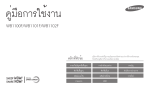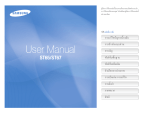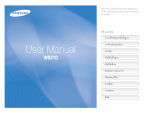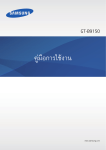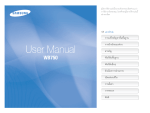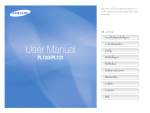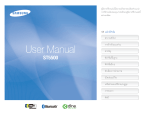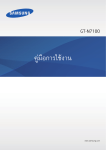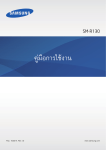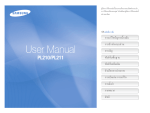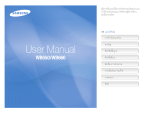Download Samsung SMART CAMERA ST150F คู่มือการใช้งาน
Transcript
คู่มือการใช้งาน ST150F/ST151F/ST152F/ST72/ST73 คลิกที่หัวข้อ คู่มือการใช้งานเล่มนี้ประกอบด้วยรายละเอียดคำ�แนะนำ�การใช้งานกล้องของคุณ โปรดศึกษาคู่มือการใช้งานเล่มนี้อย่างละเอียด การแก้ไขปัญหาขั้นพื้นฐาน การอ้างอิงแบบด่วน สารบัญ ฟังก์ชั่นพื้นฐาน ฟังก์ชั่นอื่นๆ เครือข่ายไร้สาย (เฉพาะรุ่น ST150F/ST151F/ST152F) ดัชนี ตัวเลือกการถ่ายภาพ เปิดเล่น/แก้ไข ภาคผนวก การตั้งค่า ข้อมูลเกี่ยวกับสุขภาพและความปลอดภัย โปรดปฏิบัติตามข้อควรระวังและคำ�แนะนำ�ในการใช้งานดังต่อไปนี้เพื่อหลีกเลี่ยงสถานการณ์ที่ก่อให้เกิดอันตราย และเพื่อให้การใช้งานกล้องของคุณเป็นไปอย่างมีประสิทธิภาพสูงสุด การป้องกันไม่ให้เกิดอันตรายต่อสายตาของเป้าหมาย ห้ามใช้แฟลชในระยะใกล้ (ใกล้เกิน 1ม.) กับคนหรือสัตว์ หากใช้แฟลชใกล้กับตาของเป้าหมายมากเกิน ไป อาจทำ�ให้เกิดอันตรายต่อสายตาทั้งแบบชั่วคราวหรือถาวรได้ คำ�เตือน—สถานการณ์ที่อาจเป็นเหตุให้ตัวคุณเองหรือผู้อื่นได้รับบาดเจ็บ ห้ามถอดหรือพยายามซ่อมกล้องเอง เนื่องจากอาจทำ�ให้เกิดไฟฟ้าช็อตหรือทำ�ให้กล้องเสียหายได้ เก็บกล้องให้ห่างจากเด็กเล็กและสัตว์เลี้ยง เก็บกล้องและอุปกรณ์เสริมทั้งหมดให้อยู่ห่างจากเด็กเล็กและสัตว์เลี้ยง เนื่องจากกล้องมีส่วนประกอบที่เป็นชิ้น เล็กๆ ซึ่งอาจทำ�ให้เกิดการสำ�ลักติดคอหรืออันตรายร้ายแรงได้หากกลืนเข้าไป ชิ้นส่วนที่ถอดได้และอุปกรณ์ เสริมอาจเป็นอันตรายต่อร่างกายเช่นเดียวกัน ห้ามใช้กล้องเมื่ออยู่ใกล้วัตถุไวไฟหรือก๊าซและของเหลวที่มีการระเบิดได้ เนื่องจากอาจทำ�ให้เกิดเพลิงไหม้หรือระเบิดได้ ไม่ควรให้กล้องตากแดดโดยตรงหรืออยู่ในอุณหภูมิสูงเป็นเวลานานๆ การตากแดดหรืออยู่ในอุณหภูมิที่สูงเกินไปเป็นเวลานานอาจทำ�ให้ชิ้นส่วนภายในของกล้องเกิดความเสียหาย ถาวรได้ ห้ามใส่วัตถุไวไฟลงในกล้องหรือเก็บวัตถุเหล่านั้นไว้ใกล้กับกล้อง เนื่องจากอาจทำ�ใหเพลิงไหม้หรือไฟฟ้าช็อตได้ อย่าถือกล้องในขณะที่มือเปียก เนื่องจากอาจทำ�ให้เกิดไฟฟ้าช็อตได้ 1 ข้อมูลเกี่ยวกับสุขภาพและความปลอดภัย หลีกเลี่ยงการรบกวนเครื่องกระตุ้นหัวใจ รักษาระยะห่างระหว่างกล้องกับเครื่องกระตุ้นหัวใจเพื่อหลีกเลี่ยงการรบกวนที่อาจเกิดขึ้นได้ ดังที่ได้รับคำ�แนะนำ� โดยผู้ผลิตเครื่องและกลุ่มงานวิจัย ถ้าคุณมีเหตุที่ทำ�ให้สงสัยได้ว่ากล้องของคุณกำ�ลังรบกวนเครื่องกระตุ้น หัวใจหรืออุปกรณ์การแพทย์อื่น ให้ปิดกล้องทันทีและติดต่อผู้ผลิตเครื่องกระตุ้นหัวใจหรืออุปกรณ์การแพทย์เพื่อ ขอคำ�แนะนำ� หลีกเลี่ยงการคลุมกล้องหรือเครื่องชาร์จด้วยผ้า กล้องอาจร้อนเกินไปซึ่งอาจทำ�ให้กล้องผิดรูปหรือเกิดไฟไหม้ได้ อย่าจับสายไฟหรือเข้าใกล้เครื่องชาร์จเจอร์ในระหว่างพายุฝนฟ้าคะนอง เนื่องจากอาจทำ�ให้เกิดไฟฟ้าช็อตได้ ถ้ามีของเหลวหรือวัตถุแปลกปลอมเข้าไปในกล้อง ให้หยุดการต่อกับแหล่งจ่ายไฟทุกประเภท เช่น แบตเตอรี่ หรือเครื่องชาร์จ และติดต่อศูนย์บริการของซัมซุง ปฏิบัติตามข้อบังคับเรื่องการห้ามใช้ กล้องในบางพื้นที่ • หลีกเลี่ยงการรบกวนอุปกรณ์อิเล็กทรอนิกส์อื่นๆ • ปิดกล้องเมื่ออยู่บนเครื่องบิน กล้องของคุณอาจรบกวนการทำ�งานของอุปกรณ์บนเครื่องบิน กรุณาปฏิบัติตาม ข้อบังคับของสายการบินและปิดกล้องตามคำ�แนะนำ�ของเจ้าหน้าที่สายการบิน • ปิดกล้องเมื่ออยู่ใกล้อุปกรณ์การแพทย์ กล้องของคุณอาจรบกวนการทำ�งานของอุปกรณ์การแพทย์ ในโรงพยาบาลหรือสถานพยาบาล กรุณาปฏิบัติตามข้อบังคับคำ�เตือนที่ปิดประกาศไว้ และคำ�แนะนำ�จากเจ้าหน้าที่รักษาพยาบาล 2 ข้อมูลเกี่ยวกับสุขภาพและความปลอดภัย เมื่อใช้เครื่องชาร์จ AC ให้ปิดกล้องก่อนถอดเครื่องชาร์จ AC หากไม่ปฏิบัติตามอาจทำ�ให้เกิดเพลิงไหม้หรือไฟฟ้าช็อตได้ ข้อควรระวัง—สถานการณ์ที่อาจเป็นเหตุให้กล้องของคุณหรือเครื่องมืออื่นได้รับความเสียหาย ถอดปลั๊กไฟของเครื่องชาร์จออกเมื่อไม่ใช้งาน หากไม่ปฏิบัติตามอาจทำ�ให้เกิดเพลิงไหม้หรือไฟฟ้าช็อตได้ ถอดแบตเตอรี่ออกจากตัวกล้องเมื่อเก็บไว้เป็นเวลานานๆ แบตเตอรี่ที่ใส่ไว้อาจรั่วซึมหรือเป็นสนิมตามเวลาที่ผ่านไป และอาจทำ�ให้เกิดความเสียหายอย่างรุนแรงกับ กล้องของคุณได้ ห้ามใช้สายไฟ ปลั๊กที่ชำ�รุด หรือเต้าเสียบที่หลวมในการชาร์จแบตเตอรี่ เนื่องจากอาจทำ�ให้เกิดเพลิงไหม้หรือไฟฟ้าช็อตได้ ให้ใช้เฉพาะแบตเตอรี่ลิเธียมไอออนสำ�หรับเปลี่ยนที่เป็นของแท้และแนะนำ�โดยผู้ผลิตเท่านั้น อย่าทำ�ให้ แบตเตอรี่เสียหายหรือร้อน เนื่องจากอาจทำ�ให้เกิดเพลิงไหม้หรือเป็นอันตรายต่อร่างกายได้ อย่าให้เครื่องชาร์จ AC สัมผัสกับขั้ว +/- ของแบตเตอรี่ เนื่องจากอาจทำ�ให้เกิดเพลิงไหม้หรือไฟฟ้าช็อตได้ ใช้แบตเตอรี่ เครื่องชาร์จ สายเคเบิล และอุปกรณ์เสริมที่ซัมซุงรับรองเท่านั้น • แบตเตอรี่ เครื่องชาร์จ สายเคเบิล หรืออุปกรณ์เสริมที่ไม่ได้รับรองอาจทำ�ให้เกิดแบตเตอรี่ระเบิด ความเสียหายกับกล้อง หรือการบาดเจ็บ • ซัมซุงไม่รับผิดชอบต่อความเสียหายหรือการบาดเจ็บที่เกิดจากการใช้แบตเตอรี่ เครื่องชาร์จ สายเคเบิล หรือ อุปกรณ์เสริมที่ไม่ได้รับรอง อย่าทำ�กล้องร่วงหล่นหรือนำ�กล้องไปกระแทกอย่างรุนแรง การกระทำ�ดังกล่าวอาจทำ�ให้หน้าจอหรือส่วนประกอบภายในหรือภายนอกเสียหายได้ ต่อสายหรืออะแดปเตอร์ และใส่แบตเตอรี่รวมถึงการ์ดหน่วยความจำ�ด้วยความระมัดระวัง ถ้าคุณกระชากขั้วต่อ ต่อสายหรือใส่แบตเตอรี่และการ์ดหน่วยความจำ�ไม่ถูกต้อง อาจทำ�ให้พอร์ตขั้วต่อ และอุปกรณ์เสริมเสียหายได้ ห้ามใช้แบตเตอรี่เพื่อวัตถุประสงค์อื่น เนื่องจากอาจทำ�ให้เกิดเพลิงไหม้หรือไฟฟ้าช็อตได้ อย่าเจ็บแฟลชเมื่อไฟแฟลชติด แฟลชจะร้อนมากเมื่อไฟแฟลชติดและอาจทำ�ให้ผิวหนังไหม้ได้ 3 ข้อมูลเกี่ยวกับสุขภาพและความปลอดภัย เก็บการ์ดที่มีแถบแม่เหล็กไว้ให้ห่างจากซองใส่กล้อง ข้อมูลที่เก็บไว้ในการ์ดอาจเสียหายหรือถูกลบได้ ไม่ควรใช้เครื่องชาร์จ แบตเตอรี่ หรือการ์ดหน่วยความจำ�ที่เสีย เนื่องจากอาจทำ�ให้เกิดไฟฟ้าช็อต หรือกล้องทำ�งานผิดปกติ หรือไฟไหม้ได้ หลีกเลี่ยงการรบกวนอุปกรณ์อิเล็กทรอนิกส์อื่นๆ กล้องของคุณส่งสัญญาณคลื่นวิทยุ (RF) ที่อาจรบกวนอุปกรณ์อิเล็กทรอนิกส์ที่ไม่มีการป้องกันหรือมีการป้องกัน ไม่รัดกุมพอ เช่น เครื่องกระตุ้นหัวใจ เครื่องช่วยฟัง อุปกรณ์การแพทย์ หรืออุปกรณ์อิเล็กทรอนิกส์อื่นๆ ในบ้าน หรือยานพาหนะ กรุณา สอบถามผู้ผลิตอุปกรณ์อิเล็กทรอนิกส์ที่คุณใช้เพื่อแก้ปัญหาคลื่นรบกวนที่คุณประสบ เพื่อป้องกันการรบกวนอันไม่พึงประสงค์ ให้ใช้เฉพาะเครื่องมือหรืออุปกรณ์เสริมที่ซัมซุงรับรอง อย่าวางกล้องถ่ายรูปไว้ภายในหรือใกล้ๆ กับสนามแม่เหล็ก การกระทำ�เช่นนั้นอาจทำ�ให้กล้องทำ�งานผิดปกติได้ ใช้กล้องตามตำ�แหน่งปกติ หลีกเลี่ยงการสัมผัสกับเสาอากาศภายในกล้อง อย่าใช้กล้องนี้หากหน้าจอเสียหาย หากส่วนที่เป็นแก้วหรืออะคริลิกเสียหาย โปรดนำ�กล้องมาซ่อมที่ศูนย์บริการ Samsung Electronics การถ่ายโอนข้อมูลและความรับผิดชอบ • ข้อมูลที่ถ่ายโอนผ่าน WLAN อาจจะรั่วไหลได้ ดังนั้นจึงควรหลีกเลี่ยงการถ่ายโอนข้อมูลที่มีความอ่อนไหวใน พื้นที่สาธารณะหรือบนเครือข่ายเปิด • ผู้ผลิตกล้องจะไม่รับผิดชอบต่อการถ่ายโอนข้อมูลใดๆ ที่ละเมิดลิขสิทธิ์ เครื่องหมายการค้า กฎหมายว่าด้วยทรัพยสินทางปัญญา หรือขนบธรรมเนียมประเพณีของสังคม ตรวจสอบว่ากล้องทำ�งานอย่างถูกต้องก่อนใช้งาน ผู้ผลิตจะไม่รับผิดชอบต่อไฟล์ที่หายไปหรือความเสียหายที่อาจเกิดจากการทำ�งานผิดปกติของกล้องหรือการใช้ งานไม่ถูกวิธี คุณจะต้องเสียบปลายด้านเล็กของสาย USB เข้ากับกล้องของคุณ ถ้าเสียบสายกลับด้าน อาจทำ�ให้ไฟล์เสียหายได้ บริษัทผู้ผลิตจะไม่รับผิดชอบต่อการสูญเสียข้อมูลใดๆ 4 โครงร่างของคู่มือการใช้งาน ข้อมูลเกี่ยวกับลิขสิทธิ์ • Microsoft Windows และโลโก้ของ Windows เป็นเครื่องหมาย การ ค้าจดทะเบียนของ Microsoft Corporation • Mac และ Apple App Store เป็นเครื่องหมายการค้าจดทะเบียนของบริษัท Apple • Google Play Store เป็นเครื่องหมายการค้าจดทะเบียนของ Google, Inc. • microSD™, microSDHC™ และ microSDXC™ เป็นเครื่องหมายการค้าจดทะเบียนของ SD Association • Wi-Fi®, โลโก้ Wi-Fi CERTIFIED และโลโก้ Wi-Fi เป็นเครื่องหมายการค้าจดทะเบียนของ Wi-Fi Alliance • เครื่องหมายการค้าและชื่อทางการค้าในคู่มือนี้เป็นทรัพย์สินของ เจ้าของแต่ละราย ฟังก์ชั่นพื้นฐาน ฟังก์ชั่นอื่นๆ ใช้งานนี้ 42 รู้จักวิธีการถ่ายภาพและบันทึกวิดีโอด้วยการเลือกโหมด ตัวเลือกการถ่ายภาพ 57 รู้จักวิธีการตั้งค่าตัวเลือกในโหมดถ่ายภาพ เปิดเล่น/แก้ไข 78 รู้จักวิธีการเปิดเล่นภาพหรือวิดีโอ และแก้ไขภาพหรือวิดีโอ รวมถึงวิธีการเชื่อมต่อกล้องกับ คอมพิวเตอร์หรือโทรทัศน์ของคุณ • คู่มือการใช้งานครอบคลุมรุ่น ST150F/ST151F/ST152F (รองรับ Wi-Fi) และรุ่น ST72/ST73 • ภาพประกอบและคำ�อธิบายของรุ่น ST150F/ST151F/ST152F (รองรับ Wi-Fi) ถูกนำ�มาใช้ในคู่มือการ • แม้ว่าคุณลักษณะบางอย่างของเครื่องรุ่น ST150F/ST151F/ST152F (รองรับ Wi-Fi) 18 รู้จักส่วนประกอบของกล้อง ไอคอน และฟังก์ชั่นพื้นฐานสำ�หรับการถ่ายภาพ เครือข่ายไร้สาย (เฉพาะรุ่น ST150F/ST151F/ST152F) 101 เรียนรู้วิธีการเชื่อมต่อ Wireless Local Area Networks (WLANs) และใช้ฟังก์ชั่นต่างๆ และ ST72/ST73 จะ การตั้งค่า แตกต่างกัน แต่การทำ�งานจะมีลักษณะเดียวกันยกเว้นฟังก์ชั่น Wi-Fi • ข้อมูลจำ�เพาะของกล้องหรือเนื้อหาในคู่มือการใช้งานเล่มนี้อาจมีการเปลี่ยนแปลงโดยไม่ต้องแจ้งให้ ทราบล่วงหน้าเนื่องจากการอัพเกรดคุณสมบัติของกล้อง • ขอแนะนำ�ให้คุณใช้กล้องถ่ายรูปภายในประเทศที่คุณซื้อ • ใช้กล้องนี้ด้วยความรับผิดชอบ และปฏิบัติตามกฎหมายและ กฎระเบียบทั้งหมดที่เกี่ยวกับการใช้ กล้องนี้ • ไม่สามารถใช้ซ้ำ�หรือส่งต่อเนื้อหาส่วนใดของคู่มือการใช้งานเล่มนี้โดยไม่ได้รับอนุญาต 121 ดูตัวเลือกเพื่อปรับแต่งการตั้งค่ากล้องของคุณ ภาคผนวก เรียนรู้เกี่ยวกับข้อความแสดงข้อผิดพลาด ข้อมูลจำ�เพาะ และการบำ�รุงรักษา 5 127 ไอคอนที่ใช้ในคู่มือการใช้งานเล่มนี้ ไอคอน [] () → * เป้าหมาย พื้นหลัง และการจัดองค์ประกอบภาพ • เป้าหมาย: วัตถุหลักของฉาก เช่น คน สัตว์ หรือภาพนิ่ง • พื้นหลัง: วัตถุรอบๆ เป้าหมาย • การจัดองค์ประกอบภาพ: การรวมเป้าหมายและพื้นหลังไว้ด้วยกัน ฟังก์ชั่น ข้อมูลเพิ่มเติมอื่นๆ คำ�เตือนและข้อควรระวังเกี่ยวกับความปลอดภัย ปุ่มของกล้อง ตัวอย่างเช่น [ชัตเตอร์] หมายถึงปุ่มชัตเตอร์ หมายเลขหน้าของข้อมูลที่เกี่ยวข้อง ลำ�ดับของตัวเลือกหรือเมนูที่คุณต้องเลือกเพื่อดำ�เนินการขั้นตอนใดๆ ตัวอย่างเช่น: เลือก ตรวจจำ�หน้า → น้อย (หมายถึง เลือก ตรวจจำ�หน้า แล้วเลือก น้อย) หมายเหตุ พื้นหลัง เป้าหมาย ค่ารับแสง (ความสว่าง) ปริมาณแสงที่กล้องได้รับขึ้นอยู่กับค่ารับแสง คุณสามารถเปลี่ยนค่ารับแสงโดยการเปลี่ยนความเร็วชัตเตอร์ ค่ารูรับแสง หรือค่าความไวแสง ISO การเปลี่ยนค่ารับแสงจะทำ�ให้รูปภาพมืดขึ้นหรือสว่างขึ้น ศัพท์สำ�นวนที่ใช้ในคู่มือการใช้งานเล่มนี้ การกดชัตเตอร์ • กด [ชัตเตอร์] ลงครึ่งหนึ่ง: กดชัตเตอร์ลงครึ่งหนึ่ง • กด [ชัตเตอร์]: กดชัตเตอร์ลงจนสุด กด [ชัตเตอร์] ลงครึ่งหนึ่ง การจัดองค์ประกอบภาพ กด [ชัตเตอร์] 6 ค่ารับแสงปกติ สว่างเกินไป (สว่างเกินไป) คุณสมบัติพิเศษของกล้องของคุณ การใช้งานปุม่ DIRECT LINK (เฉพาะรุน่ ST150F/ST151F/ST152F) ตั้งค่าตัวเลือกสำ�หรับปุ่ม DIRECT LINK คุณสามารถเลือกฟังก์ชัน Wi-Fi ที่จะเริ่มต้นเมื่อคุณกดปุ่ม DIRECT LINK 1 เข้าถึงการตั้งค่า 2 เข้าถึงตัวเลือกสำ�หรับปุ่ม DIRECT LINK 3 เลือกคุณสมบัติ Wi-Fi จากรายการ กดปุ่ม DIRECT LINK เพื่อเปิดใช้งานฟังก์ชัน Wi-Fi ที่คุณกำ�หนด 7 คุ ณสมบัติพิเศษของกล้องของคุณ การใช้งาน AutoShare (เฉพาะรุน่ ST150F/ST151F/ST152F) เมื่อคุณถ่ายภาพด้วยกล้องของคุณ ภาพนั้นจะบันทึกไปยังสมาร์ทโฟนโดยอัตโนมัติ กล้องเชื่อมต่อสมาร์ทโฟนแบบไร้สาย 1 ติดตั้ง Samsung SMART CAMERA App ใน 4 เลือกกล้องถ่ายรูปจากรายการ และเชื่อมต่อ สมาร์ทโฟน สมาร์ทโฟนเข้ากับกล้อง • หากมีข้อความผุดขึ้นในกล้อง ให้อนุญาตให้ สมาร์ทโฟนเชื่อมต่อเข้ากับกล้องของคุณ 5 ถ่ายภาพ • ภาพที่ถ่ายไว้จะถูกบันทึกในกล้อง จากนั้นจึงถ่ายโอนไปยังสมาร์ทโฟน 2 เปิดใช้งานคุณสมบัติ AutoShare 3 เริ่มต้น Samsung SMART CAMERA App ในสมาร์ทโฟน 8 คุ ณสมบัติพิเศษของกล้องของคุณ การใช้งาน MobileLink (เฉพาะรุน่ ST150F/ST151F/ST152F) คุณสามารถส่งไฟล์ได้อย่างง่ายดายจากกล้องของคุณไปยังสมาร์ทโฟน กล้องเชื่อมต่อแบบไร้สายเข้ากับสมาร์ทโฟนที่รองรับคุณลักษณะ MobileLink 1 ติดตั้ง Samsung SMART CAMERA App ใน 4 เลือกกล้องถ่ายรูปจากรายการ และเชื่อมต่อ สมาร์ทโฟน สมาร์ทโฟนเข้ากับกล้อง • หากมีข้อความผุดขึ้นในกล้อง ให้อนุญาตให้ สมาร์ทโฟนเชื่อมต่อเข้ากับกล้องของคุณ 2 เข้าถึงโหมด MobileLink • หากมีข้อความผุดขึ้น ให้เลือกทางเลือก 5 ที่สมาร์ทโฟนหรือที่กล้อง เลือกไฟล์ที่ต้องการ 3 เริ่มต้น Samsung SMART CAMERA App 6 สัมผัสปุ่มคัดลอกที่สมาร์ทโฟน หรือเลือก ให้ถ่ายโอนจากกล้อง ในสมาร์ทโฟน Share จากกล้อง 9 คุ ณสมบัติพิเศษของกล้องของคุณ การใช้งานช่องเล็งภาพระยะไกล (เฉพาะรุน่ ST150F/ST151F/ST152F) คุณสามารรถควบคุมกล้องของคุณได้จากสมาร์ทโฟน กล้องเชื่อมต่อสมาร์ทโฟนแบบไร้สาย ใช้สมาร์ทโฟนเป็นตัวปล่อยชัตเตอร์ระยะไกลโดยใช้คุณสมบัติ Remote Viewfinder ภาพที่ถ่ายจะปรากฏในสมาร์ทโฟน 1 ติดตั้ง Samsung SMART CAMERA App ใน 4 เลือกกล้องถ่ายรูปจากรายการ และเชื่อมต่อ สมาร์ทโฟน สมาร์ทโฟนเข้ากับกล้อง • หากมีข้อความผุดขึ้นในกล้อง ให้อนุญาตให้ สมาร์ทโฟนเชื่อมต่อเข้ากับกล้องของคุณ 5 สัมผัสค้าง 2 เข้าถึงโหมด Remote Viewfinder เพื่อโฟกัส และปล่อยเพื่อถ่ายภาพ 3 เริ่มต้น Samsung SMART CAMERA App 6 สัมผัสภาพย่อเพื่อแสดงรูปภาพ ในสมาร์ทโฟน 10 คุ ณสมบัติพิเศษของกล้องของคุณ ตัวอย่างการถ่ายภาพ – มาโคร 1 เลือกตัวเลือกมาโคร ( ) คุณสามารถถ่ายภาพระยะใกล้ของวัตถุขนาดเล็ก เช่นดอกไม้หรือแมลงได้ 2 ถ่ายภาพ ภาพตัวอย่างอาจแตกต่างจากภาพจริงที่คุณถ่ายได้ 11 การแก้ไขปัญหาขั้นพื้นฐาน เรียนรู้วิธีการแก้ปัญหาที่เกิดขึ้นเป็นประจำ�ด้วยการตั้งค่าตัวเลือกการถ่ายภาพ ตาของเป้าหมายกลายเป็นสีแดง ภาพมีจุดเล็กๆ เกิดจากแสงสะท้อนจากแฟลช • ตั้งค่าตัวเลือกแฟลชเป็น • สำ�หรับภาพที่ถ่ายไว้แล้ว ตาแดง หรือ แก้ตาแดง (หน้า 61) ให้เลือก แก้ตาแดง ในเมนูการแก้ไข (หน้า 92) หากมีฝุ่นละอองอยู่ในอากาศ คุณอาจถ่ายภาพโดยมีฝุ่นติดอยู่ในภาพด้วยเมื่อคุณใช้แฟลช • ปิดแฟลชหรือหลีกเลี่ยงการถ่ายภาพในบริเวณที่มีฝุ่น • ตั้งค่าตัวเลือกความไวแสง ISO (หน้า 63) ภาพมัว อาจเกิดภาพเบลอได้ ถ้าคุณถ่ายภาพในสภาพแสงต่ำ�หรือจับกล้องไม่ถูกต้อง ใช้ฟังก์ชั่น DIS หรือกด [ชัตเตอร์] ลงครึ่งหนึ่ง เพื่อให้แน่ใจว่าเป้าหมายอยู่ในโฟกัส (หน้า 40) ภาพมัวเมื่อถ่ายในเวลากลางคืน เนื่องจากกล้องพยายามรับแสงให้มากขึ้น ความเร็วชัตเตอร์จึงช้าลง ซึ่งอาจทำ�ให้ยากในการจับกล้องให้ มั่นคงนานพอที่จะถ่ายภาพได้อย่างชัดเจน และอาจทำ�ให้กล้องสั่น • เลือกโหมด ถ่ายภาพกลางคืน (หน้า 51) • เปิดแฟลช (หน้า 61) • ตั้งค่าตัวเลือกความไวแสง ISO (หน้า 63) • ใช้ขาตั้งกล้องเพื่อป้องกันไม่ให้กล้องสั่น เมื่อต้นกำ�เนิดแสงอยู่ข้างหลังเป้าหมายหรือเมื่อมีคอนทราสต์สูงระหว่างพื้นที่สว่างและพื้นที่มืด ภาพเป้าหมายที่ถ่ายได้จะมืด • หลีกเลี่ยงการถ่ายภาพหันไปทางดวงอาทิตย์ • เลือก แบ็คไลท์ ในโหมด ฉาก (หน้า 47) • ตั้งค่าตัวเลือกแฟลชเป็น เติม (หน้า 61) • ตั้งค่ารับแสง (หน้า 69) • ตั้งค่าตัวเลือกการปรับความเข้มสีอัตโนมัติ (ACB) (หน้า 70) • ตั้งค่าตัวเลือกการวัดแสงเป็น เฉพาะจุด หากเป้าหมายอยู่ตรงกลางเฟรม (หน้า 70) เป้าหมายมืดเกินไปเนื่องจาก มีแบ็คไลท์ 12 การอ้างอิงแบบด่วน การถ่ายภาพบุคคล • โหมด แต่งสวย 50 • ตาแดง/แก้ตาแดง (เพื่อป้องกันหรือแก้ไขตาแดง) 61 • ตรวจจำ�หน้า 67 การถ่ายภาพตอนกลางคืนหรือในความมืด • โหมด ฉาก > อาทิตย์ตก, อาทิตย์ขึ้น 47 • โหมด ถ่ายภาพกลางคืน 51 • ตัวเลือกแฟลช 61 • ความเร็ว ISO (เพื่อปรับค่าความไวแสง) 63 การถ่ายภาพเคลื่อนไหว • ต่อเนื่อง, เร็วสูงสุด 73 การถ่ายภาพข้อความ แมลง หรือดอกไม้ • โหมด ฉาก > ข้อความ 47 • โหมด ถ่ายภาพระยะใกล้ 51 • มาโคร 64 การปรับค่ารับแสง (ความสว่าง) • ความเร็ว ISO (เพื่อปรับค่าความไวแสง) 63 • EV (เพื่อปรับค่ารับแสง) 69 • ACB (เพื่อชดเชยแสงให้เป้าหมายที่อยู่ในสภาวะย้อนแสง) 70 • วัดแสง 70 • AEB (เพื่อถ่ายภาพฉากเดียวกัน 3 ภาพด้วยค่ารับแสงที่ต่างกัน) 73 การถ่ายภาพทิวทัศน์ • โหมด • โหมด ฉาก > ทิวทัศน์ 47 ไลฟ์พาโนรามา 48 การใช้เอฟเฟ็กต์กับรูปภาพ • โหมด เมจิกเฟรม 52 • โหมด ฟิลเตอร์ภาพ 53 • โหมด แยกช็อต 55 • โหมด รูปภาพต่อเนื่อง 56 • ปรับรูป (เพื่อปรับ ความคมชัด, การใช้เอฟเฟ็กต์กับวิดีโอ • โหมด ฟิลเตอร์ภาพยนตร์ 54 การลดการสั่นของกล้อง • ระบบป้องกันการสั่นสะเทือนของภาพแบบดิจิตอล (DIS) 39 • การดูไฟล์ในมุมมองภาพย่อ 80 • แสดงไฟล์ตามประเภท 81 • การลบไฟล์ทั้งหมดในหน่วยความจำ� 83 • การดูไฟล์เป็นแบบสไลด์โชว์ 86 • การดูไฟล์ในโทรทัศน์ 93 • การเชื่อมต่อกล้องกับคอมพิวเตอร์ 94 • การส่งรูปถ่ายหรือวีดีโอผ่านอีเมล (เฉพาะรุ่น ST150F/ST151F/ ST152F) 114 • การใช้เว็บแบ่งปันรูปถ่ายหรือวิดีโอ (เฉพาะรุ่น ST150F/ST151F/ ST152F) 115 คอนทราสต์ หรือ ความสดสี) 74 13 • การปรับเสียงและระดับเสียง 123 • การปรับความสว่างของหน้าจอ 124 • การเปลี่ยนภาษาบนหน้าจอ 125 • การตั้งวันที่และเวลา 125 • ก่อนติดต่อศูนย์บริการ 138 สารบัญ ฟังก์ชั่นพื้นฐาน....................................................................................................................................................... 18 ฟังก์ชั่นอื่นๆ............................................................................................................................................................ 42 อุปกรณ์ในกล่องบรรจุภัณฑ์ ............................................................................................................................... 19 ส่วนประกอบของกล้อง ...................................................................................................................................... 20 ใช้ปุ่ม DIRECT LINK (เฉพาะรุ่น ST150F/ST151F/ST152F) ..................................................................... 22 การใส่แบตเตอรี่และการ์ดความจำ� �������������������������������������������������������������������������������������������������������������������� 23 การชาร์จแบตเตอรี่และการเปิดกล้อง ................................................................................................................ 24 การชาร์จแบตเตอรี่ .................................................................................................................................. 24 การเปิดกล้อง ........................................................................................................................................... 24 การตั้งค่าเริ่มต้น ................................................................................................................................................ 25 เรียนรู้ไอคอนต่างๆ ........................................................................................................................................... 27 การใช้หน้าจอหลัก ............................................................................................................................................. 28 การเข้าถึงหน้าจอหลัก .............................................................................................................................. 28 ไอคอนบนหน้าจอหลัก ............................................................................................................................ 29 การตั้งค่ารูปพื้นหลัง ................................................................................................................................ 31 การตั้งค่าตัวเลือกหรือเมนู ................................................................................................................................. 32 การตั้งค่าหน้าจอและเสียง ................................................................................................................................. 34 การตั้งค่าชนิดการแสดงผล ..................................................................................................................... 34 การตั้งค่าเสียง ........................................................................................................................................... 35 การถ่ายภาพ ....................................................................................................................................................... 36 การซูม ...................................................................................................................................................... 37 การลดการสั่นของกล้อง (DIS) ................................................................................................................ 39 คำ�แนะนำ�เพื่อให้ได้รูปภาพที่ชัดขึ้น 4�������������������������������������������������������������������������������������������������������������������� 40 การใช้โหมดพื้นฐาน ........................................................................................................................................... 43 การใช้โหมดระบบอัจฉริยะ ...................................................................................................................... 43 การใช้โหมดโปรแกรม .............................................................................................................................. 44 การใช้โหมดภาพยนตร์อัจฉริยะ .............................................................................................................. 45 การใช้โหมดภาพยนตร์ ............................................................................................................................. 46 การใช้โหมดฉาก ...................................................................................................................................... 47 การใช้โหมดไลฟ์พาโนรามา .................................................................................................................... 48 การใช้โหมดฉาก ................................................................................................................................................ 50 การใช้โหมดแต่งสวย ............................................................................................................................... 50 การใช้โหมดถ่ายภาพกลางคืน ................................................................................................................ 51 การใช้โหมดถ่ายภาพระยะใกล้ ............................................................................................................... 51 การใช้โหมดเมจิกเฟรม ........................................................................................................................... 52 การใช้โหมดฟิลเตอร์ภาพ ......................................................................................................................... 53 การใช้โหมดฟิลเตอร์ภาพยนตร์ ............................................................................................................... 54 การใช้โหมดแยกช็อต ............................................................................................................................... 55 การใช้โหมดรูปภาพต่อเนื่อง ................................................................................................................... 56 14 สารบัญ ตัวเลือกการถ่ายภาพ............................................................................................................................................ 57 การใช้การตรวจจำ�ใบหน้า ��������������������������������������������������������������������������������������������������������������������������������� 67 การตรวจจำ�ใบหน้า ��������������������������������������������������������������������������������������������������������������������������������� 67 การถ่ายภาพยิ้ม ....................................................................................................................................... 67 การตรวจจับตากะพริบ ............................................................................................................................ 68 คำ�แนะนำ�ในการตรวจจำ�หน้า 8���������������������������������������������������������������������������������������������������������������� 68 การปรับความสว่างและสี ................................................................................................................................... 69 การปรับค่ารับแสงด้วยตนเอง (EV) ........................................................................................................ 69 การชดเชยสำ�หรับแบ็คไลท์ (ACB) ��������������������������������������������������������������������������������������������������������� 70 การเปลี่ยนตัวเลือกการวัดแสง ................................................................................................................ 70 การเลือกการตั้งค่าสมดุลแสงขาว .......................................................................................................... 71 การใช้โหมดภาพต่อเนื่อง ................................................................................................................................... 73 การปรับรูป ........................................................................................................................................................ 74 การลดเสียงการซูม ............................................................................................................................................ 75 ตัวเลือกการถ่ายภาพที่มีในโหมดถ่ายภาพ ......................................................................................................... 76 การเลือกความละเอียดและคุณภาพของภาพ ..................................................................................................... 58 การเลือกความละเอียด ........................................................................................................................... 58 การเลือกคุณภาพของภาพ ...................................................................................................................... 59 การใช้ตัวตั้งเวลา ............................................................................................................................................... 60 การถ่ายภาพในที่มืด .......................................................................................................................................... 61 การป้องกันตาแดง ................................................................................................................................... 61 การใช้แฟลช ............................................................................................................................................. 61 การปรับความเร็ว ISO ............................................................................................................................. 63 การเปลี่ยนโฟกัสของกล้อง .................................................................................................................................. 64 การใช้มาโคร ............................................................................................................................................ 64 การเปลี่ยนตัวเลือกการโฟกัส .................................................................................................................. 64 การปรับพื้นที่ที่โฟกัส ............................................................................................................................... 65 15 สารบัญ เปิดเล่น/แก้ไข........................................................................................................................................................ 78 เครือข่ายไร้สาย (เฉพาะรุ่น ST150F/ST151F/ST152F)................................................................................. 101 ดูภาพหรือวิดีโอในโหมดเปิดเล่น ........................................................................................................................ 79 การเริ่มโหมดเปิดเล่น .............................................................................................................................. 79 การดูรูปถ่าย ............................................................................................................................................. 84 การเล่นวิดีโอ ............................................................................................................................................ 87 การแก้ไขภาพ .................................................................................................................................................... 89 การปรับขนาดภาพ .................................................................................................................................. 89 การหมุนภาพ ............................................................................................................................................ 89 การใช้เอฟเฟ็กต์ฟิลเตอร์อัจฉริยะ ........................................................................................................... 90 การปรับแต่งภาพ ..................................................................................................................................... 91 การดูไฟล์บนโทรทัศน์ ........................................................................................................................................ 93 การถ่ายโอนไฟล์มาไว้ที่คอมพิวเตอร์ .................................................................................................................. 94 การถ่ายโอนไฟล์มาไว้ที่คอมพิวเตอร์ระบบ Windows .......................................................................... 94 การถ่ายโอนไฟล์ไปยังคอมพิวเตอร์ระบบ Mac OS .............................................................................. 95 ใช้งานโปรแกรมในคอมพิวเตอร์ ......................................................................................................................... 96 กำ�ลังติดตั้ง i-Launcher ������������������������������������������������������������������������������������������������������������������������� 96 ใช้งาน i-Launcher .................................................................................................................................. 97 การเชื่อมต่อกับ WLAN และการตั้งค่าเครือข่าย ............................................................................................... 102 การเชื่อมต่อกับ WLAN .......................................................................................................................... 102 การใช้บราวเซอร์การล็อกอิน ................................................................................................................. 103 เคล็ดลับการเชื่อมต่อเครือข่าย ............................................................................................................. 104 การใส่ข้อความ ....................................................................................................................................... 105 การบันทึกไฟล์ไปยังสมาร์ทโฟนโดยอัตโนมัติ ................................................................................................... 106 การส่งรูปภาพหรือวิดีโอไปยังสมาร์ทโฟน ......................................................................................................... 107 การใช้สมาร์ทโฟนเป็นตัวปล่อยชัตเตอร์ระยะไกล ............................................................................................ 108 การใช้ การสำ�รองข้อมูลโดยอัตโนมัติ เพื่อส่งรูปถ่ายหรือวิดีโอ ������������������������������������������������������������������������ 110 การติดตั้งโปรแกรมเพื่อใช้งานการสำ�รองข้อมูลโดยอัตโนมัติบนพีซีของคุณ ����������������������������������� 110 การส่งรูปถ่ายหรือวิดีโอไปยังพีซี ........................................................................................................... 110 การส่งรูปภาพหรือวิดีโอผ่านอีเมล .................................................................................................................... 112 การเปลี่ยนการตั้งค่าอีเมล ..................................................................................................................... 112 การส่งรูปภาพหรือวิดีโอผ่านอีเมล ........................................................................................................ 114 16 สารบัญ ภาคผนวก.............................................................................................................................................................. 127 การใช้เว็บแบ่งปันรูปถ่ายหรือวิดีโอ ................................................................................................................... 115 การเข้าใช้งานเว็บไซต์ ........................................................................................................................... 115 การอัพโหลดรูปถ่ายและวิดีโอ ............................................................................................................... 115 การใช้งาน AllShare Play เพื่อส่งไฟล์ ............................................................................................................. 117 การอัพโหลดภาพถ่ายไปยังที่จัดเก็บข้อมูลออนไลน์ ........................................................................... 117 ดูรูปภาพหรือวีดีโอในอุปกรณ์ที่รองรับ AllShare Play ........................................................................ 118 การส่งรูปถ่ายโดยใช้ Wi-Fi Direct ................................................................................................................... 120 ข้อความแสดงข้อผิดพลาด ............................................................................................................................... 128 การบำ�รุงรักษากล้อง ���������������������������������������������������������������������������������������������������������������������������������������� 129 การทำ�ความสะอาดกล้อง ��������������������������������������������������������������������������������������������������������������������� 129 การใช้หรือการเก็บรักษากล้อง .............................................................................................................. 130 เกี่ยวกับการ์ดความจำ� ��������������������������������������������������������������������������������������������������������������������������� 131 เกี่ยวกับแบตเตอรี่ .................................................................................................................................. 134 ก่อนติดต่อศูนย์บริการ ..................................................................................................................................... 138 ข้อมูลจำ�เพาะของกล้อง ����������������������������������������������������������������������������������������������������������������������������������� 141 อภิธานศัพท์ ..................................................................................................................................................... 145 ดัชนี ................................................................................................................................................................ 150 การตั้งค่า............................................................................................................................................................... 121 เมนูการตั้งค่า ................................................................................................................................................... 122 การเข้าถึงเมนูการตั้งค่า ........................................................................................................................ 122 เสียง ........................................................................................................................................................ 123 การแสดงผล ........................................................................................................................................... 123 การเชื่อมต่อ ........................................................................................................................................... 124 ทั่วไป ....................................................................................................................................................... 125 17 ฟังก์ชั่นพื้นฐาน รู้จักส่วนประกอบของกล้อง ไอคอน และฟังก์ชั่นพื้นฐานสำ�หรับการถ่ายภาพ อุปกรณ์ในกล่องบรรจุภัณฑ์ ………………………………………………… ส่วนประกอบของกล้อง ……………………………………………………… ใช้ปุ่ม DIRECT LINK (เฉพาะรุ่น ST150F/ST151F/ST152F) …………… การใส่แบตเตอรี่และการ์ดความจำ� �������������� การชาร์จแบตเตอรี่และการเปิดกล้อง …………………………………… การชาร์จแบตเตอรี่ ………………………………………………………… การเปิดกล้อง ……………………………………………………………… การตั้งค่าเริ่มต้น ……………………………………………………………… เรียนรู้ไอคอนต่างๆ …………………………………………………………… การใช้หน้าจอหลัก …………………………………………………………… การเข้าถึงหน้าจอหลัก …………………………………………………… ไอคอนบนหน้าจอหลัก …………………………………………………… การตั้งค่ารูปพื้นหลัง ……………………………………………………… 19 20 22 23 24 24 24 25 27 28 28 29 31 การตั้งค่าตัวเลือกหรือเมนู … ……………………………………………… การตั้งค่าหน้าจอและเสียง … ……………………………………………… การตั้งค่าชนิดการแสดงผล ……………………………………………… การตั้งค่าเสียง ……………………………………………………………… การถ่ายภาพ …………………………………………………………………… การซูม ……………………………………………………………………… การลดการสั่นของกล้อง (DIS) …………………………………………… คำ�แนะนำ�เพื่อให้ได้รูปภาพที่ชัดขึ้น 4�������������� 32 34 34 35 36 37 39 40 อุปกรณ์ในกล่องบรรจุภัณฑ์ อุปกรณ์ต่างๆ ในกล่องบรรจุภัณฑ์ อุปกรณ์เสริม กล้อง แบตเตอรี่แบบชาร์จได้ อะแดปเตอร์ AC/สาย USB ซองใส่กล้อง สาย A/V เครื่องชาร์จแบตเตอรี่ การ์ดหน่วยความจำ�/อะแดปเตอร์การ์ดความจำ� สายคล้อง คู่มือการเริ่มต้นใช้งานแบบด่วน • ภาพประกอบอาจมีความแตกต่างไปจากอุปกรณ์ต่างๆ ที่มาพร้อมกับกล้องของท่านเล็กน้อย • รายการที่รวมอยู่ในกล่องอาจแตกต่างกันไปตามรุ่น • คุณสามารถซื้ออุปกรณ์เสริมได้ที่ร้านค้าปลีกหรือศูนย์บริการซัมซุง ซัมซุงจะไม่รับผิดชอบต่อปัญหาที่เกิดขึ้นโดยใช้อุปกรณ์เสริมที่ไม่ได้รับอนุญาต ฟังก์ชน่ั พืน้ ฐาน 19 ส่วนประกอบของกล้อง ก่อนเริ่มใช้กล้อง ควรทำ�ความคุ้นเคยกับส่วนต่างๆ และฟังก์ชั่นของกล้องก่อน เสาอากาศกล้อง* ปุ่มเปิดปิดเครื่อง (POWER) **หลีกเลี่ยงการสัมผัสโดนเสาอากาศกล้องใน ระหว่างใช้เครือข่ายไร้สาย (เฉพาะรุ่น ST150F/ST151F/ST152F) ปุ่มชัตเตอร์ แฟลช ไมโครโฟน ลำ�โพง ไฟช่วยเหลือ AF/ไฟตั้งเวลา เลนส์ พอร์ท USB และ A/V ยอมรับสาย USB หรือสาย A/V ที่ยึดขาตั้งกล้อง ฝารางแบตเตอรี่ ใส่การ์ดความจำ�และแบตเตอรี่ ฟังก์ชน่ั พืน้ ฐาน 20 ส่วนประกอบของกล้อง ป่มุซูม • ในโหมดถ่ายภาพ: ซูมเข้าหรือออก • ในโหมดเปิดเล่น: ซูมเข้าในส่วนของภาพหรือดูไฟล์เป็นภาพย่อ หรือปรับระดับเสียง ไฟแสดงสถานะ • กะพริบ: ในขณะที่กล้องกำ�ลังบันทึก ภาพหรือวิดีโอ กำ�ลัง อ่านโดยคอมพิวเตอร์ หรือเครื่องพิมพ์ เมื่อภาพไม่อยู่ใน โฟกัส มี ปัญหาในการชาร์จแบตเตอรี่ (ในรุ่น ST150F/ ST151F/ST152F เมื่อกล้องเชื่อมต่อกับ WLAN หรือกำ�ลัง ส่งภาพ) • ต่อเนื่อง: เมื่อเชื่อมต่อกล้องกับคอมพิวเตอร์, ชาร์จ แบตเตอรี่ หรือเมื่อรูปภาพอยู่ในโฟกัส ปุ่ม การต่อสาย x y หน้าจอ ปุ่ม (โปรดดูที่ตารางด้านล่าง) คำ�อธิบาย เริ่มต้นใช้งานการตั้งค่าล่วงหน้าสำ�หรับฟังก์ชัน Wi-Fi (เฉพาะรุ่น ST150F/ST151F/ST152F) (หน้า 22) เข้าถึงหน้าจอหลัก (หน้า 28) ปุ่ม เข้าสู่ทางเลือกหรือเมนูต่างๆ คำ�อธิบาย D c F เข้าสู่โหมดเปิดเล่น t ลบไฟล์ในโหมดเปิดเล่น ฟังก์ชั่นพื้นฐาน เปลี่ยนคุณสมบัติหน้าจอ เปลี่ยนคุณสมบัติมาโคร เปลี่ยนคุณสมบัติแฟลช เปลี่ยนคุณสมบัติการตั้งเวลา ยืนยันตัวเลือกหรือเมนูที่มีแถบสีเน้น ฟังก์ชน่ั พืน้ ฐาน 21 ฟังก์ชั่นอื่นๆ เลื่อนขึ้น เลื่อนลง เลื่อนไปทางซ้าย เลื่อนไปทางขวา ส่วนประกอบของกล้อง ใช้ปุ่ม DIRECT LINK (เฉพาะรุ่น ST150F/ST151F/ST152F) คุณสามารถเปิดใช้งานคุณสมบัติ Wi-Fi ได้อย่างสะดวกโดยใช้ [x] กดปุ่ม [x] เพื่อเปิดใช้งานฟังก์ชัน Wi-Fi ที่คุณต้องการ กด [x] อีกครั้งเพื่อกลับไปที่โหมดก่อนหน้า ตั้งค่าตัวเลือกสำ�หรับปุ่ม DIRECT LINK คุณสามารถเลือกฟังก์ชัน Wi-Fi ที่จะเรียกใช้เมื่อคุณกดปุ่ม [x] 1 บนหน้าจอหลัก ให้เลื่อนไปที่ <พื้นฐาน> 2 เลือก 3 เลือก ทั่วไป → DIRECT LINK (ปุ่ม Wi-Fi) 4 เลือกคุณสมบัติ Wi-Fi (หน้า 126) ฟังก์ชน่ั พืน้ ฐาน 22 การใส่แบตเตอรี่และการ์ดความจำ� เรียนรู้วิธีการใส่แบตเตอรี่และการ์ดความจำ�เสริมเข้าตัวกล้อง การถอดแบตเตอรี่และการ์ดหน่วยความจำ� ดันตัวล็อคขึ้นเพื่อปล่อยแบตเตอรี่ ตัวล็อคแบตเตอรี่ ใส่การ์ดความจำ�โดยหันด้านที่มี ผิวสัมผัสสีทองขึ้น การ์ดหน่วยความจำ� ใส่แบตเตอรี่โดยหันด้านที่มีโลโก้ ของซัมซุงขึ้น แบตเตอรี่แบบชาร์จได้ กดเบาๆ จนกว่าการ์ดจะหลุด ออกจากกล้อง แล้วดึงการ์ด ออกจากช่องใส่ การ์ดหน่วยความจำ� สามารถใช้หน่วยความจำ�ภายในกล้องได้ชั่วคราวในกรณีที่ไม่ได้ใส่การ์ดความจำ� แบตเตอรี่แบบชาร์จได้ ฟังก์ชน่ั พืน้ ฐาน 23 การชาร์จแบตเตอรี่และการเปิดกล้อง การชาร์จแบตเตอรี่ ก่อนการใช้งานกล้องในครั้งแรก คุณต้องชาร์จแบตเตอรี่ เสียบสาย USB ด้านปลายเล็กเข้าที่กล้อง แล้วเสียบปลายอีกด้านหนึ่งของสาย USB เข้าที่อะแดปเตอร์ AC ไฟแสดงสถานะ • ไฟสีแดงสว่าง: กำ�ลังชาร์จ • ไฟสีแดงดับ: ชาร์จแบตเตอรี่เต็มแล้ว • ไฟสีแดงกะพริบ: ข้อผิดพลาด การเปิดกล้อง กด [X] เพื่อเปิดหรือปิดกล้องถ่ายรูปของคุณ • หน้าจอการตั้งค่าเริ่มต้นจะปรากฏขึ้นเมื่อคุณเปิดกล้องถ่ายรูปครั้ง แรก (หน้า 25) การเปิดกล้องในโหมดเปิดเล่น กด [P] กล้องจะเปิดและเข้าสู่โหมดเปิดเล่นในทันที ใช้เฉพาะอะแดปเตอร์ AC และสาย USB ที่มาพร้อมกับกล้องของคุณ หากคุณใช้อะแดปเตอร์ AC อื่น (เช่น SAC-48) อาจทำ�ให้ชาร์จแบตเตอรี่ไม่ได้ หรือทำ�งานผิดปกติ ฟังก์ชน่ั พืน้ ฐาน 24 การตั้งค่าเริ่มต้น เมื่อหน้าจอการตั้งค่าเริ่มต้นปรากฏขึ้น ให้ปฏิบัติตามขั้นตอนด้านล่างนี้เพื่อกำ�หนดการตั้งค่าพื้นฐานของกล้องถ่ายรูป ภาษาพื้นฐานจะได้รับการตั้งค่าตามประเทศหรือภูมิภาคที่จำ�หย่ายกล้อง คุณ สามารถเปลี่ยนภาษาตามที่ต้องการได้โดยแตะที่ Language 1 กด [c] เพื่อเลือก โซนเวลา จากนั้นกด [t] หรือ [o] 2 กด [D/c] เพื่อเลือก บ้านเกิด และจากนั้นกด [o] • เมื่อคุณเดินทางไปต่างประเทศ เลือก เยือน และจากนั้นเลือกโซนเวลาที่เหมาะสม 4 กด [c] เพื่อเลือก ตั้งวันที่/เวลา แล้วกด [t] หรือ [o] ตั้งวันที่/เวลา ปี 3 กด [F/t] เพื่อเลือกโซนเวลา แล้วกด [o] → [m] เดือน วัน ชั่วโมง นาที DST โซนเวลา : บ้านเกิด ยกเลิก ลอนดอน ยกเลิก ตั้งค่า ตั้งค่า 5 กด [F/t] เพื่อเลือกรายการ 6 กด [D/c] เพื่อตั้งวันที่ เวลา และเวลาออมแสง แล้วกด [o] ฟังก์ชน่ั พืน้ ฐาน 25 การตั้งค่าเริ่มต้น 7 กด [c] เพื่อเลือก รูปแบบวันที่ แล้วกด [t] หรือ [o] 8 กด [D/c] เพื่อเลือกรูปแบบวันที่ แล้วกด [o] รูปแบบวันที่ ปปปป/ดด/วว ดด/วว/ปปปป วว/ดด/ปปปป ออก เลือกภาพ 9 กด [c] เพื่อเลือก ชนิดเวลา แล้วกด [t] หรือ [o] 10 กด [D/c] เพื่อเลือกชนิดเวลา แล้วกด [o] 11 กด [m] เพื่อเสร็จสิ้นการตั้งค่าเบื้องต้น หน้าจออาจแตกต่างกันไป ขึ้นอยู่กับภาษาที่เลือก ฟังก์ชน่ั พืน้ ฐาน 26 เรียนรู้ไอคอนต่างๆ ไอคอนที่กล้องแสดงบนหน้าจอเปลี่ยนไปตามโหมดที่เลือกหรือตัวเลือกที่ตั้งไว้ หากคุณเปลี่ยนทางเลือกการถ่ายภาพ ไอคอนที่เกี่ยวข้องนั้นจะกระพริบสั้นๆ เป็นสีเหลือง ไอคอน 2 คำ�อธิบาย ตัวเลือกภาพต่อเนื่อง เปิดใช้งาน AutoShare (เฉพาะรุ่น ST150F/ST151F/ST152F) ตัวเลือกการถ่ายภาพ (ขวา) ไอคอน คำ�อธิบาย เปิดซูมอัจฉริยะ ความละเอียดรูปภาพ ความละเอียดวิดีโอ การวัดแสง จำ�นวนเฟรม (ต่อวินาที) แฟลช เปิดการลดเสียงรบกวนการซูม ระบบป้องกันการสั่นสะเทือนของภาพแบบดิจิตอล (DIS) โฟกัส การปรับแต่งภาพ (ความคมชัด ความเข้มสี และความ สดของสี) ตัวตั้งเวลา 2 3 ตัวเลือกการถ่ายภาพ (ซ้าย) ไอคอน คำ�อธิบาย 1 โหมดถ่ายภาพ มีการปรับค่ารับแสง ค่าความไวแสง ISO สมดุลแสงขาว ตรวจจำ�หน้า พื้นที่ที่โฟกัส พื้นที่ใบหน้า ข้อมูลการถ่ายภาพ ไอคอน คำ�อธิบาย วันที่ปัจจุบัน เวลาปัจจุบัน จำ�นวนรูปภาพที่มี ใส่การ์ดความจำ�แล้ว • : ชาร์จแบตเตอรี่เต็มแล้ว • : ชาร์จแบตเตอรี่บางส่วน • : แบตเตอรี่หมด (ชาร์จใหม่) • : กำ�ลังชาร์จแบตเตอรี่ (เชื่อมต่อกับเครื่องชาร์จแล้ว) ค่ารูรับแสง ความเร็วชัตเตอร์ เวลาบันทึกที่มี เครื่องหมายจุดโฟกัสอัตโนมัติ การสั่นของกล้อง เครื่องหมายซูม 3 1 ฟังก์ชน่ั พืน้ ฐาน 27 ความละเอียดรูปภาพเมื่อเปิดซูมอัจฉริยะ อัตราส่วนการซูม การใช้หน้าจอหลัก คุณสามารถเลือกโหมดถ่ายภาพหรือเข้าถึงเมนูการตั้งค่าโดยการเลือกบนหน้าจอหลัก การเข้าถึงหน้าจอหลัก 1 อัลบั้ม ในโหมดถ่ายภาพหรือเปิดเล่น ให้กด [h] กด [h] อีกครั้งเพื่อกลับไปที่โหมดก่อนหน้า พื้นฐาน Wi-Fi ระบบอัจฉริยะ โปรแกรม ภาพยนตร์อัจฉ หนัง ริยะ 2 ฉาก ไลฟ์พาโนรามา การตั้งค่า ย้อนกลับ เลื่อนหน้า หมายเลข คำ�อธิบาย หน้าจอหลักปัจจุบัน • หมุน [ซูม] ไปทางซ้ายหรือขวาเพื่อเปลี่ยนไปยังหน้าจอหลัก 1 • กด [D] เพื่อเลื่อนไปยังชื่อหน้าจอหลัก แล้วกด [F/t] เพื่อเปลี่ยนไปยังหน้าจอหลักอื่น • กด [F/t] ซ้ำ�เพื่อเปลี่ยนไปยังหน้าจอหลักอื่น ไอคอนโหมด 2 • กด [D/c/F/t] เพื่อเลื่อนไปยังโหมดที่ต้องการ แล้วกด [o] เพื่อเข้าถึงโหมดนั้น ฟังก์ชน่ั พืน้ ฐาน 28 การใช้หน้าจอหลัก ไอคอนบนหน้าจอหลัก <พื้นฐาน> ไอคอน คำ�อธิบาย ระบบอัจฉริยะ: ถ่ายภาพด้วยโหมดฉาก ที่เลือกอัตโนมัติโดยกล้อง (หน้า 43) โปรแกรม: ถ่ายภาพด้วยการตั้งค่าที่คุณปรับด้วยตนเอง (หน้า 44) ภาพยนตร์อัจฉริยะ: บันทึกวิดีโอด้วยโหมดฉากที่กล้องเลือกโดยอัตโนมัติ (หน้า 45) หนัง: บันทึกภาพวิดีโอ (หน้า 46) ฉาก: ถ่ายภาพด้วยตัวเลือกที่ตั้งค่าไว้ก่อนสำ�หรับฉากใดฉากหนึ่งโดยเฉพาะ (หน้า 47) ไลฟ์พาโนรามา: ถ่ายภาพและรวมชุดภาพถ่ายเพื่อสร้างภาพพาโนรามา (หน้า 48) การตั้งค่า: ปรับการตั้งค่าให้ตรงกับที่คุณพึงพอใจ (หน้า 122) <Wi-Fi> (เฉพาะรุ่น ST150F/ST151F/ST152F) ไอคอน คำ�อธิบาย MobileLink: การส่งรูปภาพหรือวิดีโอไปยังสมาร์ทโฟน (หน้า 107) Remote Viewfinder: ใช้สมาร์ทโฟนเป็นสายลั่นชัตเตอร์ระยะไกลและดูตัวอย่างรูปถ่ายจาก กล้องบนสมาร์ทโฟนของคุณ (หน้า 108) สำ�รองข้อมูลโดยอัตโนมัติ: ส่งรูปถ่ายหรือวิดีโอที่คุณถ่ายด้วยกล้องไปยังพีซีแบบไร้สายได้ (หน้า 110) อีเมล: ส่งรูปถ่ายหรือวิดีโอที่จัดเก็บไว้ในกล้องผ่านทางอีเมล (หน้า 112) เว็บไซต์เครือข่ายสังคมและคลาวด์: อัพโหลดรูปถ่ายหรือวิดีโอไปยังเว็บไซต์ที่ใช้แบ่งปันไฟล์ (หน้า 115) AllShare Play: อัพโหลดรูปภาพไปยังสื่อบันทึกออนไลน์ของ AllShare Play หรือดูไฟล์ใน อุปกรณ์ที่รองรับ AllShare Play (หน้า 117) ฟังก์ชน่ั พืน้ ฐาน 29 การใช้หน้าจอหลัก <ฉาก> ไอคอน คำ�อธิบาย แต่งสวย: ถ่ายภาพบุคคลด้วยตัวเลือกเพื่อซ่อนจุดบกพร่องของใบหน้า (หน้า 50) <อัลบั้ม> ไอคอน คำ�อธิบาย อัลบั้ม: ดูไฟล์เป็นภาพย่อ (หน้า 80) ถ่ายภาพกลางคืน: ถ่ายภาพกลางคืนโดยการปรับชัตเตอร์ (หน้า 51) ตัวแก้ไขภาพ: ปรับแต่งภาพด้วยเอฟเฟ็กต์หลายแบบ (หน้า 89) ถ่ายภาพระยะใกล้: ถ่ายภาพระยะใกล้ของเป้าหมาย (หน้า 51) เมจิกเฟรม: ถ่ายภาพด้วยเอฟเฟ็กต์เฟรมหลายแบบ (หน้า 52) ฟิลเตอร์ภาพ: ถ่ายภาพด้วยเอฟเฟ็กต์ฟิลเตอร์หลายแบบ (หน้า 53) ฟิลเตอร์ภาพยนตร์: บันทึกวิดีโอด้วยเอฟเฟ็กต์ฟิลเตอร์หลายแบบ (หน้า 54) แยกช็อต: ถ่ายภาพหลายภาพแล้วจัดภาพด้วยการวางภาพที่ตั้งค่าไว้ก่อน (หน้า 55) รูปภาพต่อเนื่อง: ถ่ายภาพและรวมชุดรูปถ่าย จากนั้นเลือกพื้นที่ที่จะทำ�ให้เคลื่อนไหวเพื่อ สร้างแอนนิเมชั่น GIF (หน้า 56) ฟังก์ชน่ั พืน้ ฐาน 30 การใช้หน้าจอหลัก การตั้งค่ารูปพื้นหลัง ตั้งค่าภาพที่ต้องการให้เป็นรูปพื้นหลังสำ�หรับหน้าจอแรก 1 บนหน้าจอหลัก ให้เลื่อนไปที่ <พื้นฐาน> 2 เลือก 3 เลือก การแสดงผล → รูปพื้นหลัง 4 เลือกตัวเลือก ตัวเลือก แกลเลอรีรูปพื้นหลัง อัลบั้ม 5 เลื่อนไปยังรูปพื้นหลังที่ต้องการ จากนั้นกด [o] • ถ้าคุณเลือกรูปภาพที่คุณถ่ายไว้ คุณสามารถตั้งค่าพื้นที่ที่กำ�หนดให้เป็น รูปพื้นหลังได้หมุน [ซูม] ไปทางซ้ายหรือขวาเพื่อลดหรือขยายพื้นที่นั้นกด [D/c/F/t] เพื่อเลื่อนพื้นที่ 6 กด [o] เพื่อบันทึก • ถ้าคุณเลือกรูปภาพที่ถ่ายไว้ กด [o] จากนั้นเลือก ใช่ คุณยังสามารถตั้งค่าภาพที่คุณกำ�ลังดูให้เป็นรูปพื้นหลังได้โดยกด [m] แล้วเลือก ตั้งรูปพื้นหลัง ใน โหมดเปิดเล่น คำ�อธิบาย เลือกรูปพื้นหลังที่ต้องการจากแกลเลอรีเริ่มต้น ตั้งค่ารูปภาพที่คุณถ่ายเป็นรูปพื้นหลัง ฟังก์ชน่ั พืน้ ฐาน 31 การตั้งค่าตัวเลือกหรือเมนู หากต้องการเลือกตัวเลือกหรือเมนู กด [m] แล้วกด [D/c/F/t] หรือ [o] 1 ในโหมดถ่ายภาพ กด [m] 2 เลือกตัวเลือกหรือเมนู • หากต้องการเลื่อนขึ้นหรือเลื่อนลง กด [D] หรือ [c] • หากต้องการเลื่อนไปทางซ้ายหรือเลื่อนไปทางขวา กด [F] หรือ [t] กลับไปยังเมนูที่ผ่านมา กด [m] เพื่อย้อนกลับไปยังเมนูที่ผ่านมา กด [ชัตเตอร์] ลงครึ่งหนึ่งเพื่อกลับไปยังโหมดถ่ายภาพ 3 กด [o] เพื่อยืนยันตัวเลือกหรือเมนูที่มีแถบสีเน้น ฟังก์ชน่ั พืน้ ฐาน 32 การตั้งค่าตัวเลือกหรือเมนู ตัวอย่างเช่น เมื่อต้องการเลือกตัวเลือกสมดุลแสงขาว ในโหมดโปรแกรม: 5 กด [F/t] เพื่อเลือกตัวเลือกสมดุลแสงขาว 1 บนหน้าจอหลัก ให้เลื่อนไปที่ <พื้นฐาน> 2 เลือก 3 กด [m] AutoShare EV สมดุลแสงขาว ISO แฟลช โฟกัส ออก สมดุลแสงขาว : เดย์ไลท์ ย้อนกลับ 6 กด [o] เพื่อบันทึกการตั้งค่า AutoShare สามารถใช้งานได้ในรุ่น ST150F/ST151F/ST152F เท่านั้น เลือกภาพ 4 กด [D/c] เพื่อเลือก สมดุลแสงขาว แล้วกด [t] หรือ [o] AutoShare EV สมดุลแสงขาว ISO แฟลช โฟกัส ออก เลือกภาพ เลือกภาพ ฟังก์ชน่ั พืน้ ฐาน 33 การตั้งค่าหน้าจอและเสียง รู้จักการเปลี่ยนข้อมูลพื้นฐานบนหน้าจอและการตั้งค่าเสียง การตั้งค่าชนิดการแสดงผล คุณสามารถเลือกชนิดการแสดงผลสำ�หรับโหมดถ่ายภาพหรือเปิดเล่นได้ แต่ละชนิดจะแสดงข้อมูลการถ่ายภาพ และการเปิดเล่นที่ต่างกัน ดูที่ตารางด้านล่าง การตั้งค่ามุมมองการแสดงผลตัวเลือก คุณสามารถซ่อนหรือแสดงการแสดงผลตัวเลือกที่ปรากฏในบางโหมดได้ กด [o] ซ้ำ�ๆ กัน • ซ่อนการแสดงผลตัวเลือก • แสดงการแสดงผลตัวเลือก ทิวทัศน์ กด [D] ซ้ำ�เพื่อเปลี่ยนชนิดการแสดงผล โหมด ชนิดการแสดงผล • ซ่อนข้อมูลทั้งหมดเกี่ยวกับตัวเลือกการถ่ายภาพ การถ่ายภาพ • แสดงข้อมูลทั้งหมดเกี่ยวกับตัวเลือกการถ่ายภาพ • ซ่อนข้อมูลทั้งหมดเกี่ยวกับไฟล์ปัจจุบัน เล่นภาพย้อนหลัง • ซ่อนข้อมูลทั้งหมดเกี่ยวกับไฟล์ปัจจุบันยกเว้นข้อมูลพื้นฐาน • แสดงข้อมูลทั้งหมดเกี่ยวกับไฟล์ปัจจุบัน แสดงผลตัวเลือก ปิดแผง ▲ ตัวอย่างเช่น ในโหมดฉาก ฟังก์ชน่ั พืน้ ฐาน 34 การตั้งค่าหน้าจอและเสียง การตั้งค่าเสียง เปิดหรือปิดเสียงจากกล้องเวลาที่คุณใช้ฟังก์ชั่นต่างๆ 1 บนหน้าจอหลัก ให้เลื่อนไปที่ <พื้นฐาน> 2 เลือก 3 เลือก เสียง → เสียงปี๊บ 4 เลือกตัวเลือก ตัวเลือก ปิด เปิด คำ�อธิบาย กล้องไม่ส่งเสียงใดๆ กล้องมีการส่งเสียง ฟังก์ชน่ั พืน้ ฐาน 35 การถ่ายภาพ รู้จักการถ่ายภาพได้ง่ายและรวดเร็วในโหมดระบบอัจฉริยะ 1 บนหน้าจอหลัก ให้เลื่อนไปที่ <พื้นฐาน> 2 เลือก 3 ปรับตำ�แหน่งของเป้าหมายในเฟรม 5 กด [ชัตเตอร์] เพื่อถ่ายภาพ 6 กด [P] เพื่อดูภาพที่ถ่าย • เมื่อต้องการลบรูปถ่าย ให้กด [f] แล้วเลือก ใช่ 7 กด [P] เพื่อเปลี่ยนเป็นโหมดถ่ายภาพ ดูหน้า 40 สำ�หรับคำ�แนะนำ�เพื่อให้ได้รูปภาพที่ชัดขึ้น 4 กด [ชัตเตอร์] ลงครึ่งหนึ่งเพื่อโฟกัส • เฟรมสีเขียวหมายถึงเป้าหมายอยู่ในโฟกัส • เฟรมสีแดงหมายถึงเป้าหมายอยู่นอกโฟกัส ฟังก์ชน่ั พืน้ ฐาน 36 การถ่ายภาพ การซูม การซูมดิจิตอล การซูมดิจิตอลรองรับเป็นค่าพื้นฐานในโหมดถ่ายภาพหากคุณซูมเข้าที่เป้าหมายในโหมดถ่ายภาพ และตัวบ่งชี้การซูมอยู่ในช่วงดิจิตอล แสดงว่ากล้องของคุณใช้การซูมดิจิตอล คุณสามารถซูมเข้าได้ไม่เกิน 25 เท่าในกรณีที่ใช้ทั้งซูมออพติคอล 5X และซูมดิจิตอล 5X ช่วงของการซูมแบบออพติคอล คุณสามารถถ่ายภาพใกล้ได้ด้วยการปรับซูม เครื่องหมายซูม ช่วงของการซูมแบบดิจิตอล • ซูมดิจิตอลไม่สามารถใช้งานได้กับตัวเลือกการค้นหาโฟกัส • หากคุณถ่ายภาพด้วยการซูมดิจิตอล คุณภาพของรูปถ่ายอาจลดลงกว่าปกติ อัตราส่วนการซูม การซูมออก การซูมเข้า เมื่อคุณหมุนปุ่มซูม อัตราส่วนการซูมที่แสดงบนหน้าจออาจจะเปลี่ยนแปลง อย่างไม่เสมอต้นเสมอปลาย ฟังก์ชน่ั พืน้ ฐาน 37 การถ่ายภาพ ซูมอัจฉริยะ ถ้าเครื่องหมายซูมอยู่ในช่วงของการซูมอัจฉริยะ กล้องจะใช้ซูมอัจฉริยะความละเอียด ของรูปถ่ายจะแตกต่างกันไป ขึ้นอยู่กับอัตราการซูมหากคุณใช้ซูมอัจฉริยะ คุณสามารถซูมเข้าได้ไม่เกิน 10 เท่าในกรณีที่ใช้ทั้งซูมออพติคอลและซูมอัจฉริยะ ความละเอียดรูปภาพ เมื่อเปิดซูมอัจฉริยะ ช่วงการซูมแบบออพติคอล การตั้งค่าซูมอัจฉริยะ 1 ในโหมดถ่ายภาพ กด [m] 2 เลือก ซูมอัจฉริยะ 3 เลือกตัวเลือก ไอคอน เครื่องหมายซูม ช่วงของการซูมอัจฉริยะ • ซูมอัจฉริยะไม่สามารถใช้งานได้กับตัวเลือก ข้อความ ในโหมด SCN และตัวเลือก การค้นหาโฟกัส • ซูมอัจฉริยะช่วยให้คุณถ่ายภาพได้คุณภาพดีกว่าเมื่อเทียบกับการใช้ซูมดิจิตอล อย่างไรก็ตาม คุณภาพของภาพอาจลดลงเมื่อเทียบกับการใช้ซูมออพติค • ซูมอัจฉริยะใช้ได้เมื่อตั้งอัตราส่วนความละเอียดของภาพเป็น 4:3 ถ้าคุณตั้งค่าความละเอียดอื่นกับ ซูมอัจฉริยะ จะทำ�ให้ซูมอัจฉริยะปิดโดยอัตโนมัติ • ซูมอัจฉริยะ เปิดอยู่ตลอดเวลาในโหมด ระบบอัจฉริยะ ฟังก์ชน่ั พืน้ ฐาน 38 คำ�อธิบาย ปิด: ซูมอัจฉริยะไม่สามารถใช้งานได้ เปิด: ซูมอัจฉริยะใช้งานได้ การถ่ายภาพ การลดการสั่นของกล้อง (DIS) • DIS อาจไม่ทำ�งานอย่างปกติ เมื่อ: -- คุณเลื่อนกล้องของคุณไปตามเป้าหมายที่มีการเคลื่อนที่ -- คุณใช้การซูมดิจิตอล -- กล้องมีการสั่นมากเกินไป -- ความเร็วชัตเตอร์ช้า (เช่น เมื่อถ่ายภาพตอนกลางคืน) -- แบตเตอรี่อ่อน -- คุณถ่ายภาพระยะใกล้ • ถ้ากล้องถูกกระแทกหรือตกหล่น การแสดงภาพจะมัว ในกรณีนี้ ให้ปิดกล้อง และเปิดใหม่อีกครั้ง • DIS สามารถใช้งานได้ในโหมด Program เท่านั้น ลดการสั่นของกล้องแบบดิจิตอลเมื่ออยู่ในโหมดถ่ายภาพ ก่อนแก้ไข หลังแก้ไข 1 ในโหมดถ่ายภาพ กด [m] 2 เลือก DIS 3 เลือกตัวเลือก ไอคอน คำ�อธิบาย ปิด: DIS ไม่สามารถใช้งานได้ เปิด: DIS สามารถใช้งานได้ ฟังก์ชน่ั พืน้ ฐาน 39 คำ�แนะนำ�เพื่อให้ได้รูปภาพที่ชัดขึ้น การถือกล้องให้ถูกต้อง การลดการสั่นของกล้อง เลือกตัวเลือกระบบป้องกันภาพสั่นไหวแบบดิจิตอลเพื่อลดการสั่นของกล้องด้วยวิธี ดิจิตอล (หน้า 39) ตรวจสอบให้แน่ใจว่าไม่มีสิ่งใดบังเลนส์ แฟลช หรือไมโครโฟน การกดปุ่มชัตเตอร์ลงครึ่งหนึ่ง เมื่อ แสดงขึ้น กด [ชัตเตอร์] ลงครึ่งหนึ่งและปรับโฟกัส กล้องปรับ โฟกัสและค่ารับแสงอัตโนมัติ การสั่นของกล้อง กล้องตั้งค่ารูรับแสงและความเร็วชัตเตอร์อัตโนมัติ จุดโฟกัส • กด [ชัตเตอร์] เพื่อถ่ายภาพถ้าจุดโฟกัสเป็นสีเขียว • เปลี่ยนการจัดองค์ประกอบภาพและกด [ชัตเตอร์] ลงครึ่ง หนึ่งอีกครั้งถ้าจุดโฟกัสเป็นสีแดง เมื่อถ่ายภาพในที่มืด ให้หลีกเลี่ยงการตั้งค่าตัวเลือกแฟลชเป็น โอนถ่ายช้า หรือ ปิด รูรับแสงจะเปิดค้างไว้นานขึ้น และอาจทำ�ให้ยากต่อการถือกล้องค้างไว้ให้นานพอที่จะถ่ายรูปให้ชัดเจนได้ • ใช้ขาตั้งกล้องหรือตั้งค่าตัวเลือกแฟลชเป็น เติม (หน้า 61) • ตั้งค่าตัวเลือกความไวแสง ISO (หน้า 63) ฟังก์ชน่ั พืน้ ฐาน 40 การป้องกันเป้าหมายออกนอกโฟกัส อาจไม่ใช่เรื่องง่ายที่จะทำ�ให้เป้าหมายอยู่ในโฟกัสเมื่อ: -- มีคอนทราสต์เพียงเล็กน้อยระหว่างเป้าหมายและพื้นหลัง (เช่นเมื่อเป้าหมายสวมเสื้อผ้าสีใกล้เคียงกับพื้นหลัง) -- ต้นกำ�เนิดแสงที่อยู่ด้านหลังเป้าหมายสว่างเกินไป -- เป้าหมายสว่างหรือสะท้อนแสง -- เป้าหมายรวมรูปแบบแนวนอน เช่น ม่านบังตา -- เป้าหมายไม่ได้อยู่ตรงกึ่งกลางของเฟรม • เมื่อคุณถ่ายรูปภาพในบริเวณที่มีแสงน้อย เปิดแฟลช (หน้า 61) • เมื่อเป้าหมายกำ�ลังเคลื่อนที่อย่างรวดเร็ว ใช้ฟังก์ชั่น ต่อเนื่อง หรือ เร็วสูงสุด (หน้า 73) การใช้ล็อคโฟกัส กด [ชัตเตอร์] ลงครึ่งหนึ่งเพื่อโฟกัส เมื่อเป้าหมายอยู่ในโฟกัส คุณสามารถปรับตำ�แหน่งเฟรมอีกครั้งเพื่อเปลี่ยนแปลงองค์ประกอบของภาพได้ เมื่อพร้อม ให้กด [ชัตเตอร์] เพื่อถ่ายภาพ ฟังก์ชน่ั พืน้ ฐาน 41 ฟังก์ชั่นอื่นๆ รู้จักวิธีการถ่ายภาพและบันทึกวิดีโอด้วยการเลือกโหมด การใช้โหมดพื้นฐาน … ……………………………………………………… การใช้โหมดระบบอัจฉริยะ ……………………………………………… การใช้โหมดโปรแกรม … ………………………………………………… การใช้โหมดภาพยนตร์อัจฉริยะ ………………………………………… การใช้โหมดภาพยนตร์ …………………………………………………… การใช้โหมดฉาก …………………………………………………………… การใช้โหมดไลฟ์พาโนรามา ……………………………………………… 43 43 44 45 46 47 48 การใช้โหมดฉาก ……………………………………………………………… การใช้โหมดแต่งสวย ……………………………………………………… การใช้โหมดถ่ายภาพกลางคืน …………………………………………… การใช้โหมดถ่ายภาพระยะใกล้ ………………………………………… การใช้โหมดเมจิกเฟรม …………………………………………………… การใช้โหมดฟิลเตอร์ภาพ ………………………………………………… การใช้โหมดฟิลเตอร์ภาพยนตร์ ………………………………………… การใช้โหมดแยกช็อต ……………………………………………………… การใช้โหมดรูปภาพต่อเนื่อง … ………………………………………… 50 50 51 51 52 53 54 55 56 การใช้โหมดพื้นฐาน ถ่ายภาพหรือบันทึกวิดีโอโดยใช้โหมดพื้นฐานคุณยังสามารถใช้โหมดฉากและโหมดไลฟ์พาโนรามา การใช้โหมดระบบอัจฉริยะ ในโหมดระบบอัจฉริยะ กล้องจะเลือกการตั้งค่าที่เหมาะสมโดยอัตโนมัติ ขึ้นอยู่กับประเภทของฉากที่ถ่าย โหมด ระบบอัจฉริยะจะเป็นประโยชน์ถ้าคุณไม่คุ้นเคยกับการตั้งค่ากล้องสำ�หรับฉากต่างๆ 1 บนหน้าจอหลัก ให้เลื่อนไปที่ <พื้นฐาน> 2 เลือก 3 ปรับตำ�แหน่งของเป้าหมายในเฟรม • กล้องจะเลือกฉากโดยอัตโนมัติ ไอคอนฉากที่เหมาะสมปรากฏขึ้นที่ด้าน บนซ้ายของหน้าจอ ไอคอนต่างๆ มีดังต่อไปนี้ ฟังก์ชน่ั อืน่ ๆ 43 ไอคอน คำ�อธิบาย ทิวทัศน์ ฉากที่มีพื้นหลังสีขาวสว่าง ทิวทัศน์ตอนกลางคืน ภาพบุคคลตอนกลางคืน ทิวทัศน์ที่มีแบ็คไลท์ ภาพบุคคลที่มีแบ็คไลท์ ภาพบุคคล ภาพระยะใกล้ของวัตถุ ภาพระยะใกล้ของตัวหนังสือ ดวงอาทิตย์ตก ในร่มหรือที่มืด มีแสงน้อย ถ่ายภาพระยะใกล้ที่มีสปอตไลท์ ภาพถ่ายบุคคลที่มีสปอทไลท์ ท้องฟ้าใส พื้นที่ป่า การใช้โหมดพื้นฐาน ไอคอน คำ�อธิบาย ภาพระยะใกล้ของเป้าหมายซึ่งมีหลายสี กล้องตั้งอย่างมีเสถียรภาพบนขาตั้ง 3 ขาและเป้าหมายไม่ได้กำ�ลังเคลื่อนที่เป็น ระยะเวลาหนึ่ง (เมื่อถ่ายภาพในที่มืด) เป้าหมายเคลื่อนที่อย่างรวดเร็ว พลุ (เมื่อใช้ขาตั้งกล้อง) 4 กด [ชัตเตอร์] ลงครึ่งหนึ่งเพื่อโฟกัส 5 กด [ชัตเตอร์] เพื่อถ่ายภาพ การใช้โหมดโปรแกรม ในโหมดโปรแกรม คุณสามารถตั้งค่าตัวเลือกสูงสุด ยกเว้นความเร็วชัตเตอร์และค่ารูรับแสง ซึ่งกล้องจะตั้งค่าโดยอัตโนมัติ 1 บนหน้าจอหลัก ให้เลื่อนไปที่ <พื้นฐาน> 2 เลือก 3 ตั้งค่าตัวเลือกที่ต้องการ • สำ�หรับรายการตัวเลือกการถ่ายภาพ ให้ดูหัวข้อ "ตัวเลือกการถ่ายภาพ" (หน้า 57) • ถ้ากล้องไม่รับรู้โหมดฉากที่เหมาะสม จะใช้การตั้งค่าเริ่มต้นสำ�หรับโหมดระบบอัจฉริยะ • แม้ว่าจะตรวจพบหน้า แต่กล้องอาจจะไม่เลือกโหมดภาพบุคคล ทั้งนี้ขึ้นอยู่กับตำ�แหน่งของเป้าหมายหรือการจัดแสง • กล้องอาจจะเลือกฉากที่ไม่ถูกต้อง ขึ้นอยู่กับสภาพการถ่ายภาพ เช่น กล้องสั่น การจัดแสง และระยะห่างจากเป้าหมาย • แม้ว่าจะใช้ขาตั้งกล้อง กล้องอาจไม่สามารถตรวจพบโหมด ถ้าเป้าหมายกำ�ลังเคลื่อนที่ • กล้องจะใช้พลังงานแบตเตอร์รี่มากกว่าปกติ เนื่องจากเปลี่ยนการตั้งค่าบ่อยครั้ง เพื่อเลือกฉากที่เหมาะสม 4 ปรับตำ�แหน่งของเป้าหมายในเฟรม และกด [ชัตเตอร์] ครึ่งหนึ่งเพื่อโฟกัส 5 กด [ชัตเตอร์] เพื่อถ่ายภาพ ฟังก์ชน่ั อืน่ ๆ 44 การใช้โหมดพื้นฐาน การใช้โหมดภาพยนตร์อัจฉริยะ ไอคอน ในโหมดภาพยนตร์อัจฉริยะ กล้องจะเลือกการตั้งค่าที่เหมาะสมโดยอัตโนมัติ ขึ้นอยู่กับประเภทของฉากที่ถ่าย สามารถใช้โหมดนี้ได้ต่อ เมื่อคุณใส่การ์ดความจำ�ลงในกล้องเท่านั้น 1 บนหน้าจอหลัก ให้เลื่อนไปที่ <พื้นฐาน> 2 เลือก 3 ปรับตำ�แหน่งของเป้าหมายในเฟรม • กล้องจะเลือกฉากโดยอัตโนมัติ ไอคอนฉากที่เหมาะสมจะปรากฏขึ้นที่ ด้านบนซ้ายของหน้าจอ คำ�อธิบาย ทิวทัศน์ อาทิตย์ตก ท้องฟ้าใส พื้นที่ป่า 4 กด [ชัตเตอร์] เพื่อเริ่มบันทึก 5 กด [ชัตเตอร์] อีกครั้งเพื่อหยุดบันทึก • ถ้ากล้องไม่รับรู้โหมดฉากที่เหมาะสม จะใช้การตั้งค่าเริ่มต้นสำ�หรับโหมดภาพยนตร์อัจฉริยะ • กล้องอาจจะเลือกฉากที่ไม่ถูกต้อง ขึ้นอยู่กับสภาพการถ่ายภาพ เช่น กล้องสั่น การจัดแสง และระยะห่างจากเป้าหมาย ฟังก์ชน่ั อืน่ ๆ 45 การใช้โหมดพื้นฐาน การใช้โหมดภาพยนตร์ ในโหมดภาพยนตร์ คุณสามารถปรับการตั้งค่าการบันทึกวิดีโอความละเอียดสูง (1280x720) ได้ความยาวสูงสุด 20 นาที กล้องอาจบันทึกวีดีโอเป็นไฟล์ MP4 (H.264) สามารถใช้โหมดนี้ได้ต่อ เมื่อคุณใส่การ์ดความจำ�ลงใน กล้องเท่านั้น • H.264 (MPEG-4 part10/AVC) เป็นรูปแบบการบีบอัดวิดีโอที่มีประสิทธิภาพสูง พัฒนาโดยองค์การ มาตรฐานระหว่างประเทศ ISO-IEC และ ITU-T • หากคุณใช้การ์ดหน่วยความจำ�ที่มีความเร็วการเขียนต่ำ� กล้องอาจไม่สามารถบันทึกวีดีโอได้ถูกต้อง การบันทึกวีดีโออาจเสียหายหรือหรือไม่สามารถเล่นได้อย่างถูกต้อง • การ์ดความจำ�ที่มีความเร็วในการเขียนต่ำ�จะไม่สนับสนุนวิดีโอความละเอียดสูง เมื่อต้องการบันทึกวิดีโอ 1 บนหน้าจอหลัก ให้เลื่อนไปที่ <พื้นฐาน> 2 เลือก 3 ตั้งค่าตัวเลือกที่ต้องการ • สำ�หรับรายการตัวเลือกการถ่ายภาพ ให้ดูหัวข้อ "ตัวเลือกการถ่ายภาพ" (หน้า 57) 4 กด [ชัตเตอร์] เพื่อเริ่มบันทึก 5 กด [ชัตเตอร์] อีกครั้งเพื่อหยุดบันทึก ความละเอียดสูง ให้ใช้การ์ดความจำ�ที่มีความเร็วในการเขียนสูงขึ้น • หากคุณใช้ฟังก์ชั่นการซูมเมื่อบันทึกภาพวิดีโอ กล้องอาจจะบันทึกเสียงรบกวนที่เกิดจากการซูมเข้าไปด้วย เมื่อต้องการลดเสียงรบกวนที่เกิดจากการซูม ให้ใช้ฟังก์ชั่น การลดเสียงรบกวนการซูม (หน้า 75) ฟังก์ชน่ั อืน่ ๆ 46 การใช้โหมดพื้นฐาน การหยุดบันทึกชั่วคราว คุณสามารถหยุดการบันทึกชั่วคราวในขณะบันทึกวิดีโอได้ เมื่อใช้ฟังก์ชั่นนี้ คุณจะสามารถบันทึกฉากต่างๆ เป็นภาพวิดีโอเดียวได้ • กด [o] • กด [o] การใช้โหมดฉาก ในโหมดฉาก สามารถถ่ายภาพด้วยตัวเลือกที่ตั้งค่าไว้ก่อนสำ�หรับฉากแต่ะละฉาก 1 บนหน้าจอหลัก ให้เลื่อนไปที่ <พื้นฐาน> 2 เลือก 3 เลือกฉาก ทิวทัศน์ เพื่อหยุดการบันทึกชั่วคราว เพื่อเล่นต่อ ปิดแผง ฟังก์ชน่ั อืน่ ๆ 47 การใช้โหมดพื้นฐาน ตัวเลือก ทิวทัศน์ อาทิตย์ตก อาทิตย์ขึ้น แบ็คไลท์ ชายหาด&หิมะ ข้อความ คำ�อธิบาย ถ่ายภาพสิ่งมีชีวิตและทิวทัศน์ ถ่ายภาพตอนอาทิตย์ตกให้ได้สีแดงและเหลืองที่ดูเป็นธรรมชาติ ถ่ายภาพตอนดวงอาทิตย์ขึ้น ถ่ายภาพเป้าหมายที่มีแสงส่องด้านหลัง ลดความสว่างที่มากเกินไปของเป้าหมาย ซึ่งเกิดจาก แสงอาทิตย์สะท้อนจากทรายหรือหิมะ ถ่ายภาพตัวอักษรจากเอกสารที่เป็นสิ่งพิมพ์หรือ อิเล็กทรอนิกส์อย่างชัดเจน 4 ปรับตำ�แหน่งของเป้าหมายในเฟรม และกด [ชัตเตอร์] ครึ่งหนึ่งเพื่อโฟกัส 5 กด [ชัตเตอร์] เพื่อถ่ายภาพ การใช้โหมดไลฟ์พาโนรามา ในโหมดไลฟ์พาโนรามา คุณสามารถจับภาพพาโนรามามุมกว้างได้ในภาพเดียว ถ่ายภาพและรวมชุดภาพถ่าย เพื่อสร้างภาพพาโนรามา ตัวอย่างการถ่ายภาพ 1 บนหน้าจอหลัก ให้เลื่อนไปที่ <พื้นฐาน> 2 เลือก 3 ปรับตำ�แหน่งของเป้าหมายในเฟรม และกด [ชัตเตอร์] ครึ่งหนึ่งเพื่อโฟกัส • ปรับกล้องให้ตรงกับขอบซ้ายหรือขอบขวา หรือขอบบนหรือขอบล่างของ ฉากที่คุณต้องการถ่ายภาพ 4 กด [ชัตเตอร์] ค้างไว้เพื่อเริ่มการถ่ายภาพ ฟังก์ชน่ั อืน่ ๆ 48 การใช้โหมดพื้นฐาน 5 ในขณะที่กด [ชัตเตอร์] ให้เคลื่อนกล้องไปในทิศทางที่จะถ่ายภาพ ส่วนที่เหลือของพาโนรามา • กล้องจะแสดงลูกศรตามทิศทางที่คุณกำ�ลังแพนกล้องไป ในกล่องแสดงภาพตัวอย่าง • เมื่อช่องเล็งภาพอยู่ในแนวเดียวกับฉากถัดไป และภาพที่ถ่ายทั้งหมดจะแสดงอยู่ กล้องจะจับภาพถัดไปโดยอัตโนมัติ • เพื่อให้ได้ผลลัพธ์ที่ดีที่สุดในการถ่ายภาพพาโนรามา ควรหลีกเลี่ยงสิ่งต่อไปนี้: -- เลื่อนกล้องเร็วเกินไปหรือช้าเกินไป -- เลื่อนกล้องเพียงเล็กน้อยเพื่อจับภาพถัดไป -- เลื่อนกล้องด้วยความเร็วไม่สม่ำ�เสมอ -- เขย่ากล้อง -- ถ่ายภาพในที่มืด -- ถ่ายเป้าหมายที่เคลื่อนที่ในระยะใกล้ -- สภาวะการถ่ายภาพที่มีการเปลี่ยนแปลงของความสว่างและสีของไฟ • ภาพทั้งหมดที่คุณถ่ายจะถูกบันทึกโดยอัตโนมัติ และการถ่ายภาพจะหยุดลงหากเกิดกรณีต่อไปนี้: -- เมื่อคุณเปลี่ยนทิศทางการถ่ายขณะที่ถ่ายภาพ -- เมื่อคุณเคลื่อนที่กล้องเร็วเกินไป -- เมื่อคุณไม่เคลื่อนที่กล้อง • การเลือกโหมดไลฟ์พาโนรามาจะปิดใช้งานคุณสมบัติการซูมดิจิตอลและการซูมออพติคอล หากคุณเลือก โหมดพาโนรามาขณะที่ซูมเลนส์เข้า กล้องจะซูมออกไปยังตำ�แหน่งพื้นฐานโดยอัตโนมัติ • อาจไม่มีตัวเลือกการถ่ายภาพบางตัวเลือกให้ใช้งาน • กล้องอาจหยุดถ่ายภาพ เนื่องจากการจัดองค์ประกอบภาพหรือการเคลื่อนไหวของเป้าหมาย • กล้องของคุณอาจจับภาพสุดท้ายไม่หมด ถ้าคุณหยุดเคลื่อนกล้องพอดีกับตำ�แหน่งที่คุณต้องการ 6 เมื่อเสร็จแล้ว ปล่อย [ชัตเตอร์] • เมื่อคุณถ่ายภาพที่จำ�เป็นทั้งหมดแล้ว กล้องจะรวมภาพเข้าเป็นภาพพาโนรามาภาพเดียว เมื่อต้องการจับภาพทั้งหมด ให้ค่อยๆ เคลื่อนกล้องให้เกินจุดที่คุณต้องการให้สิ้นสุดภาพ ฟังก์ชน่ั อืน่ ๆ 49 การใช้โหมดฉาก ถ่ายภาพหรือบันทึกวีดีโอโดยการเลือกโหมดที่เหมาะสมสำ�หรับฉากหรือเอฟเฟกต์ต่างๆ การใช้โหมดแต่งสวย ในโหมดแต่งสวย คุณสามารถถ่ายภาพบุคคลด้วยตัวเลือกต่างๆ เพื่อซ่อนความไม่สมบูรณ์ของใบหน้าได้ 6 กด [F/t] เพื่อปรับ พื้นที่ใบหน้า • เช่น เพิ่มการตั้งค่าพื้นที่ใบหน้า เพื่อทำ�ให้ผิวดูขาวขึ้น 1 บนหน้าจอหลัก ให้เลื่อนไปที่ <ฉาก> 2 เลือก 3 กด [F/t] เพื่อปรับ แต่งหน้า • ยกตัวอย่างเช่น เพิ่มการตั้งค่าแต่งหน้าเพื่อซ่อนความไม่สมบูรณ์ของใบหน้าให้ได้มากขึ้น พื้นที่ใบหน้า : 2 ยกเลิก แต่งหน้า : 2 ปิดแผง ตั้งค่า 7 กด [o] เพื่อบันทึกการตั้งค่า 8 ปรับตำ�แหน่งของเป้าหมายในเฟรม แล้วกด [ชัตเตอร์] ครึ่งหนึ่งเพื่อโฟกัส 9 กด [ชัตเตอร์] เพื่อถ่ายภาพ 4 กด [m] 5 เลือก พื้นที่ใบหน้า ฟังก์ชน่ั อืน่ ๆ 50 การใช้โหมดฉาก การใช้โหมดถ่ายภาพกลางคืน ในโหมดถ่ายภาพกลางคืน คุณสามารถใช้ความเร็วชัตเตอร์ต่ำ�เพื่อขยายเวลาเปิดชัตเตอร์ได้ เพิ่มค่ารูรับแสงเพื่อป้องกันการเปิดรับแสงมากเกินไป 1 บนหน้าจอหลัก ให้เลื่อนไปที่ <ฉาก> 2 เลือก 3 กด [F/t] เพื่อปรับความเร็วชัตเตอร์ การใช้โหมดถ่ายภาพระยะใกล้ ในโหมดถ่ายภาพระยะใกล้ คุณสามารถถ่ายภาพระยะใกล้ของเป้าหมายต่างๆ เช่น ดอกไม้ หรือแมลง 1 บนหน้าจอหลัก ให้เลื่อนไปที่ <ฉาก> 2 เลือก 3 ปรับตำ�แหน่งของเป้าหมายในเฟรม แล้วกด [ชัตเตอร์] ครึ่งหนึ่งเพื่อโฟกัส ความเร็วชัตเตอร์ : 1 วินาที ปิดแผง 4 ปรับตำ�แหน่งของเป้าหมายในเฟรม แล้วกด [ชัตเตอร์] ครึ่งหนึ่งเพื่อโฟกัส 5 กด [ชัตเตอร์] เพื่อถ่ายภาพ 4 กด [ชัตเตอร์] เพื่อถ่ายภาพ ใช้ขาตั้งกล้องเพื่อป้องกันภาพเบลอ ฟังก์ชน่ั อืน่ ๆ 51 การใช้โหมดฉาก การใช้โหมดเมจิกเฟรม ในโหมดเมจิกเฟรม คุณสามารถใช้เอฟเฟ็กต์เฟรมหลายแบบกับภาพได้ รูปร่างและอารมณ์ความรู้สึกของภาพ จะเปลี่ยนแปลงไปตามเฟรมที่เลือก 4 ปรับตำ�แหน่งของเป้าหมายในเฟรม และกด [ชัตเตอร์] ครึ่งหนึ่งเพื่อโฟกัส 5 กด [ชัตเตอร์] เพื่อถ่ายภาพ 1 บนหน้าจอหลัก ให้เลื่อนไปที่ <ฉาก> 2 เลือก 3 เลือกเฟรมที่ต้องการ ความละเอียดจะถูกตั้งค่าอัตโนมัติเป็น ศิลปะบนผนัง ปิดแผง ฟังก์ชน่ั อืน่ ๆ 52 การใช้โหมดฉาก การใช้โหมดฟิลเตอร์ภาพ ใช้เอฟเฟ็กต์ฟิลเตอร์หลายแบบกับภาพถ่ายของคุณเพื่อสร้างภาพที่ไม่เหมือนใคร ตัวเลือก รูปย่อ ถ่ายขอบภาพเบลอ รูปย่อ ถ่ายขอบภาพเบลอ ตาปลา ภาพร่าง 1 บนหน้าจอหลัก ให้เลื่อนไปที่ <ฉาก> 2 เลือก 3 เลือกเอฟเฟ็กต์ ภาพสีน้ำ� ภาพสีน้ำ�มัน การ์ตูน กระจายแสงออก ภาพร่าง ซอฟต์โฟกัส ตาปลา ฟิล์มเก่า จุดแบบฮาล์ฟโทน คลาสสิก ย้อนอดีต ถ่ายภาพซูม ฟังก์ชน่ั อืน่ ๆ 53 คำ�อธิบาย ใช้เอฟเฟกต์ tilt-shift เพื่อทำ�ให้เป้าหมายดูมีขนาดเล็ก (ด้านบนและด้านล่างของภาพจะเบลอ) ใช้สีแบบย้อนอดีต คอนทราสต์สูง และเอฟเฟ็กต์ถ่ายขอบภาพเบลอของกล้อง โลโม ใช้เอฟเฟ็กต์การวาดภาพสีน้ำ� ใช้เอฟเฟ็กต์การวาดภาพสีน้ำ�มัน ใช้เอฟเฟ็กต์การวาดภาพการ์ตูน เพิ่มเส้นที่แผ่ออกจากวัตถุสว่างเพื่อให้ได้เอฟเฟ็กต์ภาพแบบกระจายแสงออก ใช้เอฟเฟ็กต์ภาพร่างด้วยปากกา ซ่อนความไม่สมบูรณ์ของใบหน้าหรือใช้เอฟเฟ็กต์แบบฟุ้ง จะบิดเบือนวัตถุที่อยู่ใกล้เพื่อให้ได้เอฟเฟ็กต์ภาพแบบเลนส์ตาปลา ใช้เอฟเฟ็กต์ฟิล์มวินเทจ ใช้เอฟเฟกต์ฮาล์ฟโทน ใช้เอฟเฟ็กต์ขาว-ดำ� ใช้เอฟเฟ็กต์โทนซีเปีย เบลอขอบของภาพเพื่อเน้นเป้าหมายที่จุดกึ่งกลาง การใช้โหมดฉาก 4 ปรับตำ�แหน่งของเป้าหมายในเฟรม และกด [ชัตเตอร์] ครึ่งหนึ่งเพื่อโฟกัส 5 กด [ชัตเตอร์] เพื่อถ่ายภาพ ตัวเลือก จุดแบบฮาล์ฟโทน ภาพร่าง ตาปลา คลาสสิก ย้อนอดีต เอฟเฟ็กต์ชุดรูปแบบสี 1 เอฟเฟ็กต์ชุดรูปแบบสี 2 เอฟเฟ็กต์ชุดรูปแบบสี 3 เอฟเฟ็กต์ชุดรูปแบบสี 4 • โดยขึ้นอยู่กับตัวเลือกที่คุณเลือก ความละเอียดอาจเปลี่ยนเป็น หรือน้อยกว่าโดยอัตโนมัติ • เพื่อนำ�เอฟเฟ็กต์ตัวกรองไปใช้กับภาพที่บันทึกไว้แล้ว กด [m] จากนั้นเลือก เลือกภาพ → ภาพที่ ต้องการ การใช้โหมดฟิลเตอร์ภาพยนตร์ ใช้เอฟเฟ็กต์ฟิลเตอร์หลายแบบกับวิดีโอของคุณเพื่อสร้างภาพที่ไม่เหมือนใคร สามารถใช้โหมดนี้ได้ต่อ เมื่อคุณ ใส่การ์ดความจำ�ลงในกล้องเท่านั้น 1 บนหน้าจอหลัก ให้เลื่อนไปที่ <ฉาก> 2 เลือก 3 เลือกเอฟเฟ็กต์ ตัวเลือก รูปย่อ ถ่ายขอบภาพเบลอ คำ�อธิบาย ใช้เอฟเฟกต์ฮาล์ฟโทน ใช้เอฟเฟ็กต์ภาพร่างด้วยปากกา จะบิดเบือนวัตถุที่อยู่ใกล้เพื่อให้ได้เอฟเฟ็กต์ภาพแบบเลนส์ตาปลา ใช้เอฟเฟ็กต์ขาว-ดำ� ใช้เอฟเฟ็กต์โทนซีเปีย สร้างภาพที่มีชีวิตชีวาซึ่งมีคอนทราสต์คมชัดและสีสันเจิดจ้า ทำ�ให้ฉากสะอาดและชัดเจน ใช้โทนสีน้ำ�ตาลอ่อน สร้างภาพที่ดูเย็นชาและมีสีเพียงสีเดียว 4 กด [ชัตเตอร์] เพื่อเริ่มบันทึก 5 กด [ชัตเตอร์] อีกครั้งเพื่อหยุดบันทึก • หากคุณเลือก รูปย่อ ความเร็วการเปิดเล่นจะเพิ่มขึ้น • หากคุณเลือก รูปย่อ คุณไม่สามารถบันทึกเสียงวิดีโอ • ความละเอียดที่บันทึกอาจเปลี่ยนเป็น หรือน้อยกว่าโดยอัตโนมัติ คำ�อธิบาย ใช้เอฟเฟกต์ tilt-shift เพื่อทำ�ให้เป้าหมายดูมีขนาดเล็ก (ด้านบนและด้าน ล่างของวิดีโอจะเบลอ) ใช้สีแบบย้อนอดีต คอนทราสต์สูง และเอฟเฟ็กต์ ถ่ายขอบภาพเบลอของกล้องโลโม ฟังก์ชน่ั อืน่ ๆ 54 การใช้โหมดฉาก การใช้โหมดแยกช็อต ในโหมดแยกช็อต คุณสามารถถ่ายภาพหลายภาพด้วยการวางภาพที่ตั้งไว้ได้ 1 บนหน้าจอหลัก ให้เลื่อนไปที่ <ฉาก> 2 เลือก 3 เลือกรูปแบบการแยก • ในการปรับความคมชัดของเส้นแบ่ง กด [m] แล้วเลือก เส้นเบลอ → ค่าที่ต้องการ • ในการใช้เอฟเฟ็กต์ฟิลเตอร์อัจฉริยะในส่วนของภาพถ่าย กด [m] แล้วเลือก ฟิลเตอร์ อัจฉริยะ → ตัวเลือกที่ต้องการ คุณสามารถใช้ เอฟเฟ็กต์ฟิลเตอร์อัจฉริยะในแต่ละส่วนของภาพถ่าย 4 ปรับตำ�แหน่งของเป้าหมายในเฟรม และกด [ชัตเตอร์] ครึ่งหนึ่งเพื่อโฟกัส 5 กด [ชัตเตอร์] เพื่อถ่ายภาพ • ทำ�ขั้นตอนที่ 4 และ 5 ซ้ำ� เพื่อถ่ายภาพที่เหลือ • หากต้องการถ่ายภาพใหม่ กด [f] ความละเอียดถูกตั้งค่าอัตโนมัติเป็น ปิดแผง ฟังก์ชน่ั อืน่ ๆ 55 หรือต่ำ�กว่า การใช้โหมดฉาก การใช้โหมดรูปภาพต่อเนื่อง ในโหมดรูปภาพต่อเนื่อง คุณสามารถจับภาพและรวมชุดรูปถ่าย จากนั้นเลือก บริเวณที่จะทำ�ให้เคลื่อนไหวเพื่อสร้างแอนนิเมชั่น GIF สามารถใช้โหมดนี้ได้ต่อ เมื่อคุณใส่การ์ดความจำ�ลงในกล้องเท่านั้น 1 บนหน้าจอหลัก ให้เลื่อนไปที่ <ฉาก> 2 เลือก 3 ปรับตำ�แหน่งของเป้าหมายในเฟรม แล้วกด [ชัตเตอร์] ครึ่งหนึ่งเพื่อโฟกัส 4 กด [ชัตเตอร์] เพื่อถ่ายภาพ • กล้องจะถ่ายภาพหลายภาพขณะที่ไฟแสดงสถานะกำ�ลังกะพริบ 6 หมุน [ซูม] ไปทางซ้ายหรือขวาเพื่อลดหรือขยายพื้นที่นั้น เลือกส่วนที่จะทำ�ภาพเคลื่อนไหว ขนาดเฟรม ยกเลิก บันทึก 7 กด [o] เพื่อบันทึกภาพ 5 กด [D/c/F/t] เพื่อเลื่อนไปยังพื้นที่ที่จะทำ�ให้เคลื่อนไหว • หากต้องการถ่ายภาพใหม่ กด [m] • ความละเอียดจะถูกตั้งค่าอัตโนมัติเป็น • ใช้ขาตั้งกล้องเพื่อป้องกันไม่ให้กล้องสั่น • การบันทึกไฟล์อาจใช้เวลานานขึ้น ฟังก์ชน่ั อืน่ ๆ 56 ตัวเลือกการถ่ายภาพ รู้จักวิธีการตั้งค่าตัวเลือกในโหมดถ่ายภาพ การเลือกความละเอียดและคุณภาพของภาพ … ……………………… การเลือกความละเอียด …………………………………………………… การเลือกคุณภาพของภาพ ……………………………………………… การใช้ตัวตั้งเวลา ……………………………………………………………… การถ่ายภาพในที่มืด ………………………………………………………… การป้องกันตาแดง ………………………………………………………… การใช้แฟลช ………………………………………………………………… การปรับความเร็ว ISO … ………………………………………………… การเปลี่ยนโฟกัสของกล้อง ………………………………………………… การใช้มาโคร … …………………………………………………………… การเปลี่ยนตัวเลือกการโฟกัส …………………………………………… การปรับพื้นที่ที่โฟกัส ……………………………………………………… การใช้การตรวจจำ�ใบหน้า ������������������ การตรวจจำ�ใบหน้า �������������������� การถ่ายภาพยิ้ม …………………………………………………………… การตรวจจับตากะพริบ …………………………………………………… คำ�แนะนำ�ในการตรวจจำ�หน้า 8���������������� 58 58 59 60 61 61 61 63 64 64 64 65 67 67 67 68 68 การปรับความสว่างและสี …………………………………………………… การปรับค่ารับแสงด้วยตนเอง (EV) … ………………………………… การชดเชยสำ�หรับแบ็คไลท์ (ACB) �������������� การเปลี่ยนตัวเลือกการวัดแสง … ……………………………………… การเลือกการตั้งค่าสมดุลแสงขาว ……………………………………… การใช้โหมดภาพต่อเนื่อง …………………………………………………… การปรับรูป …………………………………………………………………… การลดเสียงการซูม …………………………………………………………… ตัวเลือกการถ่ายภาพที่มีในโหมดถ่ายภาพ ……………………………… 69 69 70 70 71 73 74 75 76 การเลือกความละเอียดและคุณภาพของภาพ รู้จักวิธีการเปลี่ยนการตั้งค่าความละเอียดและคุณภาพของภาพ การเลือกความละเอียด การตั้งค่าความละเอียดของวิดีโอ ขณะที่เพิ่มความละเอียด ภาพหรือวิดีโอของคุณจะมีพิกเซลมากขึ้น ดังนั้นคุณ สามารถพิมพ์รูปภาพลงบนกระดาษขนาดใหญ่ขึ้นหรือแสดงวิดีโอบนหน้าจอขนาด ใหญ่ขึ้นได้ เมื่อใช้ความละเอียดสูง ขนาดของไฟล์จะเพิ่มขึ้นด้วย 1 ในโหมดการถ่ายวิดีโอ ให้กด [m] 2 เลือก ขนาดภาพ 3 เลือกตัวเลือก การตั้งค่าความละเอียดของภาพ ไอคอน 1 ในโหมดถ่ายภาพ กด [m] 2 เลือก ขนาดภาพ 3 เลือกตัวเลือก ไอคอน คำ�อธิบาย 4608 X 3456: พิมพ์ลงบนกระดาษขนาด A1 4608 X 3072: พิมพ์ลงบนกระดาษขนาด A1 ด้วยอัตราส่วนกว้าง (3:2). 4608 X 2592: พิมพ์ลงบนกระดาษขนาด A1 ในอัตราส่วนพาโนรามา (16:9) หรือเปิด เล่นใน HDTV 3648 X 2736: พิมพ์ลงบนกระดาษขนาด A2 2592 X 1944: พิมพ์ลงบนกระดาษขนาด A4 1984 X 1488: พิมพ์ลงบนกระดาษขนาด A5 1920 X 1080: พิมพ์ลงบนกระดาษขนาด A5 ในอัตราส่วนพาโนรามา (16:9) หรือเปิด เล่นใน HDTV 1024 X 768: แนบไฟล์ในอีเมล ตัวเลือกการถ่ายภาพ 58 คำ�อธิบาย 1280 X 720: ไฟล์ HD เพื่อเปิดเล่นใน HDTV 640 X 480: ไฟล์ SD เพื่อเปิดเล่นใน TV อนาล็อก 320 X 240: เพื่อนำ�ลงในเว็บไซต์ สำ�หรับการแบ่งดู (เฉพาะรุ่น ST150F/ST151F/ST152F): นำ�ลงเว็บไซต์โดยใช้เครือข่ายไร้ สาย (สูงสุด 30 วินาที) การเลือกความละเอียดและคุณภาพของภาพ การเลือกคุณภาพของภาพ ตั้งค่าคุณภาพของภาพและวิดีโอ การตั้งค่าคุณภาพของภาพสูงขึ้นจะทำ�ให้ไฟล์มีขนาดใหญ่ขึ้น กล้องบีบอัดและบันทึกภาพที่ถ่ายเป็นรูปแบบ JPEG 1 ในโหมดถ่ายภาพ กด [m] 2 เลือก คุณภาพ 3 เลือกตัวเลือก ไอคอน คำ�อธิบาย สูง: ถ่ายภาพด้วยคุณภาพสูงพิเศษ พอใช้: ถ่ายภาพด้วยคุณภาพสูง น้อย: ถ่ายภาพด้วยคุณภาพธรรมดา ตัวเลือกการถ่ายภาพ 59 การใช้ตัวตั้งเวลา เรียนรู้การใช้ตัวตั้งเวลาเพื่อยืดระยะเวลาการถ่ายภาพ 1 ในโหมดถ่ายภาพ กด [t] 3 กด [ชัตเตอร์] เพื่อเริ่มใช้ตัวตั้งเวลา • ไฟช่วยเหลือ AF/ไฟตั้งเวลากะพริบ กล้องจะถ่ายภาพโดยอัตโนมัติในเวลาที่กำ�หนดไว้ • กด [ชัตเตอร์] หรือ [t] เพื่อยกเลิกตัวตั้งเวลา • ขึ้นอยู่กับตัวเลือกตรวจจำ�หน้าที่คุณเลือกฟังก์ชั่นตัวตั้งเวลาอาจไม่ทำ�งาน • ตัวเลือกตัวตั้งเวลาจะใช้งานไม่ได้หากคุณตั้งค่าตัวเลือกภาพต่อเนื่อง • ในบางโหมด คุณสามารถตั้งค่าตัวเลือกตัวตั้งเวลาโดยการกด [m] แล้วเลือก ตัวตั้งเวลา ตัวตั้งเวลา ปิด 10 วินาที 2 วินาที สองเท่า ออก เลือกภาพ 2 เลือกตัวเลือก ไอคอน คำ�อธิบาย ปิด: ตัวตั้งเวลาไม่ทำ�งาน 10 วินาที: ถ่ายภาพหลังจาก 10 วินาทีผ่านไป 2 วินาที: ถ่ายภาพหลังจาก 2 วินาทีผ่านไป สองเท่า: ถ่ายภาพแรกหลังจาก 10 วินาทีผ่านไปและถ่ายอีกภาพหนึ่งหลังจาก 2 วินาทีผ่านไป ตัวเลือกที่มีอาจแตกต่างกันไปขึ้นอยู่กับสภาพแวดล้อมในการถ่ายภาพ ตัวเลือกการถ่ายภาพ 60 การถ่ายภาพในที่มืด รู้จักวิธีการถ่ายภาพตอนกลางคืนหรือในสภาพแวดล้อมที่มีแสงน้อย การป้องกันตาแดง ถ้าแฟลชสว่างขึ้นในขณะถ่ายภาพบุคคลในที่มืด จะมีแววตาสีแดงปรากฏขึ้นในดวงตาของบุคคลนั้น เพื่อ ป้องกันไม่ให้ตาแดง ให้เลือก ตาแดง หรือ แก้ตาแดง ดูตัวเลือกแฟลชใน “การใช้แฟลช” ก่อนแก้ไข การใช้แฟลช ใช้แฟลชเมื่อถ่ายภาพในที่มืดหรือเมื่อต้องการให้ภาพสว่างมากขึ้น 1 ในโหมดถ่ายภาพ กด [F] แฟลช ปิด อัตโนมัติ ตาแดง เติม โอนถ่ายช้า แก้ตาแดง ออก หลังแก้ไข เลือกภาพ 2 เลือกตัวเลือก ไอคอน ตัวเลือกการถ่ายภาพ 61 คำ�อธิบาย ปิด: • แฟลชจะไม่ติด • กล้องจะแสดงการเตือนกล้องสั่น เมื่อคุณถ่ายภาพในที่แสงน้อย อัตโนมัติ: กล้องจะเลือกการตั้งค่าแฟลชที่เหมาะสมสำ�หรับฉากที่ ตรวจพบในโหมดระบบอัจฉริยะ การถ่ายภาพในที่มืด ไอคอน คำ�อธิบาย อัตโนมัติ: ไฟแฟลชติดโดยอัตโนมัติเมื่อเป้าหมายหรือพื้นหลังมืด ตาแดง: • ไฟแฟลชจะติดสองครั้งเมื่อเป้าหมายหรือพื้นหลังมืดเพื่อลดการเกิดตาแดง • มีช่วงห่างระหว่างการวาบของแฟลชครั้งที่หนึ่งกับสอง อย่าเคลื่อนไหวจนกว่าไฟแฟลชจะติดเป็นครั้งที่สอง เติม: • แฟลชติดตลอดเวลา • กล้องปรับความเข้มของแสงอัตโนมัติ โอนถ่ายช้า: • แฟลชติดและชัตเตอร์เิปิดนานขึ้น • แนะนำ�ให้เลือกตัวเลือกนี้เมื่อต้องการถ่ายภาพในแสงธรรมชาติ เพื่อให้เห็น รายละเอียดในพื้นหลังชัดเจนขึ้น • ใช้ขาตั้งกล้องเพื่อป้องกันภาพพร่ามัว • กล้องจะแสดงการเตือนกล้องสั่น เมื่อคุณถ่ายภาพในที่แสงน้อย แก้ตาแดง: • ไฟแฟลชจะติดเมื่อเป้าหมายหรือพื้นหลังมืด และกล้อง แก้ตาแดงโดยใช้การวิเคราะห์ซอฟต์แวร์ขั้นสูง • มีช่วงห่างระหว่างการวาบของแฟลชครั้งที่หนึ่งกับสอง อย่าเคลื่อนไหวจนกว่าไฟแฟลชจะติดเป็นครั้งที่สอง • ตัวเลือกแฟลชจะไม่พร้อมใช้งานถ้าคุณตั้งค่าตัวเลือกภาพต่อเนื่อง หรือเลือก จับตากะพริบ • ต้องแน่ใจว่าเป้าหมายของคุณอยู่ภายในระยะห่างที่แนะนำ�จากแฟลช (หน้า 142) • ถ้าไฟแฟลชสะท้อนหรือมีฝุ่นในอากาศในปริมาณมากพอ อาจเกิดจุดเล็กๆ ขึ้นในภาพถ่าย • ในบางโหมด คุณสามารถตั้งค่าตัวเลือกแฟลชโดยการกด [m] แล้วเลือก แฟลช ตัวเลือกที่มีอาจแตกต่างกันไปขึ้นอยู่กับสภาพแวดล้อมในการถ่ายภาพ ตัวเลือกการถ่ายภาพ 62 การถ่ายภาพในที่มืด การปรับความเร็ว ISO ความเร็ว ISO คือการวัดความไวต่อแสงของฟิล์มตามที่กำ�หนดไว้โดยองค์การ มาตรฐานระหว่างประเทศ (ISO)ยิ่งเลือกความเร็ว ISO สูงเท่าใด กล้องก็จะยิ่งไวต่อ แสงมากเท่านั้นใช้ความเร็ว ISO สูงเพื่อถ่ายภาพที่ดีกว่าและลดการสั่นของกล้องเมื่อไม่ได้ใช้แฟลช 1 ในโหมดถ่ายภาพ กด [m] 2 เลือก ISO 3 เลือกตัวเลือก • เลือก เพื่อใช้ความเร็ว ISO ที่เหมาะสมตามความสว่างของเป้าหมายและแสง ความเร็ว ISO สูงขึ้นจะทำ�ให้เกิดจุดสีรบกวนในภาพมากขึ้น ตัวเลือกการถ่ายภาพ 63 การเปลี่ยนโฟกัสของกล้อง รู้จักวิธีการปรับโฟกัสของกล้องให้เหมาะสมกับเป้าหมายและสภาพแวดล้อมในการถ่ายภาพ การใช้มาโคร ใช้มาโครเพื่อถ่ายภาพระยะใกล้ของเป้าหมาย เช่น ดอกไม้ หรือแมลง (ดูที่ "การเปลี่ยนตัวเลือกการโฟกัส") การเปลี่ยนตัวเลือกการโฟกัส คุณสามารถถ่ายภาพได้คมชัดขึ้นโดยการเลือกทางเลือกโฟกัสที่เหมาะสมตามระยะห่างระหว่างกล้องและ เป้าหมาย 1 ในโหมดถ่ายภาพ กด [c] โฟกัส ปกติ (AF) มาโคร ออก • พยายามถือกล้องให้นิ่งเพื่อป้องกันภาพมัว • ปิดแฟลชถ้าระยะห่างของเป้าหมายน้อยกว่า 40 ซม. ตัวเลือกการถ่ายภาพ 64 เลือกภาพ การเปลี่ยนโฟกัสของกล้อง 2 เลือกตัวเลือก ไอคอน การปรับพื้นที่ที่โฟกัส คำ�อธิบาย ปกติ (AF): โฟกัสที่เป้าหมายที่ไกลกว่า 80 ซม. หรือไกลกว่า 250 ซม. เมื่อคุณใช้การซูม มาโคร: โฟกัสที่เป้าหมายที่อยู่ห่างจากกล้อง 5 – 80 ซม. หรือ 100 – 250 ซม. เมื่อคุณใช้การซูม ออโต้มาโคร: • โฟกัสที่เป้าหมายที่ไกลกว่า 5 ซม. หรือไกลกว่า 100 ซม. เมื่อคุณใช้การซูม • ตัวเลือกนี้ถูกตั้งค่าโดยอัตโนมัติในบางโหมด คุณไม่สามารถตั้งค่าเองได้ คุณสามารถถ่ายภาพได้คมชัดขึ้นโดยการเลือกพื้นที่ที่ต้องการโฟกัสที่เหมาะสมตามตำ�แหน่งของเป้าหมายใน ฉาก 1 ในโหมดถ่ายภาพ กด [m] 2 เลือก พื้นที่ที่โฟกัส 3 เลือกตัวเลือก ไอคอน ตัวเลือกที่มีอาจแตกต่างกันไปขึ้นอยู่กับสภาพแวดล้อมในการถ่ายภาพ ในบางโหมด คุณสามารถตั้งค่าตัวเลือกโฟกัสโดยการกด [m] แล้วเลือก โฟกัส คำ�อธิบาย AF กลาง: โฟกัสที่ตรงกลางเฟรม (เหมาะที่จะใช้เมื่อเป้าหมาย อยู่ตรงกลางหรือใกล้กึ่งกลาง) AF หลายจุด: โฟกัสที่จุดหนึ่งหรือจุดอื่นๆที่เป็นไปได้อีก 9 จุด การค้นหาโฟกัส: โฟกัสและค้นหาเป้าหมาย (หน้า 66) ตัวเลือกการถ่ายภาพที่มีอาจแตกต่างกันไปขึ้นอยู่กับสภาพแวดล้อมในการถ่ายภาพ ตัวเลือกการถ่ายภาพ 65 การเปลี่ยนโฟกัสของกล้อง การใช้การค้นหาโฟกัสอัตโนมัติ การค้นหาโฟกัส ช่วยให้คุณสามารถค้นหาและใช้โฟกัสอัตโนมัติกับวัตถุได้แม้ว่าคุณกำ�ลังเคลื่อนไหว • หากคุณไม่ได้เลือกพื้นที่ที่โฟกัส จุดโฟกัสจะปรากฏอยู่ที่ตำ�แหน่งกลางหน้าจอ • การติดตามเป้าหมายอาจล้มเหลว ในกรณีที่: -- เป้าหมายมีขนาดเล็กเกินไป -- เป้าหมายเคลื่อนไหวมากเกินไป -- เป้าหมายมีแสงส่องด้านหลังหรือคุณถ่ายภาพในที่มืด -- สีหรือรูปแบบของเป้าหมายและพื้นหลังเหมือนกัน -- เป้าหมายรวมรูปแบบแนวนอน เช่น ม่านบังตา -- กล้องสั่นมากเกินไป • เมื่อการติดตามเป้าหมายล้มเหลว คุณลักษณะนี้จะถูกยกเลิก • หากกล้องไม่สามารถติดตามเป้าหมายได้ คุณต้องเลือกเป้าหมายที่จะติดตามใหม่ • หากกล้องไม่สามารถโฟกัสได้ เฟรมโฟกัสจะเปลี่ยนเป็นสีแดง และการโฟกัสจะถูกยกเลิก • ถ้าคุณใช้ฟังก์ชั่นนี้ คุณไม่สามารถตั้งค่าตัวเลือกการตรวจจำ�หน้า ตัวเลือกตัวตั้งเวลา ตัวเลือกภาพต่อเนื่อง 1 ในโหมดถ่ายภาพ กด [m] 2 เลือก พื้นที่ที่โฟกัส → การค้นหาโฟกัส 3 โฟกัสไปที่เป้าหมายที่คุณต้องการติดตาม และกด [o] • จุดโฟกัสจะปรากฏขึ้นที่เป้าหมายและติดตามเป้าหมายไปขณะที่คุณขยับกล้อง และซูมอัจฉริยะ • เฟรมสีขาวหมายถึงกล้องของคุณกำ�ลังติดตามเป้าหมายอยู่ • เมื่อคุณกด [ชัตเตอร์] ลงครึ่งหนึ่ง เฟรมสีเขียวหมายความว่าเป้าหมายของคุณอยู่ในโฟกัส • กรอบสีแดงหมายความว่ากล้องของคุณไม่สามารถหาโฟกัสได้ 4 กด [ชัตเตอร์] เพื่อถ่ายภาพ ตัวเลือกการถ่ายภาพ 66 การใช้การตรวจจำ�ใบหน้า ถ้าใช้ตัวเลือกการตรวจจำ�หน้า กล้องจะตรวจจับใบหน้าคนโดยอัตโนมัติ เมื่อโฟกัสที่หน้าคน กล้องจะปรับค่ารับแสงโดยอัตโนมัติ ใช้ จับตากะพริบ เพื่อตรวจหาการหลับตา หรือใช้ ถ่ายขณะยิ้ม เพื่อตรวจจับหน้ายิ้ม การตรวจจำ�ใบหน้า การถ่ายภาพยิ้ม 1 ในโหมดถ่ายภาพ กด [m] 2 เลือก ตรวจจำ�หน้า → น้อย 1 ในโหมดถ่ายภาพ กด [m] 2 เลือก ตรวจจำ�หน้า → ถ่ายขณะยิ้ม 3 จัดองค์ประกอบของภาพ • กล้องจะปล่อยชัตเตอร์โดยอัตโนมัติเมื่อตรวจจับหน้ายิ้มได้ กล้องสามารถตรวจจำ�ใบหน้าคนโดยอัตโนมัติได้ไม่เกิน 10 ใบหน้าต่อหนึ่งฉาก กล้องจะปล่อยชัตเตอร์โดยอัตโนมัติเมื่อตรวจจับหน้ายิ้มได้ ใบหน้าที่อยู่กับกล้องมากที่สุด หรืออยู่ ใกล้กับจุดกึ่งกลางของฉากมากที่สุดจะ ปรากฏในเฟรมโฟกัสสีขาว และใบหน้า ส่วนที่เหลือจะปรากฏในเฟรมโฟกัสสีเทา ยิ่งคุณอยู่ใกล้เป้าหมายเท่าใด กล้องจะยิ่งตรวจจับใบหน้าได้เร็วขึ้นเท่านั้น เมื่อเป้าหมายยิ้มกว้าง กล้องจะสามารถ ตรวจจับยิ้มได้ง่ายขึ้น ตัวเลือกการถ่ายภาพ 67 ��������������������� การตรวจจับตากะพริบ ถ้ากล้องตรวจจับพบดวงตาที่ปิดอยู่ กล้องจะถ่ายภาพ 2 ภาพติดต่อกันโดยอัตโนมัติ 1 ในโหมดถ่ายภาพ กด [m] 2 เลือก ตรวจจำ�หน้า → จับตากะพริบ คำ�แนะนำ�ในการตรวจจำ�หน้า • เมื่อกล้องจับใบหน้า มันจะติดตามลบใบหน้านั้นอัตโนมัติด้วย • การตรวจจำ�ใบหน้าอาจจะไม่สามารถใช้ได้เมื่อ: -- เป้าหมายอยู่ห่างจากกล้อง (เครื่องหมายจุดโฟกัสจะปรากฏขึ้นเป็นสีส้มเพื่อถ่ายขณะยิ้ม และ จับตากะพริบ) -- มืดหรือสว่างเกินไป -- เป้าหมายไม่หันหน้าไปทางกล้อง -- เป้าหมายใส่แว่นกันแดดหรือหน้ากาก -- การแสดงสีหน้าของเป้าหมายเปลี่ยนแปลงอย่างเห็นได้ชัด -- เป้าหมายมีแสงส่องด้านหลังหรือสภาพแสงไม่คงที่ • เมื่อคุณตั้งค่าตัวเลือกการตรวจจำ�หน้า พื้นที่ AF จะตั้งค่าเป็น AF หลายจุดโดยอัตโนมัติ • ตัวเลือกการถ่ายภาพบางตัวเลือกอาจไม่สามารถใช้ได้ ทั้งนี้ขึ้นอยู่กับตัวเลือกการตรวจจำ�ใบหน้าที่เลือก • ตัวเลือกการตรวจจำ�หน้าอาจไม่สามารถใช้ได้ ทั้งนี้ขึ้นกับตัวเลือกการถ่ายภาพที่คุณเลือก ตัวเลือกการถ่ายภาพ 68 การปรับความสว่างและสี รู้จักวิธีการปรับความสว่างและสีเพื่อคุณภาพของภาพที่ดีขึ้น การปรับค่ารับแสงด้วยตนเอง (EV) ภาพอาจมืดหรือสว่างเกินไป ขึ้นอยู่กับความเข้มของแสงธรรมชาติ ในกรณีนี้ คุณสามารถปรับค่ารับแสงเพื่อให้ ได้ภาพที่ดีขึ้น 3 กด [F/t] เพื่อปรับค่ารับแสง • ภาพจะสว่างขึ้นในขณะที่ค่ารับแสงเพิ่มขึ้น EV : 0 ยกเลิก มืด (-) ธรรมชาติ (0) 1 ในโหมดถ่ายภาพ กด [m] 2 เลือก EV สว่าง (+) ตั้งค่า 4 กด [o] เพื่อบันทึกการตั้งค่า • เมื่อคุณปรับค่ารับแสง การตั้งค่าจะถูกบันทึกไว้โดยอัตโนมัติ คุณอาจจะต้อง เปลี่ยนค่ารับแสงในภายหลังเพื่อหลีกเลี่ยงภาพสว่างเกินไปหรือมืดเกินไป • ถ้าไม่ทราบว่าควรตั้งค่ารับแสงอย่างไรจึงจะเหมาะสม เลือกตัวเลือก AEB (ถ่ายคร่อมค่ารับแสงอัตโนมัติ) กล้องจะถ่ายภาพ 3 ภาพต่อเนื่อง โดยแต่ละภาพจะมีค่ารับแสงที่แตกต่างกัน: ปกติ แสงน้อยเกินไป และ แสดงมากเกินไป (หน้า 73) ตัวเลือกการถ่ายภาพ 69 การปรับความสว่างและสี การชดเชยสำ�หรับแบ็คไลท์ (ACB) เมื่อต้นกำ�เนิดแสงอยู่ข้างหลังเป้าหมายหรือมีคอนทราสต์สูงระหว่างเป้าหมายกับพื้นหลัง เป้าหมายในภาพที่ถ่ายได้มักจะมืดในกรณีนี้ ให้ตั้งตัวเลือกปรับความเข้มสีอัตโนมัติ (ACB) การเปลี่ยนตัวเลือกการวัดแสง โหมดการวัดแสงเป็นวิธีการที่กล้องใช้วัดปริมาณของแสงความสว่างและแสงของ ภาพจะแตกต่างกันไปตามโหมดการวัดแสงที่เลือก 1 ในโหมดถ่ายภาพ กด [m] 2 เลือก วัดแสง 3 เลือกตัวเลือก ไอคอน ▲ ไม่ใช้ ACB ▲ ใช้ ACB 1 ในโหมดถ่ายภาพ กด [m] 2 เลือก ACB 3 เลือกตัวเลือก ไอคอน คำ�อธิบาย ปิด: ACB (ปรับความเข้มสีอัตโนมัติ) ถูกปิดใช้งาน เปิด: ACB (ปรับความเข้มสีอัตโนมัติ) ถูกเปิดใช้งาน • คุณสมบัติ ACB เปิดอยู่ตลอดเวลาในโหมดระบบอัจฉริยะ • ไม่มีคุณลักษณะ ACB เมื่อคุณตั้งค่าตัวเลือกภาพต่อเนื่อง ตัวเลือกการถ่ายภาพ 70 คำ�อธิบาย หลายจุด: • กล้องจะแบ่งเฟรมเป็นหลายส่วน จากนั้นจะวัดความเข้ม ของแสงของแต่ละส่วน • เหมาะกับภาพทั่วไป เฉพาะจุด: • กล้องวัดเฉพาะความเข้มของแสงตรงกึ่งกลางเฟรม • ถ้าเป้าหมายไม่อยู่ตรงกลางเฟรม ความสว่างของภาพที่ถ่ายได้อาจจะไม่ดี • เหมาะกับเป้าหมายที่มีแบ็คไลท์ เน้นตรงกลาง: • กล้องจะเฉลี่ยการอ่านค่าวัดแสงของเฟรมทั้งหมดที่มีการเน้นอยู่ตรงกลาง • เหมาะกับภาพที่มีเป้าหมายอยู่ตรงกลางเฟรม การปรับความสว่างและสี การเลือกการตั้งค่าสมดุลแสงขาว สีของภาพขึ้นอยู่กับชนิดและคุณภาพของต้นกำ�เนิดแสงถ้าคุณต้องการให้สีของภาพดูสมจริง ให้เลือกการตั้งค่าสมดุลแสงขาวที่เหมาะสมกับสภาพแสง เช่น WB อัตโนมัติ เดย์ไลท์ เมฆครึ้ม หรือหลอดไส้ 1 ในโหมดถ่ายภาพ กด [m] 2 เลือก สมดุลแสงขาว 3 เลือกตัวเลือก ไอคอน WB อัตโนมัติ เดย์ไลท์ เมฆครึ้ม หลอดไส้ ตัวเลือกการถ่ายภาพ 71 คำ�อธิบาย WB อัตโนมัติ: ตั้งค่าสมดุลแสงขาวอัตโนมัติตามสภาพแสง เดย์ไลท์: สำ�หรับภาพกลางแจ้งในวันที่แดดจัด เมฆครึ้ม: สำ�หรับภาพกลางแจ้งในวันที่มีเมฆครึ้มหรือในเงามืด แสงไฟนีออน H: สำ�หรับการถ่ายภาพใต้แสงไฟนีออนใน ตอนกลางวันหรือแสงไฟนีออนแบบสามทาง แสงไฟนีออน L: สำ�หรับการถ่ายภาพใต้แสงไฟนีออนสีขาว หลอดไส้: สำ�หรับการถ่ายภาพในร่มภายใต้แสงจากไส้ขดลวดหรือหลอดฮาโลเจน กำ�หนดเอง: การใช้การตั้งค่าสมดุลแสงขาวที่คุณกำ�หนด (หน้า 72) การปรับความสว่างและสี การกำ�หนดสมดุลแสงขาวของคุณเอง คุณสามารถกำ�หนดค่าสมดุลแสงขาวได้เองด้วยการถ่ายภาพพื้นผิวสีขาว เช่น แผ่นกระดาษ ภายใต้สภาพแสงที่ คุณตั้งใจจะถ่ายภาพ คุณสมบัติสมดุลแสงขาวจะช่วยทำ�ให้สีในรูปของคุณกับสีในฉากจริงตรงกัน 1 ในโหมดถ่ายภาพ กด [m] 2 เลือก สมดุลแสงขาว → กำ�หนดเอง 3 เล็งเลนส์ไปที่แผ่นกระดาษสีขาว แล้วกด [ชัตเตอร์] ตัวเลือกการถ่ายภาพ 72 การใช้โหมดภาพต่อเนื่อง การถ่ายภาพเป้าหมายที่เคลื่อนที่อย่างรวดเร็ว หรือการถ่ายภาพการแสดงสีหน้าและท่าทางที่เป็นธรรมชาติของเป้าหมายถือเป็นเรื่องยากรวมถึงการปรับค่ารับแสงอย่างถูกต้อง และเลือกที่มาแสงที่เหมาะสมก็ถือเป็นเรื่องยากเช่นเดียวกัน ในกรณหล่านี้ ให้เลือกโหมดถ่ายต่อเนื่องอย่างใดอย่างหนึ่ง ไอคอน 1 ในโหมดถ่ายภาพ กด [m] 2 เลือก โหมดถ่าย 3 เลือกตัวเลือก ไอคอน คำ�อธิบาย เร็วสูงสุด: ในขณะที่กด [ชัตเตอร์] กล้องจะถ่ายภาพ (5 ภาพต่อวินาที มากที่สุด 30 ภาพ) AEB: • ถ่ายภาพ 3 ภาพต่อเนื่อง โดยแต่ละภาพจะมีค่ารับแสงที่แตกต่างกัน: ปกติ สว่างเกินไป และมืดเกินไป • อาจใช้เวลาบันทึกภาพนานขึ้น ใช้งานขาตั้งกล้องเพื่อให้ได้ผลที่ดีที่สุด ตัวเลือกการถ่ายภาพที่มีอาจแตกต่างกันไปขึ้นอยู่กับสภาพแวดล้อมในการถ่ายภาพ • เมื่อคุณเลือก เร็วสูงสุด กล้องจะตั้งความละเอียดของภาพเป็น และตั้งความเร็ว ISO เป็น อัตโนมัติ • ตัวเลือกภาพต่อเนื่องบางอย่างอาจไม่สามารถใช้ได้ ขึ้นอยู่กับตัวเลือกการตรวจจำ�ใบหน้าที่เลือก • ซึ่งอาจใช้เวลานานในการบันทึกภาพ ขึ้นอยู่กับความจุและประสิทธิภาพของการ์ดความจำ� คำ�อธิบาย เดี่ยว: ถ่ายภาพภาพเดียว ต่อเนื่อง: • ในขณะที่กด [ชัตเตอร์] กล้องจะถ่ายภาพอย่างต่อเนื่อง • จำ�นวนภาพที่มากที่สุดขึ้นอยู่กับความจุของการ์ดความจำ� ตัวเลือกการถ่ายภาพ 73 การปรับรูป ปรับความคมชัด ความเข้มของสี หรือความสดสีของรูปภาพ 1 ในโหมดถ่ายภาพ กด [m] 2 เลือก ปรับรูป 3 เลือกตัวเลือก • ความคมชัด • คอนทราสต์ • ความสดสี 4 กด [F/t] เพื่อปรับค่าแต่ละค่า ความคมชัด – + ปรับรูป ความคมชัด คอนทราสต์ ความสดสี ยกเลิก ตั้งค่า คำ�อธิบาย ทำ�ขอบของภาพให้นุ่มนวลขึ้น (เหมาะกับการตกแต่งภาพในคอมพิวเตอร์) ทำ�ขอบให้คมชัดเพื่อปรับปรุงความชัดเจนของภาพ (อาจทำ�ให้เกิดจุดสีรบกวน เพิ่มขึ้นในภาพ) คอนทราสต์ – + คำ�อธิบาย ลดสีและความสว่าง เพิ่มสีและความสว่าง ความสดสี – + คำ�อธิบาย ลดความสดของสี เพิ่มความสดของสี 5 กด [o] เพื่อบันทึกการตั้งค่า เลือก 0 ถ้าไม่ต้องการใช้เอฟเฟ็กต์ใดๆ เลย (เหมาะกับการพิมพ์) ตัวเลือกการถ่ายภาพ 74 การลดเสียงการซูม เมื่อคุณใช้ซูมขณะบันทึกวิดีโอ กล้องสามารถบันทึกเสียงการซูมในวิดีโอได้ ใช้ฟังก์ชั่นการลดเสียงรบกวนการซูมเพื่อลดเสียงรบกวนการซูม 1 ในโหมดการถ่ายวิดีโอ ให้กด [m] 2 เลือก เสียง 3 เลือกตัวเลือก ไอคอน คำ�อธิบาย เปิดการลดเสียงรบกวนการซูม: เปิดการลดเสียงรบกวนการซูม เพื่อลดเสียงการซูม ปิดการลดเสียงรบกวนการซูม: ใช้คุณสมบัติ การลดเสียงรบกวนการซูม เพื่อลดเสียงการซูม ปิดเสียง: ไม่บันทึกเสียง • อย่าระงับไมโครโฟนเมื่อคุณใช้ฟังก์ชั่นการลดเสียงรบกวนการซูม • การบันทึกที่ใช้ฟังก์ชั่นการลดเสียงรบกวนการซูมอาจต่างไปจากเสียงจริง ตัวเลือกการถ่ายภาพ 75 ตัวเลือกการถ่ายภาพที่มีในโหมดถ่ายภาพ สำ�หรับรายละเอียดเกี่ยวกับตัวเลือกการถ่ายภาพ ให้ดูที่ "ตัวเลือกการถ่ายภาพ" (หน้า 57) โหมด ตัวเลือก ความละเอียด คุณภาพ ตัวตั้งเวลา แฟลช ค่าความไวแสง ISO มาโคร พื้นที่ที่โฟกัส ตรวจจำ�หน้า EV ACB วัดแสง สมดุลแสงขาว โหมดถ่าย รับรูป การลดเสียงรบกวนการซูม การซูมดิจิตอล ซูมอัจฉริยะ DIS ระบบอัจฉริยะ โปรแกรม ภาพยนตร์อัจฉริยะ หนัง ฉาก ไลฟ์พาโนรามา แต่งสวย ● ● ● ● ● ● ● ● ● ● ● ● ● ● ● ● ● ● ● ● ● – ● ● – – ● – – ● – – – – – ● ● – ● ● – – – ● – – – – – ● ● – – ● – ● – ● – ● – – – ● ● – – – – – – ● – ● – – – – ● – ● – – – – ● – – – – – – ● – – – – – – – ● ● – – – – ● – – ● – – ● ● – – ● – – ● – – – – – – ●: ตัวเลือกสามารถใช้ได้ บางตัวเลือกอาจถูกจำ�กัดหรือไม่สามารถเปลี่ยนแปลงได้ –: ตัวเลือกไม่สามารถใช้ได้ ตัวเลือกการถ่ายภาพ 76 ตัวเลือกการถ่ายภาพที่มีในโหมดถ่ายภาพ โหมด ตัวเลือก ความละเอียด คุณภาพ ตัวตั้งเวลา แฟลช ค่าความไวแสง ISO มาโคร พื้นที่ที่โฟกัส ตรวจจำ�หน้า EV ACB วัดแสง สมดุลแสงขาว โหมดถ่าย รับรูป การลดเสียงรบกวนการซูม การซูมดิจิตอล ซูมอัจฉริยะ DIS ถ่ายภาพกลางคืน ถ่ายภาพระยะใกล้ เมจิกเฟรม ฟิลเตอร์ภาพ ฟิลเตอร์ภาพยนตร์ แยกช็อต รูปภาพต่อเนื่อง ● ● ● ● ● ● ● ● ● ● ● ● ● ● ● ● ● ● ● ● ● ● – ● – ● – – ● – – – – – – – ● – – – – – – – – – – – – – – – – – – – – – – – – – – – – – – – – – – – – – – – – – – – – – – – – – – – – – – – – – – – – – – – – – ● – – – – – – – – – – – – – – – – – – – – – – – ●: ตัวเลือกสามารถใช้ได้ บางตัวเลือกอาจถูกจำ�กัดหรือไม่สามารถเปลี่ยนแปลงได้ –: ตัวเลือกไม่สามารถใช้ได้ ตัวเลือกการถ่ายภาพ 77 เปิดเล่น/แก้ไข รู้จักวิธีการเปิดเล่นภาพหรือวิดีโอ และแก้ไขภาพหรือวิดีโอ รวมถึงวิธีการเชื่อมต่อกล้องกับคอมพิวเตอร์หรือโทรทัศน์ของคุณ ดูภาพหรือวิดีโอในโหมดเปิดเล่น … ……………………………………… การเริ่มโหมดเปิดเล่น ……………………………………………………… การดูรูปถ่าย ………………………………………………………………… การเล่นวิดีโอ … …………………………………………………………… การแก้ไขภาพ ………………………………………………………………… การปรับขนาดภาพ ………………………………………………………… การหมุนภาพ ……………………………………………………………… การใช้เอฟเฟ็กต์ฟิลเตอร์อัจฉริยะ ……………………………………… การปรับแต่งภาพ … ……………………………………………………… 79 79 84 87 89 89 89 90 91 การดูไฟล์บนโทรทัศน์ … …………………………………………………… การถ่ายโอนไฟล์มาไว้ที่คอมพิวเตอร์ … ………………………………… การถ่ายโอนไฟล์มาไว้ที่คอมพิวเตอร์ระบบ Windows ……………… การถ่ายโอนไฟล์ไปยังคอมพิวเตอร์ระบบ Mac OS ………………… ใช้งานโปรแกรมในคอมพิวเตอร์ …………………………………………… กำ�ลังติดตั้ง i-Launcher ������������������ ใช้งาน i-Launcher … …………………………………………………… 93 94 94 95 96 96 97 ดูภาพหรือวิดีโอในโหมดเปิดเล่น รู้จักวิธีการเปิดเล่นภาพหรือวิดีโอ และการจัดการไฟล์ การเริ่มโหมดเปิดเล่น ข้อมูลไฟล์ภาพ ดูภาพหรือเปิดเล่นวิดีโอที่จัดเก็บในกล้อง หน่วยความจำ�ที่ใช้ 1 กด [P] • จะแสดงไฟล์ล่าสุด • ในกรณีที่กล้องปิดอยู่ กล้องจะเปิดขึ้นและแสดงไฟล์ล่าสุด • เมื่อต้องการดูภาพตามหมวดให้เลือก ในหน้าจอหลัก (หน้า 81) รายละเอียดของไฟล์ 2 กด [F/t] เพื่อเลื่อนผ่านไฟล์ • กด [F/t] ค้างไว้เพื่อเลื่อนดูไฟล์อย่างรวดเร็ว • ถ้าต้องการดูไฟล์ที่บันทึกอยู่ในหน่วยความจำ�ภายใน ให้เอาการ์ดความจำ�ออก • คุณอาจไม่สามารถแก้ไขหรือเล่นไฟล์ที่ถ่ายด้วยกล้องอื่นได้ เนื่องจากขนาด (ขนาดของภาพ ฯลฯ) หรือ อัลบั้ม/ขยาย ไอคอน codec ไม่รองรับ ใช้คอมพิวเตอร์หรืออุปกรณ์อื่นเพื่อแก้ไขหรือเล่นไฟล์เหล่านี้ • ภาพถ่ายหรือวีดีโอที่ถ่ายในแนวตั้งนั้นจะไม่ถูกหมุนอัตโนมัติ และจะถูกแสดงผลด้วยการจัดวางแบบแนวนอนทั้งในกล้องและอุปกรณ์อื่น คำ�อธิบาย ไฟล์ปัจจุบัน/ไฟล์ทั้งหมด ชื่อโฟลเดอร์-ชื่อไฟล์ ไฟล์ GIF ไฟล์ได้รับการป้องกัน หากต้องการให้แสดงข้อมูลไฟล์บนหน้าจอ ให้กด [D] เปิดเล่น/แก้ไข 79 ดูภาพหรือวิดีโอในโหมดเปิดเล่น ข้อมูลไฟล์วิดีโอ ดูไฟล์เป็นภาพขนาดเล็ก สแกนภาพขนาดเล็กของไฟล์ ในโหมดเปิดเล่น หมุน [ซูม] ไปทางซ้ายเพื่อดูภาพย่อ (ทีละ 12 ภาพ)หมุน [ซูม] ไปทาง ซ้ายอีกครั้งเพื่อแสดงภาพย่อจำ�นวนมากขึ้น (24 ภาพต่อครั้ง)หมุน [ซูม] ไปทางขวาเพื่อกลับไปยังมุมมองก่อนหน้า อัลบั้ม เล่น ไอคอน รายละเอียดของไฟล์ ถ่ายภาพ คำ�อธิบาย ไฟล์ปัจจุบัน/ไฟล์ทั้งหมด ชื่อโฟลเดอร์-ชื่อไฟล์ เวลาที่เปิดเล่นปัจจุบัน ความยาวของวิดีโอ ไฟล์ได้รับการป้องกัน เมนู • คุณยังสามารถดูไฟล์เป็นภาพย่อโดยการเลื่อนไปที่ กด [D/c/F/t] เพื่อเลื่อนผ่านไฟล์ หากต้องการให้แสดงข้อมูลไฟล์บนหน้าจอ ให้กด [D] เปิดเล่น/แก้ไข 80 <อัลบั้ม> บนหน้าจอหลักแล้วเลือก ดูภาพหรือวิดีโอในโหมดเปิดเล่น แสดงไฟล์ตามประเภท ดูไฟล์ตามหมวด เช่น ตามวันที่ หรือประเภทของไฟล์ 1 ในโหมดเปิดเล่น หมุน [ซูม] ไปทางซ้าย • คุณยังสามารถดูไฟล์เป็นภาพย่อโดยการเลื่อนไปที่ <อัลบั้ม> บนหน้าจอหลักแล้วเลือก 4 เลื่อนไปยังรายชื่อที่ต้องการ แล้วกด [o] เพื่อเปิดรายชื่อ 5 เลื่อนไปยังไฟล์ที่ต้องการ แล้วกด [o] เพื่อดูไฟล์ 6 หมุน [ซูม] ไปทางซ้าย และกด [m] เพื่อกลับไปยังมุมมองก่อนหน้า • ถ้าคุณเปลี่ยนประเภท อาจต้องใช้เวลาสักระยะหนึ่งเพื่อให้กล้องจัดระเบียบไฟล์ • ถ้าคุณลบประเภทที่จัดกลุ่มประเภทโดย วันที่ หรือ ชนิดไฟล์ ไฟล์ในประเภทนั้นจะถูกลบทั้งหมด 2 กด [m] 3 เลือก กรอง → หมวด กรอง ทุกภาพ วันที่ ชนิดไฟล์ ย้อนกลับ ไอคอน เลือกภาพ คำ�อธิบาย ทุกภาพ: ดูไฟล์ปกติ วันที่: ดูไฟล์ตามวันที่ที่บันทึก ชนิดไฟล์: ดูไฟล์ตามชนิดของไฟล์ เปิดเล่น/แก้ไข 81 ดูภาพหรือวิดีโอในโหมดเปิดเล่น การป้องกันไฟล์ ป้องกันไฟล์จากการลบโดยไม่ได้ตั้งใจ การลบไฟล์ เลือกไฟล์ที่ต้องการลบในโหมดเปิดเล่น 1 ในโหมดเปิดเล่น เลือกไฟล์ที่จะป้องกัน 2 กด [m] จากนั้นเลือก ป้องกัน → เปิด 3 ทำ�ซ้ำ�ขั้นตอนที่ 1 และ 2 เพื่อป้องกันไฟล์เพิ่มเติม การลบไฟล์เพียงไฟล์เดียว คุณสามารถเลือกหนึ่งไฟล์ แล้วลบออก คุณไม่สามารถแก้ขนาด ลบ หรือหมุนไฟล์ที่ป้องกันไว้ได้ 1 ในโหมดเปิดเล่น เลือกไฟล์ แล้วกด [f] 2 เมื่อมีข้อความปรากฏขึ้น เลือก ใช่ คุณสามารถลบไฟล์ได้ในโหมดเปิดเล่น โดยกด [m] แล้วเลือก ลบ → ลบ → ใช่ เปิดเล่น/แก้ไข 82 ดูภาพหรือวิดีโอในโหมดเปิดเล่น การลบไฟล์หลายไฟล์ คุณสามารถเลือกไฟล์หลายไฟล์ และลบไฟล์เหล่านั้นพร้อมกันได้ในครั้งเดียว การลบไฟล์ทั้งหมด คุณสามารถเลือกไฟล์ทั้งหมด และลบไฟล์เหล่านั้นพร้อมกันได้ในครั้งเดียว 1 ในโหมดเปิดเล่น กด [f] • เมื่ออยู่ในมุมมองภาพย่อ กด [m] เลือก ลบ → เลือกภาพ แล้วข้ามไปยังขั้นตอนที่ 3 หรือกด [f] เลือก เลือกภาพ แล้วข้ามไปยังขั้นตอนที่ 3 1 ในโหมดเปิดเล่น กด [m] • เมื่ออยู่ในมุมมองภาพย่อ กด [m] เลือก ลบ → ลบทั้งหมด จากนั้นข้ามไปยังขั้นตอน ที่ 3 หรือกด [f] เลือก ลบทั้งหมด จากนั้นข้ามไปยังขั้นตอนที่ 3 2 เมื่อมีข้อความปรากฏขึ้น เลือก ลบหลายรายการ 3 เลื่อนไปที่แต่ละไฟล์ที่ต้องการลบ จากนั้นกด [o] • กด [o] อีกครั้งเพื่อยกเลิกการเลือกของคุณ 2 เลือก ลบ → ลบทั้งหมด 3 เมื่อมีข้อความปรากฏขึ้น เลือก ใช่ • ไฟล์ที่ไม่ได้ป้องกันทั้งหมดจะถูกลบออก 4 กด [f] 5 เมื่อมีข้อความปรากฏขึ้น เลือก ใช่ การคัดลอกไฟล์ไปยังการ์ดหน่วยความจำ� คัดลอกไฟล์จากหน่วยความจำ�ภายในไปยังการ์ดความจำ� 1 ในโหมดเปิดเล่น กด [m] 2 เลือก คัดลอก เปิดเล่น/แก้ไข 83 ดูภาพหรือวิดีโอในโหมดเปิดเล่น การดูรูปถ่าย ขยายบางส่วนของภาพให้ใหญ่ขึ้นหรือดูภาพเป็นแบบแสดงสไลด์ การขยายภาพ เพื่อ เลื่อนตำ�แหน่งพื้นที่ขยาย ตัดขอบภาพที่ถูกขยาย ในโหมดเปิดเล่น หมุน [ซูม] ไปทางขวาเพื่อขยาย ส่วนของภาพ หมุน [ซูม] ไปทางซ้ายเพื่อซูมออก คำ�อธิบาย กด [D/c/F/t] กด [o] แล้วเลือก ใช่ (ภาพที่ตัดออกแล้วจะถูกบันทึกเป็นไฟล์ใหม่ ภาพเดิมจะยังคงอยู่ในแบบเดิม) อัตราส่วนการซูมอาจต่างไป เมื่อคุณดูภาพที่ถ่ายด้วยกล้องตัวอื่น พื้นที่ขยาย ครอบตัด เปิดเล่น/แก้ไข 84 ดูภาพหรือวิดีโอในโหมดเปิดเล่น การดูภาพพาโนรามา ดูภาพที่จับไว้ในโหมดไลฟ์พาโนรามา การดูภาพเคลื่อนไหว ดูไฟล์ภาพเคลื่อนไหว GIF ที่ถูกถ่ายในโหมด รูปภาพต่อเนื่อง แบบซ้ำ�ๆ 1 ในโหมดเปิดเล่น กด [F/t] เพื่อเลื่อนไปยังภาพพาโนรามาที่ต้องการ • ภาพพาโนรามาทั้งหมดจะปรากฏขึ้นบนหน้าจอ 1 ในโหมดเปิดเล่น ให้กด [F/t] เพื่อเลื่อนไปยังไฟล์ GIF ที่ต้องการ 2 กด [o] • ไฟล์ GIF เปิดเล่นซ้ำ�หลายครั้ง 2 กด [o] • กล้องจะเลื่อนรูปภาพวนจากซ้ายไปขวาสำ�หรับภาพพาโนรามาแนวนอน และจะเลื่อนจากด้านบนลง ด้านล่างสำ�หรับภาพพาโนรามาแนวตั้ง แล้วกล้องจะเปลี่ยนเป็นโหมดเปิดเล่น • ขณะเปิดเล่นภาพพาโนรามา ให้กด [o] เพื่อหยุดหรือเล่นต่อ • เมื่อเปิดเล่นภาพพาโนรามาที่หยุดไว้ ให้กด [D/c/F/t] เพื่อ เลื่อนภาพในแนวนอนหรือแนวตั้ง ขึ้นอยู่กับทิศทางที่คุณเคลื่อนที่ขณะถ่ายภาพ 3 กด [o] เพื่อหยุดการเล่นซ้ำ� 3 กด [m] เพื่อกลับไปที่โหมดเปิดเล่น กล้องจะเลื่อนดูภาพพาโนรามาโดยอัตโนมัติ เมื่อขอบของภาพที่ยาวที่สุด ยาวกว่าขอบที่สั้นที่สุดสองเท่าหรือมากกว่านั้น เปิดเล่น/แก้ไข 85 ดูภาพหรือวิดีโอในโหมดเปิดเล่น การแสดงสไลด์ ใช้เอฟเฟ็กต์และเสียงกับการแสดงสไลด์ของภาพ ฟังก์ชันแสดงสไลด์จะไม่ทำ�งานสำ�หรับไฟล์วิดีโอและไฟล์ GIF 1 ในโหมดเปิดเล่น กด [m] 2 เลือก ตัวเลือกแสดงสไลด์ • ข้ามไปยังขั้นตอนที่ 5 เพื่อเริ่มการแสดงสไลด์โดยไม่ใช้เอฟเฟ็กต์ 3 เลือกตัวเลือกเอฟเฟ็กต์สไลด์โชว์ ตัวเลือก โหมดเล่น ตั้งเวลา เพลง ค่าพิเศษ 4 กด [m] 5 เลือก เริ่มแสดงสไลด์ 6 ดูสไลด์โชว์ • กด [o] เพื่อหยุดสไลด์โชว์ชั่วคราว • กด [o] เพื่อเล่นสไลด์โชว์ต่อไป * ค่าเริ่มต้น คำ�อธิบาย เลือกว่าจะให้วนการแสดงสไลด์หรือไม่ (ทีละหนึ่ง*, เล่นซ้ำ�) • ตั้งเวลาระหว่างภาพ (1 วินาที*, 3 วินาที, 5 วินาที, 10 วินาที) • คุณต้องตั้งตัวเลือก ค่าพิเศษ เป็น ปิด เพื่อตั้งเวลาระหว่างภาพ ตั้งเสียงประกอบ • ตั้งเอฟเฟ็กต์การเปลี่ยนฉากระหว่างภาพแต่ละภาพ (ปิด, สงบ*, แวววาว, ผ่อนคลาย, สดชื่น, หวาน) • เลือก ปิด เพื่อยกเลิกเอฟเฟ็กต์ • เมื่อคุณใช้ตัวเลือก ค่าพิเศษ เวลาระหว่างภาพจะตั้งไว้ที่ 1 วินาที เปิดเล่น/แก้ไข 86 • กด [o] แล้วกด [F/t] เพื่อหยุดสไลด์โชว์และกลับไปยังโหมดเล่น • หมุน [ซูม] ไปทางซ้ายหรือขวาเพื่อปรับระดับเสียง ดูภาพหรือวิดีโอในโหมดเปิดเล่น การเล่นวิดีโอ เพื่อ ในโหมดเปิดเล่น คุณสามารถดูวิดีโอ แล้วถ่ายภาพหรือตัดส่วนต่างๆจากวิดีโอที่กำ�ลังเล่นอยู่ได้ และสามารถบันทึกส่วนนั้นเป็นไฟล์ใหม่ได้ สแกนย้อนกลับ 1 ในโหมดเปิดเล่น เลือกวิดีโอ แล้วกด [o] 2 ดูวิดีโอ หยุดหรือเล่นต่อ สแกนไปข้างหน้า ปรับระดับความดังของเสียง เวลาเล่น/ ความยาววอยซ์เมมโม่ปัจจุบัน คำ�อธิบาย กด [F] กล้องจะสแกนย้อนกลับทีละ 2X, 4X และ 8X เมื่อคุณกด [F] กด [o] กด [t] กล้องจะสแกนไปข้างหน้าทีละ 2X, 4X และ 8X เมื่อคุณกด [t] หมุน [ซูม] ไปทางซ้ายหรือขวา ขณะที่ถ่ายภาพยนตร์ คุณสมบัติบางอย่างเช่นการเลื่อนดูถอยหลังหรือไปข้างหน้า หรือการหยุด สามารถทำ�ได้หลังจากผ่านไป 2 วินาที พักเล่น หยุด เปิดเล่น/แก้ไข 87 ดูภาพหรือวิดีโอในโหมดเปิดเล่น การตัดวิดีโอ 1 ในโหมดเปิดเล่น เลือกวิดีโอ แล้วกด [m] 2 เลือก ตัดต่อภาพยนตร์ 3 กด [o] เพื่อเริ่มเล่นวิดีโอ 4 กด [o] → [c] ตรงจุดที่ต้องการเริ่มตัด 5 กด [o] เพื่อเล่นวิดีโอต่อ 6 กด [o] → [c] ตรงจุดที่ต้องการสิ้นสุดการตัด 7 กด [c] เพื่อตัด 8 เมื่อมีข้อความปรากฏขึ้น เลือก ใช่ การถ่ายภาพจากวิดีโอ 1 ระหว่างดูวิดีโอ กด [o] ณ จุดที่คุณต้องการจับภาพ 2 กด [c] • ความละเอียดของภาพที่ถ่ายจะมีขนาดเท่ากับวิดีโอดั้งเดิม • ภาพที่ถ่ายจะถูกบันทึกเป็นไฟล์ใหม่ • วิดีโอดั้งเดิมควรมีความยาวอย่างน้อย 10 วินาที • กล้องจะบันทึกวิดีโอที่ได้รับการแก้ไขเป็นไฟล์ใหม่ เปิดเล่น/แก้ไข 88 การแก้ไขภาพ รู้จักวิธีแก้ไขภาพ • กล้องจะบันทึกภาพที่ได้รับการแก้ไขเป็นไฟล์ใหม่ • เมื่อคุณแก้ไขภาพ กล้องจะเปลี่ยนภาพเหล่านั้นเป็นภาพที่มีความละเอียดต่ำ�กว่าโดยอัตโนมัติ ภาพที่คุณหมุนหรือแก้ไขขนาดด้วยตัวเองจะไม่ถูกเปลี่ยนเป็นภาพที่มีความละเอียดต่ำ�กว่าโดยอัตโนมัติ • ภาพที่ถ่ายในบางโหมดจะไม่สามารถแก้ไขได้ การปรับขนาดภาพ การหมุนภาพ 1 ในโหมดเปิดเล่น เลือกภาพ แล้วกด [m] 2 เลือก แก้ขนาด 3 เลือกตัวเลือก 1 บนหน้าจอหลัก ให้เลื่อนไปที่ <อัลบั้ม> 2 เลือก 3 หมุน [ซูม] ไปทางซ้าย แล้วเลือกภาพ 4 เลือก หมุน → ตัวเลือก 5 กด [c] เพื่อบันทึก เปลี่ยนขนาดของภาพและบันทึกเป็นไฟล์ใหม่ แก้ขนาด 2592 X 1944 1984 X 1488 1024 X 768 หมุน : ขวา90 ย้อนกลับ เลือกภาพ ยกเลิก ตัวเลือกที่มีจะแตกต่างกันไป ขึ้นอยู่กับขนาดดั้งเดิมของภาพ บันทึก • กล้องจะเขียนทับไฟล์ดั้งเดิม • ในโหมดเปิดเล่น กด [m] แล้วเลือก หมุน เพื่อหมุนภาพ เปิดเล่น/แก้ไข 89 การแก้ไขภาพ การใช้เอฟเฟ็กต์ฟิลเตอร์อัจฉริยะ ตัวเลือก ใช้เอฟเฟ็กต์พิเศษกับภาพ ถ่ายขอบภาพเบลอ 1 บนหน้าจอหลัก ให้เลื่อนไปที่ <อัลบั้ม> 2 เลือก 3 หมุน [ซูม] ไปทางซ้าย แล้วเลือกภาพ 4 เลือก ฟิลเตอร์อัจฉริยะ → ตัวเลือก ภาพสีน้ำ� ภาพสีน้ำ�มัน การ์ตูน กระจายแสงออก ภาพร่าง ซอฟต์โฟกัส ตาปลา ฟิล์มเก่า จุดแบบฮาล์ฟโทน คลาสสิก ย้อนอดีต ถ่ายภาพซูม ฟิลเตอร์อัจฉริยะ : รูปย่อ ย้อนกลับ ตัวเลือก ปกติ รูปย่อ ตั้งค่า คำ�อธิบาย ไม่มีเอฟเฟ็กต์ ใช้เอฟเฟกต์ tilt-shift เพื่อทำ�ให้เป้าหมายดูมีขนาดเล็ก (ด้านบนและด้านล่างของภาพจะเบลอ) 5 กด [c] เพื่อบันทึก เปิดเล่น/แก้ไข 90 คำ�อธิบาย ใช้สีแบบย้อนอดีต คอนทราสต์สูง และเอฟเฟ็กต์ ถ่ายขอบภาพเบลอของกล้องโลโม ใช้เอฟเฟ็กต์การวาดภาพสีน้ำ� ใช้เอฟเฟ็กต์การวาดภาพสีน้ำ�มัน ใช้เอฟเฟ็กต์การวาดภาพการ์ตูน เพิ่มเส้นที่แผ่ออกจากวัตถุสว่างเพื่อให้ได้เอฟเฟ็กต์ ภาพแบบกระจายแสงออก ใช้เอฟเฟ็กต์ภาพร่างด้วยปากกา ซ่อนความไม่สมบูรณ์ของใบหน้าหรือใช้เอฟเฟ็กต์แบบฟุ้ง จะบิดเบือนวัตถุที่อยู่ใกล้เพื่อให้ได้เอฟเฟ็กต์ภาพแบบเลนส์ตาปลา ใช้เอฟเฟ็กต์ฟิล์มวินเทจ ใช้เอฟเฟกต์ฮาล์ฟโทน ใช้เอฟเฟ็กต์ขาว-ดำ� ใช้เอฟเฟ็กต์โทนซีเปีย เบลอขอบของภาพเพื่อเน้นเป้าหมายที่จุดกึ่งกลาง การแก้ไขภาพ การปรับแต่งภาพ เรียนรู้วิธีการปรับความสว่าง คอนทราสต์ หรือความสดสี หรือวิธีการแก้ตาแดง ถ้าจุดศูนย์กลางของภาพมืด คุณสามารถปรับให้สว่างขึ้นได้ กล้องจะบันทึกภาพที่ได้รับการแก้ไขเป็นไฟล์ใหม่ แต่อาจเปลี่ยนให้เป็นภาพที่มีความละเอียดต่ำ�กว่า 5 กด [F/t] เพื่อปรับตัวเลือก 6 กด [o] 7 กด [c] เพื่อบันทึก • คุณสามารถปรับความสว่าง ความเข้มของสี และความสดสี และใช้เอฟเฟ็กต์ ฟิลเตอร์อัจฉริยะได้พร้อมกัน • คุณไม่สามารถใช้เอฟเฟ็กต์ ACB, แต่งหน้า และแก้ตาแดงได้พร้อมกัน ปรับความสว่าง คอนทราสต์ หรือความสดสี 1 บนหน้าจอหลัก ให้เลื่อนไปที่ <อัลบั้ม> 2 เลือก 3 หมุน [ซูม] ไปทางซ้าย แล้วเลือกภาพ 4 เลือกตัวเลือกการปรับแต่ง ไอคอน การปรับเป้าหมายซึ่งมืดเกินไป (ACB) 1 บนหน้าจอหลัก ให้เลื่อนไปที่ <อัลบั้ม> 2 เลือก 3 หมุน [ซูม] ไปทางซ้าย แล้วเลือกภาพ 4 เลือก ACB 5 กด [c] เพื่อบันทึก คำ�อธิบาย ความสว่าง คอนทราสต์ ความสดสี เปิดเล่น/แก้ไข 91 การแก้ไขภาพ การแต่งหน้า 1 บนหน้าจอหลัก ให้เลื่อนไปที่ <อัลบั้ม> 2 เลือก 3 หมุน [ซูม] ไปทางซ้าย แล้วเลือกภาพ 4 เลือก แต่งหน้า 5 กด [F/t] เพื่อปรับตัวเลือก • เมื่อตัวเลขเพิ่มขึ้นจะทำ�ให้โทนผิวสดใสขึ้นและนุ่มนวลขึ้น การลบจุดตาแดง 1 บนหน้าจอหลัก ให้เลื่อนไปที่ <อัลบั้ม> 2 เลือก 3 หมุน [ซูม] ไปทางซ้าย แล้วเลือกภาพ 4 เลือก แก้ตาแดง 5 กด [c] เพื่อบันทึก 6 กด [c] เพื่อบันทึก เปิดเล่น/แก้ไข 92 การดูไฟล์บนโทรทัศน์ เปิดเล่นภาพหรือวิดีโอโดยเชื่อมต่อกล้องเข้ากับโทรทัศน์โดยใช้สาย A/V 1 บนหน้าจอหลัก ให้เลื่อนไปที่ <พื้นฐาน> 2 เลือก 3 เลือก การเชื่อมต่อ → สัญญาณภาพ 4 เลือกการแสดงผลสัญญาณวิดีโอตามประเทศหรือภูมิภาคของคุณ (หน้า 124) 5 ปิดกล้องและโทรทัศน์ 6 เชื่อมต่อกล้องเข้ากับโทรทัศน์โดยใช้สาย A/V เสียง 7 เปิดโทรทัศน์และเลือกโหมดแหล่งที่มา A/V 8 เปิดกล้อง • กล้องจะเข้าสู่โหมดการเปิดเล่นโดยอัตโนมัติเมื่อคุณเชื่อมต่อกับโทรทัศน์ 9 ดูภาพถ่ายหรือเล่นวิดีโอโดยใช้ปุ่มกล้อง • คุณอาจพบว่าจุดสีดิจิตอลหรือบางส่วนของภาพอาจไม่ปรากฏขึ้นบนหน้าจอโทรทัศน์ ทั้งนี้ขึ้นอยู่กับรุ่น ของโทรทัศน์ที่ใช้ • ภาพอาจไม่ปรากฏตรงกลางหน้าจอโทรทัศน์ ขึ้นอยู่กับการตั้งค่าโทรทัศน์ วิดีโอ เปิดเล่น/แก้ไข 93 การถ่ายโอนไฟล์มาไว้ที่คอมพิวเตอร์ เชื่อมต่อกล้องกับคอมพิวเตอร์ เพื่อถ่ายโอนไฟล์จากการ์ดหน่วยความจำ�ของกล้องไปยังคอมพิวเตอร์ การถ่ายโอนไฟล์มาไว้ที่คอมพิวเตอร์ระบบ Windows เชื่อมต่อกล้องเป็นดิสก์แบบถอดได้เข้ากับคอมพิวเตอร์ของคุณ เครื่องคอมพิวเตอร์ของคุณต้องใช้ระบบปฏิบัติการ Windows XP, Windows Vista, Windows 7 หรือ Windows 8 คุณจึงจะสามารถเชื่อมต่อกล้องเป็นดิสก์แบบถอดได้ 1 บนหน้าจอหลัก ให้เลื่อนไปที่ <พื้นฐาน> 2 เลือก 3 เลือก การเชื่อมต่อ → i-Launcher → ปิด 4 ปิดกล้อง 5 เชื่อมต่อกล้องเข้ากับคอมพิวเตอร์ผ่านสาย USB คุณต้องเสียบสาย USB ด้านปลายเล็กเข้าที่กล้อง ถ้าเสียบสายกลับด้าน อาจทำ�ให้ไฟล์เสียหาย บริษัทผู้ผลิตจะไม่รับผิดชอบต่อการสูญเสียข้อมูลใดๆ 6 เปิดกล้อง • คอมพิวเตอร์จดจำ�กล้องได้โดยอัตโนมัติ 7 ในคอมพิวเตอร์ของคุณ เลือก คอมพิวเตอร์ของฉัน → ดิสก์แบบถอดได้ → DCIM → 100PHOTO 8 ลากหรือบันทึกไฟล์บนคอมพิวเตอร์ การปลดการเชื่อมต่อกล้อง (สำ�หรับ Windows XP) สำ�หรับ Windows Vista, Windows 7 และ Windows 8 มีวิธีการในการปลดการเชื่อมต่อกล้องที่คล้ายกัน 1 ถ้าไฟแสดงสถานะบนกล้องกะพริบ ให้รอจนกระทั่งหยุดกะพริบ 2 คลิก บนแถบเครื่องมือที่ด้านขวาล่างของหน้าจอคอมพิวเตอร์ 3 คลิกข้อความที่ปรากฏขึ้น 4 คลิกกล่องข้อความที่บอกว่าปลดการเชื่อมต่ออย่างปลอดภัยแล้ว 5 ถอดสาย USB ออก เปิดเล่น/แก้ไข 94 การถ่ายโอนไฟล์มาไว้ที่คอมพิวเตอร์ การถ่ายโอนไฟล์ไปยังคอมพิวเตอร์ระบบ Mac OS เมื่อคุณเชื่อมต่อกล้องเข้ากับคอมพิวเตอร์ระบบ Mac OS คอมพิวเตอร์จะรับรู้ถึงอุปกรณ์ดังกล่าวโดยอัตโนมัติ คุณสามารถถ่ายโอนไฟล์ได้โดยตรงจากกล้องมาที่คอมพิวเตอร์โดยไม่ต้องติดตั้งโปรแกรมใดๆเพิ่มเติม สนับสนุน Mac OS 10.5 หรือใหม่กว่า (ยกเว้น PowerPC) 3 เปิดกล้อง • คอมพิวเตอร์จะรับรู้ถึงกล้องโดยอัตโนมัติ และไอคอนดิสก์แบบถอดได้จะปรากฏ 4 คลิกสองครั้งที่ไอคอนดิสก์แบบถอดได้ 5 ลากหรือบันทึกไฟล์บนคอมพิวเตอร์ 1 ปิดกล้อง 2 เชื่อมต่อกล้องเข้ากับคอมพิวเตอร์ระบบ Mac OS ผ่านสาย USB คุณต้องเสียบสาย USB ด้านปลายเล็กเข้าที่กล้อง ถ้าเสียบสายกลับด้าน อาจทำ�ให้ไฟล์เสียหาย บริษัทผู้ผลิตจะไม่รับผิดชอบต่อการสูญเสียข้อมูลใดๆ เปิดเล่น/แก้ไข 95 ใช้งานโปรแกรมในคอมพิวเตอร์ i-Launcher ให้คุณสามารถดูไฟล์ด้วย Multimedia Viewer และมีลิงค์ที่ให้คุณสามารถดาวน์โหลดโปรแกรมที่มีประโยชน์ได้ กำ�ลังติดตั้ง i-Launcher 1 บนหน้าจอหลัก ให้เลื่อนไปที่ <พื้นฐาน> 2 เลือก 3 เลือก การเชื่อมต่อ → i-Launcher → เปิด 4 ปิดกล้อง 5 เชื่อมต่อกล้องเข้ากับคอมพิวเตอร์ผ่านสาย USB คุณต้องเสียบสาย USB ด้านปลายเล็กเข้าที่กล้อง ถ้าเสียบสายกลับด้าน อาจทำ�ให้ไฟล์เสียหาย บริษัทผู้ผลิตจะไม่รับผิดชอบต่อการสูญเสียข้อมูลใดๆ 6 เปิดกล้อง 7 เมื่อมีหน้าต่างแบบผุดขึ้นซึ่งถามให้คุณติดตั้ง i-Launcher ให้เลือก ใช่ • หากมีหน้าต่างแบบผุดขึ้นซึ่งถามให้คุณเริ่มต้น iLinker.exe ปรากฏขึ้น ให้เริ่มต้นโปรแกรมดังกล่าวก่อน • เมื่อคุณเชื่อมต่อกล้องเข้ากับคอมพิวเตอร์ที่มีการติดตั้ง i-Launcher โปรแกรมจะเปิดขึ้นเองอัตโนมัติ 8 ทำ�ตามคำ�แนะนำ�บนหน้าจอเพื่อติดตั้งให้เสร็จสมบูรณ์ • ทางลัดของ i-Launcher จะปรากฏบนคอมพิวเตอร์ของคุณ • ก่อนติดตั้งโปรแกรม ควรแน่ใจว่าได้เชื่อมต่อพีซีเข้ากับเครือข่ายแล้ว • หากต้องการติดตั้ง i-Launcher บนคอมพิวเตอร์ระบบ Mac OS ของคุณ ให้คลิก Devices → i-Launcher → Mac → iLinker เปิดเล่น/แก้ไข 96 ใช้งานโปรแกรมในคอมพิวเตอร์ ใช้งาน i-Launcher โปรแกรมที่มีให้เมื่อคุณใช้ i-Launcher ตัวเลือก Multimedia Viewer Firmware Upgrade PC Auto Backup (เฉพาะรุ่น ST150F/ST151F/ ST152F) คำ�อธิบาย คุณสามารถดูไฟล์ด้วย Multimedia Viewer คุณสามารถปรับปรุงเฟิร์มแวร์ในกล้องของคุณ i-Launcher ให้ลิงค์สำ�หรับดาวน์โหลดโปรแกรม PC Auto Backup เมื่อคุณ เชื่อมต่อกล้องไปยังคอมพิวเตอร์ คุณสามารถส่งรูปถ่ายหรือวิดีโอที่คุณจับ ภาพด้วยกล้องไปยังพีซีแบบไร้สายได้ i-Launcher ให้คุณสามารถดูไฟล์ด้วย Multimedia Viewer และมีลิงค์สำ�หรับดาวน์โหลดโปรแกรมสำ�รอง ข้อมูล PC Auto Backupิ หากคุณใช้งานคอมพิวเตอร์ระบบ Mac OS จะมีเพียง Firmware Upgrade และ PC Auto Backup เท่านั้นที่ใช้งานได้ เปิดเล่น/แก้ไข 97 • ข้อกำ�หนดนี้เป็นเพียงคำ�แนะนำ�เท่านั้น i-Launcher อาจทำ�งานไม่สมบูรณ์ถึงแม้ว่าจะใช้คอมพิวเตอร์ที่มีคุ ณสมบัติตรงตามข้อกำ�หนดแล้ว ทั้งนี้ขึ้นอยู่กับสภาพของคอมพิวเตอร์ของคุณ • หากคอมพิวเตอร์ของคุณไม่ตรงตามข้อกำ�หนด วีดีโออาจเล่นไม่ถูกต้อง บริษัทผู้ผลิตไม่รับผิดชอบต่อความเสียหายใดๆที่เกิดจากการใช้คอมพิวเตอร์คุณภาพต่ำ� เช่น คอมพิวเตอร์ประกอบเอง ใช้งานโปรแกรมในคอมพิวเตอร์ ข้อกำ�หนดสำ�หรับระบบปฏิบัติการ Windows OS ข้อกำ�หนดสำ�หรับระบบปฏิบัติการ Mac OS รายการ รายการ OS RAM ความจุของฮาร์ดดิสก์ อื่นๆ CPU RAM OS* ความจุของฮาร์ดดิสก์ อื่นๆ ข้อกำ�หนด Intel® Pentium®4 3.2 GHz หรือสูงกว่า/ AMD Athlon™ FX 2.6 GHz หรือสูงกว่า RAM ขั้นต่ำ� 512 MB (แนะนำ�ให้ใช้ 1 GB หรือสูงกว่า) Windows XP SP2, Windows Vista, Windows 7 หรือ Windows 8 250 MB หรือมากกว่า (แนะนำ�ให้ใช้ 1 GB หรือมากกว่า) • 1024 X 768 พิกเซล หน้าจอที่สามารถใช้ร่วมกับการแสดงผลสีขนาด 16 บิต (แนะนำ�ให้ใช้ขนาด 1280 X 1024 พิกเซล, หน้าจอสีขนาด 32 บิต) • พอร์ท USB 2.0 • nVIDIA Geforce 7600GT หรือสูงกว่า/ATI X1600 หรือสูงกว่า • Microsoft DirectX 9.0c หรือสูงกว่า **i-Launcher เวอร์ชั่น 32-บิต จะสามารถติดตั้งไดในรุ่น 64-บิตของ Windows XP, Windows Vista, Windows 7 ข้อกำ�หนด Mac OS 10.5 หรือสูงกว่า (ยกเว้น PowerPC) RAM 256 MB ขั้นต่ำ� (แนะนำ�ให้ใช้ 512 MB หรือสูงกว่า) 110 MB ขั้นต่ำ� พอร์ต USB 2.0 เปิด i-Launcher ในคอมพิวเตอร์ของคุณ เลือก เริ่ม → โปรแกรมทั้งหมด → Samsung → i-Launcher → Samsung i-Launcher หรือคลิก Applications → Samsung → i-Launcher ในคอมพิวเตอร์ที่ใช้ระบบ ปฏิบัติการ Mac ของคุณ และ Windows 8 เปิดเล่น/แก้ไข 98 ใช้งานโปรแกรมในคอมพิวเตอร์ การใช้งาน Multimedia Viewer Multimedia Viewer ให้คุณสามารถเปิดเล่นไฟล์ จากหน้าจอ Samsung i-Launcher คลิก Multimedia Viewer • Multimedia Viewer สนับสนุนรูปแบบต่างๆ ต่อไปนี้: -- วีดีโอ: MP4 (วีดีโอ: H.264, เสียง: AAC), WMV (WMV 7/8/9), AVI (MJPEG) -- รูปภาพ: JPG, GIF, BMP, PNG, TIFF, MPO • ไฟล์ที่ได้รับการบันทึกจากอุปกรณ์ของผู้ผลิตอื่นอาจไม่สามารถเปิดเล่นได้อย่างราบรื่น การดูรูปถ่าย 1 66% 2 3 ! 0 9 8 7 6 5 4 เปิดเล่น/แก้ไข 99 หมายเลข คำ�อธิบาย 1 ชื่อไฟล์ 2 พื้นที่ขยาย 3 ฮิสโตแกรม 4 เปิดไฟล์ที่เลือก 5 ปุ่มฮิสโตแกรม 6 หมุนทางซ้าย/หมุนทางขวา 7 เลื่อนไปยังไฟล์ก่อนหน้า/เลื่อนไปยังไฟล์ถัดไป 8 แสดงรูปภาพให้พอดีหน้าจอ 9 ดูภาพตามขนาดเดิม 0 ซูมเข้าหรือออก ! สลับระหว่างโหมด 2D และ 3D ใช้งานโปรแกรมในคอมพิวเตอร์ การดูวิดีโอ 1 2 8 7 6 5 4 หมายเลข คำ�อธิบาย 1 ชื่อไฟล์ 2 ปรับระดับเสียง 3 เปิดไฟล์ที่เลือก 4 เลื่อนไปยังไฟล์ถัดไป 5 หยุด 6 พักเล่น 7 เลื่อนไปยังไฟล์ก่อนหน้า 8 แถบแสดงการทำ�งาน ปรับปรุงเฟิร์มแวร์ จากหน้าจอ Samsung i-Launcher คลิก Firmware Upgrade 3 ดาวน์โหลดโปรแกรมสำ�รองข้อมูล PC Auto Backupิ (เฉพาะรุ่น ST150F/ST151F/ST152F) จากหน้าจอ Samsung i-Launcher คลิก PC Auto Backup สำ�หรับข้อมูลเกี่ยวกับการติดตั้ง โปรแกรม PC Auto Backup โปรดดูที่หน้า 110 เปิดเล่น/แก้ไข 100 เครือข่ายไร้สาย (เฉพาะรุ่น ST150F/ST151F/ST152F) เรียนรู้วิธีการเชื่อมต่อ Wireless Local Area Networks (WLANs) และใช้ฟังก์ชั่นต่างๆ การเชื่อมต่อกับ WLAN และการตั้งค่าเครือข่าย ……………………… 102 การเชื่อมต่อกับ WLAN …………………………………………………… 102 การใช้บราวเซอร์การล็อกอิน … ………………………………………… 103 เคล็ดลับการเชื่อมต่อเครือข่าย … ……………………………………… 104 การใส่ข้อความ … ………………………………………………………… 105 การบันทึกไฟล์ไปยังสมาร์ทโฟนโดยอัตโนมัติ … ……………………… 106 การส่งรูปภาพหรือวิดีโอไปยังสมาร์ทโฟน … …………………………… 107 การใช้สมาร์ทโฟนเป็นตัวปล่อยชัตเตอร์ระยะไกล … ………………… 108 การใช้ การสำ�รองข้อมูลโดยอัตโนมัติ เพื่อส่งรูปถ่ายหรือวิดีโอ � 110 การติดตั้งโปรแกรมเพื่อใช้งานการสำ�รองข้อมูลโดยอัตโนมัติบนพีซีของ คุณ …………………………………………………………………………… 110 การส่งรูปถ่ายหรือวิดีโอไปยังพีซี ………………………………………… 110 การส่งรูปภาพหรือวิดีโอผ่านอีเมล ………………………………………… 112 การเปลี่ยนการตั้งค่าอีเมล … …………………………………………… 112 การส่งรูปภาพหรือวิดีโอผ่านอีเมล ……………………………………… 114 การใช้เว็บแบ่งปันรูปถ่ายหรือวิดีโอ … …………………………………… 115 การเข้าใช้งานเว็บไซต์ … ………………………………………………… 115 การอัพโหลดรูปถ่ายและวิดีโอ …………………………………………… 115 การใช้งาน AllShare Play เพื่อส่งไฟล์ …………………………………… 117 การอัพโหลดภาพถ่ายไปยังที่จัดเก็บข้อมูลออนไลน์ ………………… 117 ดูรูปภาพหรือวีดีโอในอุปกรณ์ที่รองรับ AllShare Play ……………… 118 การส่งรูปถ่ายโดยใช้ Wi-Fi Direct … …………………………………… 120 การเชื่อมต่อกับ WLAN และการตั้งค่าเครือข่าย รู้จักวิธีเชื่อมต่อผ่านจุดเชื่อมต่อ (AP) เมื่อคุณอยู่ในพื้นที่ให้บริการของ WLAN คุณยังสามารถกำ�หนดค่าการตั้งค่าเครือข่ายได้อีกด้วย การเชื่อมต่อกับ WLAN ไอคอน 1 บนหน้าจอหลัก ให้เลื่อนไปที่ <Wi-Fi> หรือ . 2 เลือก , , 3 กด [m] แล้วเลือก การตั้งค่า Wi-Fi • ในบางโหมด ให้ทำ�ตามคำ�แนะนำ�บนหน้าจอจนกระทั่งหน้าจอ การตั้งค่า Wi-Fi ปรากฏขึ้น • กล้องจะค้นหาอุปกรณ์ที่เป็นจุดเชื่อมต่อที่พร้อมใช้โดยอัตโนมัติ 4 เลือก AP การตั้งค่า Wi-Fi รีเฟรช Samsung 1 Samsung 2 Samsung 3 Samsung 4 กลับ ปรับเอง คำ�อธิบาย จุดเชื่อมต่อเฉพาะกิจ จุดเชื่อมต่อที่ปลอดภัย จุดเชื่อมต่อ WPS ความแรงของสัญญาณ กด [t] เพื่อเปิดตัวเลือกการตั้งค่าเครือข่าย • เมื่อคุณเลือกจุดเชื่อมต่อที่ปลอดภัย หน้าต่างจะปรากฏขึ้น ป้อนรหัสผ่านที่ต้องใช้ เพื่อเชื่อมต่อกับ WLAN สำ�หรับข้อมูลเพิ่มเติมเกี่ยวกับการใส่ข้อความ โปรดดูที่หัวข้อ "การ ใส่ข้อความ" (หน้า 105) • เมื่อปรากฏหน้าลงชื่อเข้าใช้ โปรดอ่านหัวข้อ "การใช้บราวเซอร์การล็อกอิน" (หน้า 103) • เมื่อเลือกจุดเชื่อมต่อที่ไม่ปลอดภัย กล้องจะเชื่อมต่อกับ WLAN • หากคุณเลือกจุดเชื่อมต่อที่สนับสนุนโปรไฟล์ WPS ให้เลือก → กาาเชื่อมต่อ WPS PIN แล้วป้อน PIN บนอุปกรณ์ที่เป็นจุดเชื่อมต่อคุณยังสามารถเชื่อมต่อ จุดเชื่อมต่อที่สนับสนุนโปรไฟล์ WPS ได้โดยการเลือก → การเชื่อมต่อปุ่ม WPS บน กล้อง แล้วเลือกปุ่ม WPS บนอุปกรณ์ที่เป็นจุดเชื่อมต่อ รีเฟรช เพื่อรีเฟรช AP ที่สามารถเชื่อมต่อได้ • เลือก เพิ่มเครือข่ายไร้สาย เพื่อเพิ่ม AP ด้วย ตนเอง ชื่อ AP ของคุณจะต้องเป็นภาษาอังกฤษถ้าคุณต้องการเพิ่ม AP ด้วยตนเอง • เลือก เครือข่ายไร้สาย (เฉพาะรุน่ ST150F/ST151F/ST152F) 102 การเชื่อมต่อกับ WLAN และการตั้งค่าเครือข่าย การใช้บราวเซอร์การล็อกอิน การตั้งค่าตัวเลือกเครือข่าย 1 ในหน้าจอการตั้งค่า Wi-Fi ให้ไปที่ AP แล้วกด [t] 2 เลือกแต่ละตัวเลือก แล้วป้อนข้อมูลที่ต้องการ ตัวเลือก รหัสผ่านเครือข่าย การตั้งค่า IP คำ�อธิบาย ใส่รหัสผ่านเครือข่าย ตั้งค่า IP Address อัตโนมัติหรือด้วยตนเอง ตั้งค่าที่อยู่ IP ด้วยตนเอง 1 ในหน้าจอการตั้งค่า Wi-Fi ให้ไปที่ AP แล้วกด [t] 2 เลือก การตั้งค่า IP → ปรับเอง 3 เลือกแต่ละตัวเลือก แล้วป้อนข้อมูลที่ต้องการ ตัวเลือก IP ซับเน็ตมาร์ก เกทเวย์ เซิร์ฟเวอร์ DNS คำ�อธิบาย ใส่ IP Address แบบตายตัว ใส่ซับเน็ตมาสก์ ใส่เกทเวย์ ใส่เซิร์ฟเวอร์ DNS คุณสามารถใส่ข้อมูลการล็อกอินผ่านบราวเซอร์ การล็อกอินเมื่อเชื่อมต่อกับ AP บางประเภท ไซต์การแชร์ หรือเซิร์ฟเวอร์คลาวด์ ปุ่ม คำ�อธิบาย [D/c/F/t] ย้ายรายการหรือเลื่อนหน้า เลือกรายการ [o] เข้าถึงตัวเลือกต่อไปนี้: • หน้าก่อนหน้า: ย้ายไปยังหน้าก่อนหน้า • หน้าถัดไป: ย้ายไปยังหน้าถัดไป [m] • โหลดใหม่: โหลดหน้าใหม่ • หยุด: หยุดการโหลดหน้า • ออก: ปิดบราวเซอร์การล็อกอิน ปิดบราวเซอร์การล็อกอิน [f] • คุณไม่สามารถเลือกบางรายการได้ ทั้งนี้ขึ้นอยู่กับ หน้าที่คุณเชื่อมต่ออยู่ และสิ่งนี้ไม่ถือเป็นการทำ�งานที่ผิดปกติแต่อย่างใด • บราวเซอร์การล็อกอินอาจไม่ปิดโดยอัตโนมัติหลังจากล็อกอินในหน้าล็อกอิน บางหน้า หากเกิดเหตุการณ์นี้ ให้ปิดบราวเซอร์การล็อกอินด้วยการกด [f] แล้วดำ�เนินการทำ�งานตาม ที่ต้องการ • อาจใช้เวลานานในการโหลดหน้าเข้าสู่ระบบเนื่องจากขนาดของหน้าและความเร็วเครือข่าย ในกรณีนี้ ให้รอจนกว่าหน้าต่างการใส่ข้อมูลเข้าสู่ระบบจะปรากฏ เครือข่ายไร้สาย (เฉพาะรุน่ ST150F/ST151F/ST152F) 103 การเชื่อมต่อกับ WLAN และการตั้งค่าเครือข่าย เคล็ดลับการเชื่อมต่อเครือข่าย • คุณสามารถใส่การ์ดหน่วยความจำ�เพื่อใช้งานคุณสมบัติ Wi-Fi ได้ • คุณภาพการเชื่อมต่อเครือข่ายจะถูกกำ�หนดโดยจุดเชื่อมต่อ • ยิ่งกล้องและจุดเชื่อมต่อมีระยะห่างกันมากเท่าใด ก็จะยิ่งใช้เวลานานยิ่งขึ้นในการเชื่อมต่อ • หากอุปกรณ์ที่อยู่ใกล้เคียงใช้สัญญาณความถี่วิทยุเดียวกันกับกล้องของคุณ ก็อาจเป็นอุปสรรคต่อการเชื่อมต่อของคุณได้ • ถ้าชื่อ AP ของคุณไม่ได้เป็นภาษาอังกฤษ กล้องอาจไม่สามารถค้นหาอุปกรณ์หรืออาจแสดงชื่อไม่ถูกต้อง • สำ�หรับการตั้งค่าเครือข่ายหรือรหัสผ่าน กรุณาติดต่อผู้ดูแลระบบหรือผู้ให้บริการเครือข่ายของคุณ • หาก WLAN ต้องการให้มีการตรวจพิสูจน์จากผู้ให้บริการ คุณอาจไม่สามารถเชื่อมต่อได้ หากต้องการเชื่อมต่อ WLAN โปรดติดต่อผู้ให้บริการเครือข่ายของคุณ • จำ�นวนหลักของตัวเลขในรหัสผ่านอาจแตกต่างกันไป ทั้งนี้ ขึ้นอยู่กับประเภทการเข้ารหัส • การเชื่อมต่อ WLAN อาจทำ�ได้เฉพาะในบางสภาพแวดล้อม • กล้องอาจแสดงเครื่องพิมพ์ที่ใช้ WLAN ได้ในรายการจุดเชื่อมต่อ อย่างไรก็ตาม คุณจะไม่สามารถเชื่อมต่อ เครือข่ายผ่านเครื่องพิมพ์ได้ • คุณจะไม่สามารถเชื่อมต่อกล้องเข้ากับเครือข่ายและโทรทัศน์ได้พร้อมๆ กัน • การเชื่อมต่อกับเครือข่ายอาจทำ�ให้มีค่าใช้จ่ายเพิ่มเติม ค่าใช้จ่ายอาจแตกต่างกันไป ขึ้นอยู่กับเงื่อนไขสัญญาของคุณ • หากคุณไม่สามารถเชื่อมต่อกับ WLAN ได้ ให้ลอง AP อื่น จากรายการ AP ที่มีอยู่ • หน้าล็อกอินจะปรากฏขึ้นเมื่อคุณเลือก WLANs แบบไม่มีค่าใช้จ่าย ของผู้ให้บริการเครือข่ายบางราย ใส่ ID และรหัสผ่านของคุณเพื่อเชื่อมต่อกับ WLAN สำ�หรับข้อมูลเกี่ยวกับการลงทะเบียนหรือการบริการ ให้ติดต่อผู้ให้บริการเครือข่าย • ควรระมัดระวังเมื่อใส่ข้อมูลส่วนบุคคลในการ เชื่อมต่อ AP ไม่ควรใส่ข้อมูลการชำ�ระเงินหรือ ข้อมูลบัตรเครดิตในกล้องของคุณ ผู้ผลิตจะไม่ รับผิดชอบต่อปัญหาที่เกิดจากการใส่ข้อมูลดังกล่าว • การเชื่อมต่อเครือข่ายที่สามารถใช้งานได้อาจมีความแตกต่างกันไปในแต่ละประเทศ • คุณลักษณะ WLAN ของกล้องของคุณจะต้องเป็นไปตามกฎหมายการถ่ายทอดวิทยุในภูมิภาคของคุณ เพื่อให้เป็นไปตามข้อบังคับ ควรใช้คุณสมบัติ WLAN เฉพาะในประเทศที่คุณซื้อกล้อง • กระบวนการในการปรับการตั้งค่าเครือข่ายอาจแตกต่างกันไป ทั้งนี้ขึ้นอยู่กับเงื่อนไขของเครือข่าย • กรุณาอย่าเข้าใช้งานเครือข่ายที่คุณไม่ได้รับอนุญาตให้ใช้ • ก่อนที่จะเชื่อมต่อกับเครือข่าย ตรวจสอบให้แน่ใจว่าแบตเตอรี่มีอยู่เต็ม • คุณไม่สามารถอัพโหลดหรือส่งไฟล์ที่ได้จากการถ่ายภาพในบางโหมด • ไฟล์ที่คุณถ่ายโอนไปยังอุปกรณ์อื่นอาจไม่สามารถรองรับโดยอุปกรณ์นั้น ในกรณีดังกล่าว ให้ใช้คอมพิวเตอร์ เพื่อเปิดเล่นไฟล์ เครือข่ายไร้สาย (เฉพาะรุน่ ST150F/ST151F/ST152F) 104 การเชื่อมต่อกับ WLAN และการตั้งค่าเครือข่าย การใส่ข้อความ เรียนรู้วิธีการป้อนข้อความ ไอคอนในตารางด้านล่างนี้ให้คุณเลื่อนเคอร์เซอร์ เปลี่ยนตัวพิมพ์ ฯลฯ กด [D/c/F/t] เพื่อเลื่อนไปยังคีย์ที่ต้องการ แล้วกด [o] เพื่อป้อนคีย์ ยกเลิก เรียบร้อย Backspace ไอคอน เรียบร้อย คำ�อธิบาย ลบตัวอักษรสุดท้าย เลื่อนเคอร์เซอร์ ในโหมด ABC เปลี่ยนตัวพิมพ์ ใส่ ".com" สลับไปมาระหว่างโหมดสัญลักษณ์และโหมด ABC เว้นวรรค บันทึกข้อความที่แสดง ดูคู่มือการใส่ข้อความ • ในบางโหมด คุณสามารถใช้งานเฉพาะตัวอักษรภาษาอังกฤษเท่านั้นโดยไม่ขึ้นกับภาษาที่แสดงผล • ในการย้ายไปที่ เรียบร้อย โดยตรง กด [P] • คุณสามารถใส่อักขระได้มากถึง 64 ตัว • หน้าจออาจแตกต่างกันไป ขึ้นอยู่กับภาษาที่ใช้ป้อนข้อความ เครือข่ายไร้สาย (เฉพาะรุน่ ST150F/ST151F/ST152F) 105 การบันทึกไฟล์ไปยังสมาร์ทโฟนโดยอัตโนมัติ กล้องเชื่อมต่อกับสมาร์ทโฟนที่รองรับคุณลักษณะ AutoShare ผ่าน WLAN เมื่อคุณถ่ายภาพด้วยกล้องของคุณ ภาพนั้นจะบันทึกไปยังสมาร์ทโฟนโดยอัตโนมัติ • คุณลักษณะ AutoShare รองรับโดยรุ่นสมาร์ทโฟนซีรีย์ Galaxy หรือ Galaxy Tab ที่ใช้ระบบปฏิบัติการ Android 2.2 ขึ้นไป หรืออุปกรณ์ iOS ที่มี iOS 4.3 ขึ้นไป ก่อนใช้งานคุณลักษณะนี้ ให้ตรวจสอบเฟิร์มแวร์ของอุปกรณ์ และอัพเดทหากจำ�เป็น • คุณจะต้องติดตั้ง Samsung SMART CAMERA App ในสมาร์ทโฟนหรืออุปกรณ์ของคุณก่อนใช้งานคุณสมบัตินี้ คุณสามารถดาวน์โหลดแอพพลิเคชั่นได้จาก Samsung Apps, Google Play Storeหรือ Apple App Store Samsung SMART CAMERA App สามารถทำ�งานร่วมกับกล้องซัมซุงรุ่นที่ผลิตในปี 2013 หรือใหม่กว่า • หากคุณตั้งค่าฟังก์ชั่นนี้ การตั้งค่าดังกล่าวจะยังคงอยู่แม้คุณจะเปลี่ยนโหมดการถ่ายภาพ • บางโหมดอาจไม่รองรับคุณสมบัตินี้ 1 ที่กล้อง ในโหมดถ่ายภาพ กด [m] 2 ที่กล้อง เลือกAutoShare → เปิด • หากข้อความที่แจ้งให้คุณดาวน์โหลดแอพพลิเคชั่นปรากฏขึ้น เลือก ต่อไป 3 ในสมาร์ทโฟน เปิด Samsung SMART CAMERA App • สำ�หรับอุปกรณ์ iOS ให้เปิดคุณสมบัติ Wi-Fi ก่อนที่จะเปิดแอพพลิเคชั่น 4 เลือกกล้องถ่ายรูปจากรายการ และเชื่อมต่อสมาร์ทโฟนเข้ากับกล้อง • สมาร์ทโฟนสามารถเชื่อมต่อกับกล้องเดียวในครั้งหนึ่งเท่านั้น 5 ที่กล้อง ให้อนุญาตให้สมาร์ทโฟนเชื่อมต่อเข้ากับกล้องของคุณ • หากสมาร์ทโฟนเคยเชื่อมต่อกับกล้องของคุณมาก่อนหน้านี้ การเชื่อมต่อจะทำ�โดยอัตโนมัติ • ไอคอนที่แสดงสถานะการเชื่อมต่อ ( ) จะปรากฏบนหน้าจอกล้อง 6 ทำ�การถ่ายภาพจากกล้อง • ภาพที่ถ่ายไว้จะถูกบันทึกในกล้อง จากนั้นจึงถ่ายโอนไปยังสมาร์ทโฟน • หากคุณบันทึกวีดีโอ วีดีโอนั้นจะบันทึกเฉพาะที่กล้องเท่านั้น • ไฟล์ GIF ที่ถ่ายในโหมด รูปภาพต่อเนื่อง หรือ ข้ามช็อต จะไม่ถูกบันทึกลงในสมาร์ทโฟน เครือข่ายไร้สาย (เฉพาะรุน่ ST150F/ST151F/ST152F) 106 การส่งรูปภาพหรือวิดีโอไปยังสมาร์ทโฟน กล้องเชื่อมต่อกับสมาร์ทโฟนที่รองรับคุณลักษณะ MobileLink ผ่าน WLAN คุณสามารถส่งรูปภาพหรือวิดีโอไปยังสมาร์ทโฟนของคุณได้อย่างง่ายดาย • คุณลักษณะ MobileLink รองรับโดยรุ่นสมาร์ทโฟนซีรีย์ Galaxy หรือ Galaxy Tab ที่ใช้ระบบปฏิบัติการ Android 2.2 ขึ้นไป หรืออุปกรณ์ iOS ที่มี iOS 4.3 ขึ้นไป ก่อนใช้งานคุณลักษณะนี้ ให้ตรวจสอบเฟิร์มแวร์ของอุปกรณ์ และอัพเดทหากจำ�เป็น • คุณจะต้องติดตั้ง Samsung SMART CAMERA App ในสมาร์ทโฟนหรืออุปกรณ์ของคุณก่อนใช้งานคุณสมบัตินี้ คุณสามารถดาวน์โหลดแอพพลิเคชั่นได้จาก Samsung Apps, Google Play Storeหรือ Apple App Store Samsung SMART CAMERA App สามารถทำ�งานร่วมกับกล้องซัมซุงรุ่นที่ผลิตในปี 2013 หรือใหม่กว่า • คุณจะไม่สามารถใช้คุณสมบัตินี้เมื่อไม่มีไฟล์ในหน่วยความจำ�ของกล้อง • หากคุณเลือกไฟล์จากสมาร์ทโฟน คุณจะสามารถดูไฟล์ได้มากถึง 1,000 ไฟล์ล่าสุด และส่งไฟล์ในเวลาเดียวกันได้มากถึง 150 ไฟล์์ หากคุณเลือกไฟล์จากกล้องถ่ายรูป คุณสามารถดูไฟล์ที่เลือกจากกล้อง และจำ�นวนไฟล์สูงสุดที่สามารถส่ง ได้นั้นจะแตกต่างกันไปโดยขึ้นกับที่ว่างในสื่อบันทึกของสมาร์ทโฟน 1 บนหน้าจอหลักของกล้อง ให้เลื่อนไปที่ <Wi-Fi> 2 ในกล้อง เลือก • หากข้อความที่แจ้งให้คุณดาวน์โหลดแอพพลิเคชั่นปรากฏขึ้น เลือก ต่อไป 5 เลือกกล้องถ่ายรูปจากรายการ และเชื่อมต่อสมาร์ทโฟนเข้ากับกล้อง • สมาร์ทโฟนสามารถเชื่อมต่อกับกล้องเดียวในครั้งหนึ่งเท่านั้น 3 ในกล้อง เลือกตัวเลือกการส่ง • หากคุณเลือก เลือกไฟล์จากสมาร์ทโฟน คุณสามารถใช้สมาร์ทโฟนของคุณเพื่อแสดงและ แชร์ไฟล์ที่จัดเก็บอยู่ในกล้องได้ • หากคุณเลือก เลือกไฟล์จากกล้องถ่ายรูป คุณจะสามารถเลือกไฟล์ที่จะส่งออกจากกล้องได้ 4 ในสมาร์ทโฟน เปิด Samsung SMART CAMERA App • สำ�หรับอุปกรณ์ iOS ให้เปิดคุณสมบัติ Wi-Fi ก่อนที่จะเปิดแอพพลิเคชั่น 6 ที่กล้อง ให้อนุญาตให้สมาร์ทโฟนเชื่อมต่อเข้ากับกล้องของคุณ • หากสมาร์ทโฟนเคยเชื่อมต่อกับกล้องของคุณมาก่อนหน้านี้ การเชื่อมต่อจะทำ�โดยอัตโนมัติ 7 ที่สมาร์ทโฟนหรือที่กล้อง เลือกไฟล์ที่ต้องการให้ถ่ายโอนจากกล้อง 8 สัมผัสปุ่มคัดลอกที่สมาร์ทโฟน หรือเลือก Share จากกล้อง • กล้องจะส่งไฟล์เหล่านั้น เครือข่ายไร้สาย (เฉพาะรุน่ ST150F/ST151F/ST152F) 107 การใช้สมาร์ทโฟนเป็นตัวปล่อยชัตเตอร์ระยะไกล กล้องเชื่อมต่อกับสมาร์ทโฟนที่รองรับคุณลักษณะ Remote Viewfinder ผ่าน WLAN ใช้สมาร์ทโฟนเป็นตัวปล่อยชัตเตอร์ระยะไกลโดยใช้คุณสมบัติ Remote Viewfinder ภาพที่ถ่ายจะแสดงอยู่บนสมาร์ทโฟน • คุณลักษณะ Remote Viewfinder รองรับโดยรุ่นสมาร์ทโฟนซีรีย์ Galaxy หรือ Galaxy Tab ที่ใช้ระบบปฏิบัติการ Android 2.2 ขึ้นไป หรืออุปกรณ์ iOS ที่มี iOS 4.3 ขึ้นไป ก่อนใช้งานคุณลักษณะนี้ ให้ตรวจสอบเฟิร์มแวร์ของอุปกรณ์ และอัพเดทหากจำ�เป็น • คุณจะต้องติดตั้ง Samsung SMART CAMERA App ในสมาร์ทโฟนหรืออุปกรณ์ของคุณก่อนใช้งานคุณสมบัตินี้ คุณสามารถดาวน์โหลดแอพพลิเคชั่นได้จาก Samsung Apps, Google Play Storeหรือ Apple App Store Samsung SMART CAMERA App สามารถทำ�งานร่วมกับกล้องซัมซุงรุ่นที่ผลิตในปี 2013 หรือใหม่กว่า 1 บนหน้าจอหลักของกล้อง ให้เลื่อนไปที่ <Wi-Fi> 2 ในกล้อง เลือก • หากข้อความที่แจ้งให้คุณดาวน์โหลดแอพพลิเคชั่นปรากฏขึ้น เลือก ต่อไป 6 ในสมาร์ทโฟน ให้ตั้งค่าตัวเลือกการถ่ายภาพ ดังต่อไปนี้ ไอคอน คำ�อธิบาย ตัวเลือกแฟลช 3 ในสมาร์ทโฟน เปิด Samsung SMART CAMERA App • สำ�หรับอุปกรณ์ iOS ให้เปิดคุณสมบัติ Wi-Fi ก่อนที่จะเปิดแอพพลิเคชั่น ตัวเลือกตัวตั้งเวลา 4 เลือกกล้องถ่ายรูปจากรายการ และเชื่อมต่อสมาร์ทโฟนเข้ากับกล้อง • สมาร์ทโฟนสามารถเชื่อมต่อกับกล้องเดียวในครั้งหนึ่งเท่านั้น ตำ�แหน่งที่บันทึก อัตราส่วนการซูม ขนาดภาพ 5 ที่กล้อง ให้อนุญาตให้สมาร์ทโฟนเชื่อมต่อเข้ากับกล้องของคุณ • หากสมาร์ทโฟนเคยเชื่อมต่อกับกล้องของคุณมาก่อนหน้านี้ การเชื่อมต่อจะทำ�โดยอัตโนมัติ • ในขณะที่ใช้คุณลักษณะนี้ บางปุ่มจะใช้งานไม่ได้บนกล้องของคุณ • ปุ่มซูมและปุ่มชัตเตอร์บนสมาร์ทโฟนจะใช้งานไม่ได้เมื่อใช้คุณสมบัตินี้ • โหมด Remote Viewfinder เครือข่ายไร้สาย (เฉพาะรุน่ ST150F/ST151F/ST152F) 108 จะรองรับขนาดภาพ และ เท่านั้น การใช้สมาร์ทโฟนเป็นตัวปล่อยชัตเตอร์ระยะไกล เพื่อโฟกัส 7 ในสมาร์ทโฟน ให้แตะค้างที่ • โฟกัสจะถูกตั้งเป็น AF หลายจุด โดยอัตโนมัติ เพื่อถ่ายภาพ 8 ปล่อย • ภาพจะถูกปรับขนาดเป็น 640 X 360 เมื่อถูกจัดเก็บในสมาร์ทโฟน • เมื่อใช้งานคุณสมบัตินี้ ระยะห่างที่เหมาะสมระหว่างกล้องกับสมาร์ทโฟน อาจแตกต่างกันไป ขึ้นอยู่กับสภาพแวดล้อม • สมาร์ทโฟนต้องอยู่ภายในระยะ 7 m จากกล้อง จึงจะสามารถใช้คุณสมบัตินี้ได้ • จะต้องใช้เวลาเล็กน้อยในการจับภาพหลังจากที่คุณปล่อย ที่สมาร์ทโฟนของคุณ • ฟังก์ชั่น Remote Viewfinder จะปิดการใช้งานเมื่อ: -- มีสายเรียกเข้าในสมาร์ทโฟน -- ปิดกล้องหรือปิดสมาร์ทโฟน -- หน่วยความจำ�เต็ม -- การเชื่อมต่อระหว่างอุปกรณ์กับ WLAN หลุด -- การเชื่อมต่อ Wi-Fi แย่หรือไม่เสถียร เครือข่ายไร้สาย (เฉพาะรุน่ ST150F/ST151F/ST152F) 109 การใช้ การสำ�รองข้อมูลโดยอัตโนมัติ เพื่อส่งรูปถ่ายหรือวิดีโอ คุณสามารถส่งรูปถ่ายหรือวิดีโอที่คุณจับภาพด้วยกล้องไปยังพีซีแบบไร้สายได้ การติดตั้งโปรแกรมเพื่อใช้งานการสำ�รองข้อมูลโดยอัตโนมัติบนพีซีของคุณ การส่งรูปถ่ายหรือวิดีโอไปยังพีซี 1 การติดตั้ง i-Launcher บนเครื่องพีซี (หน้า 96) 2 เชื่อมต่อกล้องกับเครื่องพีซีด้วยสาย USB 3 เมื่อไอคอนของโปรแกรมสำ�รองข้อมูลอัตโนมัติปรากฏ ให้ดับเบิลคลิกไอคอนนั้น • โปรแกรม สำ�รองข้อมูลโดยอัตโนมัติ จะติดตั้งในพีซีและข้อมูลเกี่ยวกับพีซีนั้นจะถูกจัดเก็บ ในกล้อง ทำ�ตามคำ�แนะนำ�บนหน้าจอเพื่อติดตั้งให้เสร็จสมบูรณ์ • คุณยังสามารถบันทึกข้อมูลเกี่ยวกับ PC ไว้ในกล้องได้โดยการเชื่อมต่อ PC เข้ากับกล้องผ่าน Wi-Fi 1 บนหน้าจอหลักของกล้อง ให้เลื่อนไปที่ <Wi-Fi> 2 เลือก • หากข้อความที่แจ้งให้คุณติดตั้งโปรแกรมปรากฏขึ้น เลือก ต่อไป • คุณต้องตั้งค่าการสำ�รองข้อมูลบนพีซีเพื่อใช้คุณสมบัติการสำ�รองข้อมูลโดยอัตโนมัติ โปรด ดูรายละเอียดจาก “การติดตั้งโปรแกรมเพื่อใช้งานการสำ�รองข้อมูลโดยอัตโนมัติบนพีซีของ คุณ” หากโปรแกรมสำ�รองข้อมูลโดยอัตโนมัติถูกติดตั้งใน PC ของคุณ ให้บันทึกข้อมูล PC ผ่านสาย USB หรือการเชื่อมต่อ Wi-Fi • กล้องจะพยายามเชื่อมต่อกับ WLAN โดยอัตโนมัติ ผ่านอุปกรณ์ที่เป็นจุดเชื่อมต่อที่เพิ่งเชื่อม ต่อล่าสุด • หากก่อนหน้านี้ กล้องไม่ได้เชื่อมต่อกับ WLAN กล้องจะค้นหาอุปกรณ์ที่เป็นจุดเชื่อมต่อซึ่ง พร้อมใช้ (หน้า 102) 4 ถอดสาย USB ออก ก่อนติดตั้งโปรแกรม ควรแน่ใจว่าได้เชื่อมต่อพีซีเข้ากับเครือข่ายแล้ว เครือข่ายไร้สาย (เฉพาะรุน่ ST150F/ST151F/ST152F) 110 ����������������������������������������������������������� 3 เลือกพีซีที่ใช้สำ�รองข้อมูล • หากคุณทำ�การสำ�รองข้อมูลก่อนหน้านี้ ให้ข้ามไปยังขั้นตอนที่ 4 4 เลือก OK. • เพื่อยกเลิกการส่งข้อมูล ให้เลือก ยกเลิก • คุณไม่สามารถเลือกไฟล์แยกเพื่อสำ�รองข้อมูลได้ ฟังก์ชั่นนี้สำ�รองข้อมูล เฉพาะไฟล์ใหม่บนกล้อง • ความคืบหน้าของการสำ�รองข้อมูลจะแสดงอยู่บนหน้าจอพีซี • เมื่อการโอนถ่ายเสร็จสมบูรณ์ กล้องจะปิดลงโดยอัตโนมัติภายในเวลาประมาณ 30 วินาที เลือก ยกเลิก เพื่อกลับไปยังหน้าจอก่อนหน้า และป้องกันไม่ให้กล้องปิดลงโดยอัตโนมัติ • หากต้องการปิดเครื่องพีซีของคุณโดยอัตโนมัติหลังจากที่การถ่ายโอนเสร็จสิ้น กด [m] จากนั้นเลือก ปิดพีซีหลังจากสำ�รองข้อมูลแล้ว → เปิด • เพื่อเปลี่ยนเครื่องพีซีที่ใช้สำ�รองข้อมูล ให้เลือก เปลี่ยนพีซี • เมื่อคุณเชื่อมต่อกล้องกับ WLAN ให้เลือกจุดเชื่อมต่อที่เชื่อมต่อกับพีซี • กล้องจะค้นหาจุดเชื่อมต่อที่พร้อมใช้แม้ว่าคุณจะกำ�ลังเชื่อมต่อกับจุดเชื่อมต่อเดิมอีกครั้ง • หากคุณปิดกล้องหรือถอดแบตเตอรี่ในระหว่างส่งไฟล์ การถ่ายโอนไฟล์จะถูกขัดจังหวะให้หยุดลง • ในขณะที่ใช้คุณลักษณะนี้ การควบคุมชัตเตอร์ที่กล้องของคุณจะถูกปิดใช้งาน • คุณสามารถเชื่อมต่อเฉพาะกล้องหนึ่งตัวกับพีซีต่อครั้งเท่านั้น เพื่อดำ�เนินการส่งไฟล์ • การแบ็คอัพอาจถูกยกเลิกเนื่องจากสภาวะของเครือข่าย • รูปภาพหรือวิดีโอสามารถส่งไปยังพีซีครั้งเดียวเท่านั้น ไฟล์ไม่สามารถส่งได้อีก ถึงแม้ว่าคุณจะเชื่อมต่อกล้องของคุณใหม่เข้ากับเครื่องพีซีอื่น • คุณจะไม่สามารถใช้คุณสมบัตินี้เมื่อไม่มีไฟล์ในหน่วยความจำ�ของกล้อง • คุณต้องปิดไฟร์วอลล์ Windows และไฟร์วอลล์อื่นๆ ก่อนใช้งานคุณสมบัตินี้ • คุณสามารถส่งไฟล์ได้สูงสุด 1,000 ไฟล์ • ต้องใส่ชื่อเซิร์ฟเวอร์เป็นตัวอักษรละติน และมีความยาวไม่เกิน 48 ตัวอักษร ในซอฟต์แวร์ของเครื่องพีซี • กรณีที่มีการสร้างไฟล์หลายประเภทพร้อมกัน จะมีเพียงไฟล์ประเภท (JPG) ที่ถูกส่งไปยังพีซีด้วย คุณลักษณะนี้ เครือข่ายไร้สาย (เฉพาะรุน่ ST150F/ST151F/ST152F) 111 การส่งรูปภาพหรือวิดีโอผ่านอีเมล คุณสามารถเปลี่ยนการตั้งค่าในเมนูอีเมล และส่งรูปถ่ายหรือวิดีโอที่จัดเก็บไว้ในกล้องผ่านทางอีเมล การเปลี่ยนการตั้งค่าอีเมล ในเมนูอีเมล คุณสามารถเปลี่ยนการตั้งค่าสำ�หรับการจัดเก็บข้อมูลของคุณ คุณยังสามารถเลือกและเปลี่ยนแปลง รหัสผ่านอีเมลได้ สำ�หรับข้อมูลเพิ่มเติมเกี่ยวกับการใส่ข้อความ โปรดดูที่หัวข้อ "การใส่ข้อความ" (หน้า 105) การจัดเก็บข้อมูลของคุณ 1 บนหน้าจอหลัก ให้เลื่อนไปที่ <Wi-Fi> 2 เลือก • กล้องจะพยายามเชื่อมต่อกับ WLAN โดยอัตโนมัติ ผ่านอุปกรณ์ที่เป็นจุดเชื่อมต่อที่เพิ่ง เชื่อมต่อล่าสุด • หากก่อนหน้านี้ กล้องไม่ได้เชื่อมต่อกับ WLAN กล้องจะค้นหาอุปกรณ์ที่เป็นจุดเชื่อมต่อซึ่ง พร้อมใช้ (หน้า 102) 3 กด [m] 4 เลือก การตั้งค่าผู้ส่ง 5 เลือกกล่อง ชื่อ ใส่ชื่อของคุณ แล้วเลือก เรียบร้อย การตั้งค่าผู้ส่ง ชื่อ อีเมล บันทึก ย้อนกลับ เริ่มใหม่ 6 เลือกกล่อง อีเมล ใส่ที่อยู่อีเมลของคุณ แล้วเลือกเรียบร้อย 7 เลือก บันทึก เพื่อบันทึกการเปลี่ยนแปลงของคุณ • หากต้องการลบข้อมูลของคุณ เลือก เริ่มใหม่ เครือข่ายไร้สาย (เฉพาะรุน่ ST150F/ST151F/ST152F) 112 การส่งรูปภาพหรือวิดีโอผ่านอีเมล การตั้งค่ารหัสผ่านอีเมล การเปลี่ยนรหัสผ่านอีเมล 1 บนหน้าจอหลัก ให้เลื่อนไปที่ <Wi-Fi> 2 เลือก • กล้องจะพยายามเชื่อมต่อกับ WLAN โดยอัตโนมัติ ผ่านอุปกรณ์ที่เป็นจุดเชื่อมต่อที่เพิ่ง เชื่อมต่อล่าสุด • หากก่อนหน้านี้ กล้องไม่ได้เชื่อมต่อกับ WLAN กล้องจะค้นหาอุปกรณ์ที่เป็นจุดเชื่อมต่อซึ่ง พร้อมใช้ (หน้า 102) 3 กด [m] 4 เลือก การตั้งค่ารหัสผ่าน → เปิด • หากต้องการปิดใช้งานรหัสผ่าน เลือก ปิด 5 เมื่อมีข้อความปรากฏขึ้น กด [o] • ข้อความจะหายไปโดยอัตโนมัติ ถึงแม้ว่าคุณจะไม่ได้กด [o] 6 ป้อนรหัสผ่าน 4 หลัก 7 ป้อนรหัสผ่านอีกครั้ง 8 เมื่อมีข้อความปรากฏขึ้น กด [o] 1 บนหน้าจอหลัก ให้เลื่อนไปที่ <Wi-Fi> 2 เลือก • กล้องจะพยายามเชื่อมต่อกับ WLAN โดยอัตโนมัติ ผ่านอุปกรณ์ที่เป็นจุดเชื่อมต่อที่เพิ่ง เชื่อมต่อล่าสุด • หากก่อนหน้านี้ กล้องไม่ได้เชื่อมต่อกับ WLAN กล้องจะค้นหาอุปกรณ์ที่เป็นจุดเชื่อมต่อซึ่ง พร้อมใช้ (หน้า 102) 3 กด [m] 4 เลือก เปลี่ยนรหัสผ่าน 5 ป้อนรหัสผ่าน 4 หลัก ที่คุณใช้อยู่ในปัจจุบัน 6 ป้อนรหัสผ่านใหม่ 4 หลัก 7 ป้อนรหัสผ่านใหม่อีกครั้ง 8 เมื่อมีข้อความปรากฏขึ้น กด [o] หากคุณลืมรหัสผ่าน คุณสามารถรีเซ็ตได้โดยการเลือก Reset ที่หน้าจอการตั้งรหัสผ่าน เมื่อคุณรีเซ็ตข้อมูล ข้อมูลการตั้งค่าของผู้ใช้ที่บันทึกไว้ก่อนหน้า รวมถึงที่อยู่อีเมลและอีเมลที่ส่งล่าสุดจะถูกลบ เครือข่ายไร้สาย (เฉพาะรุน่ ST150F/ST151F/ST152F) 113 การส่งรูปภาพหรือวิดีโอผ่านอีเมล การส่งรูปภาพหรือวิดีโอผ่านอีเมล 6 เลื่อนไปยังไฟล์ที่จะส่ง แล้วกด [o] • สามารถเลือกได้ไม่เกิน 20 ไฟล์ ขนาดรวมทั้งหมดจะต้องไม่เกิน 7 MB 1 บนหน้าจอหลัก ให้เลื่อนไปที่ <Wi-Fi> 2 เลือก 7 เลือก Next 8 เลือกกล่อง ข้อคิดเห็น ใส่ความคิดเห็นของคุณ แล้วเลือก เรียบร้อย 9 เลือก ส่ง • กล้องจะส่งอีเมล คุณสามารถส่งรูปถ่ายหรือวิดีโอที่จัดเก็บไว้ในกล้องผ่านทางอีเมลได้ สำ�หรับข้อมูลเพิ่มเติมเกี่ยวกับการใส่ ข้อความ โปรดดูที่หัวข้อ "การใส่ข้อความ" (หน้า 105) • กล้องจะพยายามเชื่อมต่อกับ WLAN เชื่อมต่อล่าสุด โดยอัตโนมัติ ผ่านอุปกรณ์ที่เป็นจุดเชื่อมต่อที่เพิ่ง • หากก่อนหน้านี้ กล้องไม่ได้เชื่อมต่อกับ WLAN กล้องจะค้นหาอุปกรณ์ที่เป็นจุดเชื่อมต่อซึ่ง พร้อมใช้ (หน้า 102) 3 เลือกกล่อง ผู้ส่ง ใส่ที่อยู่อีเมลของคุณ แล้วเลือก เรียบร้อย • หากก่อนหน้านี้ คุณได้บันทึกข้อมูลของคุณไว้แล้ว ข้อมูลจะถูกใส่ไว้โดยอัตโนมัติ (หน้า 112) • หากต้องการใช้ที่อยู่จากรายชื่อผู้รับก่อนหน้า เลือก → ที่อยู่ 4 เลือกกล่อง ผู้รับ ใส่ที่อยู่อีเมล แล้วเลือกเรียบร้อย • หากต้องการใช้ที่อยู่จากรายชื่อผู้รับก่อนหน้า ให้เลือก → ที่อยู่ • เลือก เพื่อเพิ่มผู้รับเพิ่มเติม คุณสามารถป้อนผู้รับได้ถึง 30 คน • เลือก เพื่อลบที่อยู่ออกจากรายการ • แม้ว่าจะดูเหมือนว่าได้โอนถ่ายภาพสำ�เร็จแล้ว แต่ข้อผิดพลาดในบัญชีอีเมล์ของผู้รับอาจทำ�ให้ภาพถูก ปฏิเสธหรือถูกมองเป็นสแปมได้ • คุณอาจไม่สามารถส่งอีเมลได้หากไม่มีการเชื่อมต่อเครือข่ายพร้อมใช้อยู่ หรือ หากการตั้งค่าบัญชีอีเมลของคุณไม่ถูกต้อง • คุณไม่สามารถส่งอีเมลถ้าหากขนาดไฟล์ใหญ่เกินขีดจำ�กัด ความละเอียดของรูปภาพสูงสุดที่ คุณสามารถส่งได้คือ 2M ส่วนวิดีโอความยาวสูงสุดที่ส่งได้คือ 30 วินาทีที่ความละเอียด หรือวิดีโอที่บันทึกโดยใช้ หากความละเอียดของรูปภาพที่เลือกสูงกว่า 2M ภาพจะถูกปรับขนาดให้มี ความละเอียดภาพลดลงโดยอัตโนมัติ • หากคุณไม่สามารถส่งอีเมลเนื่องจากการตั้งค่าไฟร์วอลล์หรือการรับรองความถูกต้องของผู้ใช้ กรุณาติดต่อ ผู้ดูแลระบบหรือผู้ให้บริการเครือข่ายของคุณ • คุณจะไม่สามารถใช้คุณสมบัตินี้เมื่อไม่มีไฟล์ในหน่วยความจำ�ของกล้อง • คุณยังสามารถส่งอีเมลในโหมดเปิดเล่นได้โดยการกด [m] แล้วเลือก แบ่งปัน (Wi-Fi) → อีเมล 5 เลือก ต่อไป เครือข่ายไร้สาย (เฉพาะรุน่ ST150F/ST151F/ST152F) 114 การใช้เว็บแบ่งปันรูปถ่ายหรือวิดีโอ อัพโหลดรูปถ่ายหรือวิดีโอไปยังเว็บไซต์ที่ใช้แบ่งปันไฟล์ เว็บไซต์ที่พร้อมใช้งานจะแสดงขึ้นบนกล้องของคุณ ในการอัพโหลดไฟล์ไปยังบางเว็บไซต์ คุณจะต้องไปที่เว็บไซต์และลงทะเบียน ก่อนที่จะเชื่อมต่อกล้องของคุณ การเข้าใช้งานเว็บไซต์ การอัพโหลดรูปถ่ายและวิดีโอ 1 บนหน้าจอหลัก ให้เลื่อนไปที่ <Wi-Fi> 2 เลือก 3 เลือกเว็บไซต์ • หากข้อความที่แจ้งให้คุณสร้างบัญชีปรากฏขึ้น ให้เลือก OK • กล้องจะพยายามเชื่อมต่อกับ WLAN โดยอัตโนมัติ ผ่านอุปกรณ์ที่เป็นจุด เชื่อมต่อที่เพิ่งเชื่อมต่อล่าสุด • หากก่อนหน้านี้ กล้องไม่ได้เชื่อมต่อกับ WLAN กล้องจะค้นหาอุปกรณ์ที่เป็นจุดเชื่อมต่อซึ่ง พร้อมใช้ (หน้า 102) 1 เรียกใช้เว็บไซต์ด้วยกล้องของคุณ 2 เลือกไฟล์เพื่อส่ง • สามารถเลือกได้ไม่เกิน 20 ไฟล์ ขนาดรวมทั้งหมดจะต้องไม่เกิน 10 MB (ในบางเว็บไซต์ ขนาดรวมหรือจำ�นวนไฟล์รวมอาจแตกต่างออกไป) 3 เลือก Upload • ในบางเว็บไซต์ คุณสามารถใส่ความคิดเห็นได้โดยการเลือกกล่อง ข้อคิดเห็น สำ�หรับข้อมูล เพิ่มเติมเกี่ยวกับการใส่ข้อความ โปรดดูที่หัวข้อ "การใส่ข้อความ" (หน้า 105) 4 ใส่รหัสประจำ�ตัวและรหัสผ่านเพื่อลงชื่อเข้าใช้ • สำ�หรับข้อมูลเพิ่มเติมเกี่ยวกับการใส่ข้อความ โปรดดูที่หัวข้อ "การใส่ข้อความ" (หน้า 105) • ในการเลือกรหัสประจำ�ตัวจากรายการ ให้เลือก → รหัสประจำ�ตัว • หากคุณล็อกอินในเว็บไซต์อยู่แล้ว คุณอาจล็อกอินเข้าโดยอัตโนมัติ คุณต้องมีบัญชีที่มีอยู่แล้วบนเว็บไซต์ที่ใช้แบ่งปันไฟล์จึงจะใช้คุณสมบัตินี้ได้ เครือข่ายไร้สาย (เฉพาะรุน่ ST150F/ST151F/ST152F) 115 การใช้เว็บแบ่งปันรูปถ่ายหรือวิดีโอ • คุณสามารถกำ�หนดโฟลเดอร์อัพโหลดสำ�หรับ Facebook ได้โดยกด [m] จากนั้นจึงเลือก อัพโหลดโฟลเดอร์ (Facebook) ในหน้าจอรายชื่อเว็บไซต์ • คุณไม่สามารถอัพโหลดไฟล์ถ้าหากขนาดไฟล์ใหญ่เกินขีดจำ�กัด ความละเอียดของรูปภาพสูงสุดที่คุณ สามารถอัพโหลดได้คือ 2M ส่วนวิดีโอความยาวสูงสุดที่อัพโหลดได้คือ 30 วินาทีที่ความละเอียด หรือวิดีโอที่บันทึกโดยใช้ หากความละเอียดของรูปภาพที่เลือกสูงกว่า 2M ภาพจะถูกปรับขนาดให้มีความละเอียดภาพลดลงโดยอัตโนมัติ (ในบางเว็บไซต์ ความละเอียดสูงสุดของรูปภาพอาจแตกต่างออกไป) • วิธีการอัพโหลดรูปถ่ายหรือวิดีโออาจแตกต่างกันไป ขึ้นอยู่กับเว็บไซต์ที่เลือก • หากคุณไม่สามารถเข้าสู่เว็บไซต์เนื่องจากการตั้งค่าไฟร์วอลล์หรือการรับรองความถูกต้องของผู้ใช้ กรุณาติดต่อผู้ดูแลระบบหรือผู้ให้บริการเครือข่ายของคุณ • รูปถ่ายหรือวิดีโอที่อัพโหลดอาจมีการตั้งชื่อโดยอัตโนมัติด้วยวันที่ที่ถ่าย • ความเร็วในการเชื่อมต่ออินเทอร์เน็ตของคุณอาจมีผลกระทบต่อความเร็วใน การอัพโหลดรูปถ่ายหรือการเปิดเว็บเพจ • คุณจะไม่สามารถใช้คุณสมบัตินี้เมื่อไม่มีไฟล์ในหน่วยความจำ�ของกล้อง • คุณยังสามารถอัพโหลดรูปภาพหรือวิดีโอไปยังเว็บไซต์ที่ใช้แบ่งปันไฟล์ใน โหมดเปิดเล่นโดยการกด [m] แล้วเลือก แบ่งปัน แบ่งปัน (Wi-Fi) → เว็บไซต์ที่ต้องการ • คุณไม่สามารถอัพโหลดวีดีโอไปยังบางเว็บไซต์ เครือข่ายไร้สาย (เฉพาะรุน่ ST150F/ST151F/ST152F) 116 การใช้งาน AllShare Play เพื่อส่งไฟล์ คุณสามารถอัพโหลดไฟล์จากกล้องของคุณไปยังที่จัดเก็บออนไลน์ของ AllShare Play หรือดูไฟล์ในอุปกรณ์ AllShare Play ที่เชื่อมต่ออยู่กับ AP เดียวกันได้ การอัพโหลดภาพถ่ายไปยังที่จัดเก็บข้อมูลออนไลน์ 1 บนหน้าจอหลัก ให้เลื่อนไปที่ <Wi-Fi> → ที่เก็บข้อมูลทางเว็บ 2 เลือก • หากมีข้อความแนะนำ�ปรากฏขึ้น กด [o] • กล้องจะพยายามเชื่อมต่อกับ WLAN โดยอัตโนมัติ ผ่านอุปกรณ์ที่เป็นจุดเชื่อมต่อที่เพิ่ง เชื่อมต่อล่าสุด • หากก่อนหน้านี้ กล้องไม่ได้เชื่อมต่อกับ WLAN กล้องจะค้นหาอุปกรณ์ที่เป็นจุดเชื่อมต่อซึ่ง พร้อมใช้ (หน้า 102) • หากต้องการเปลี่ยนขนาดของรูปภาพที่อัพโหลด กด [m] จากนั้นเลือก ขนาดภาพที่จะ อัพโหลด • หากคุณได้ลงทะเบียนที่จัดเก็บข้อมูลออนไลน์ไว้มากกว่าหนึ่งแห่ง คุณสามารถเลือกจาก รายการโดยกดปุ่ม [m] จากนั้นเลือก เปลี่ยนที่เก็บข้อมูลทางเว็บ 3 ป้อนรหัสประจำ�ตัวและรหัสผ่านของคุณ แล้วเลือก ล็อกอิน → OK • สำ�หรับข้อมูลเพิ่มเติมเกี่ยวกับการใส่ข้อความ โปรดดูที่หัวข้อ "การใส่ข้อความ" (หน้า 105) • ในการเลือกรหัสประจำ�ตัวจากรายการ ให้เลือก → รหัสประจำ�ตัว • หากคุณล็อกอินในเว็บไซต์อยู่แล้ว คุณอาจล็อกอินเข้าโดยอัตโนมัติ เพื่อใช้คุณสมบัตินี้ คุณจะต้องสร้างบัญชี AllShare Play และบัญชีบริการจัดเก็บข้อมูลออนไลน์พันธมิ ตรผ่านทางเครื่องพีซีของคุณ หลังจากสร้างบัญชีเสร็จแล้ว ให้เพิ่มที่จัดเก็บข้อมูลออนไลน์ของคุณไปยั ง Allshare Play 4 เลือกไฟล์ที่คุณต้องการป้องกันและกด [o] 5 เลือก Upload • หากคุณลงทะเบียนที่เก็บข้อมูลทางเว็บมากกว่าหนึ่งที่ ให้เลือกที่เก็บข้อมูลทางเว็บก่อน • คุณไม่สามารถอัพโหลดวีดีโอไปยังที่จัดเก็บข้อมูลออนไลน์Al Share Play • คุณจะไม่สามารถใช้คุณสมบัตินี้เมื่อไม่มีไฟล์ในหน่วยความจำ�ของกล้อง • คุณสามารถอัพโหลดได้สูงสุด 20 ไฟล์ • คุณยังสามารถส่งอีเมลในโหมดเปิดเล่นได้โดยการกด [m] แล้วเลือก แบ่งปัน (Wi-Fi) → AllShare Play เครือข่ายไร้สาย (เฉพาะรุน่ ST150F/ST151F/ST152F) 117 การใช้งาน AllShare Play เพื่อส่งไฟล์ ดูรูปภาพหรือวีดีโอในอุปกรณ์ที่รองรับ AllShare Play 1 บนหน้าจอหลัก ให้เลื่อนไปที่ <Wi-Fi> → อุปกรณ์ข้างเคียง 2 เลือก • หากมีข้อความแนะนำ�ปรากฏขึ้น กด [o] • กล้องจะพยายามเชื่อมต่อกับ WLAN โดยอัตโนมัติ ผ่านอุปกรณ์ที่เป็น จุดเชื่อมต่อที่เพิ่งเชื่อมต่อล่าสุด • หากก่อนหน้านี้ กล้องไม่ได้เชื่อมต่อกับ WLAN กล้องจะค้นหาอุปกรณ์ที่เป็นจุดเชื่อมต่อซึ่ง พร้อมใช้ (หน้า 102) • คุณสามารถตั้งค่าให้อนุญาตเฉพาะอุปกรณ์ที่เลือกหรือทุกอุปกรณ์ ให้สามารถเชื่อมต่อได้ โดยการกด [m] จากนั้นเลือก การควบคุมการเข้าใช้งาน DLNA บนหน้าจอ • รายการไฟล์ที่แชร์จะถูกสร้างขึ้น คอยจนกระทั่งอุปกรณ์อื่นสามารถค้นพบกล้องของคุณ 6 ในอุปกรณ์ AllShare Play เลือกดูรูปภาพหรือวีดีโอที่แบ่งปัน • หากต้องการข้อมูลเพิ่มเติมเกี่ยวกับการค้นหากล้องและเลือกดูรูปถ่ายหรือวิดีโอในอุปกรณ์ AllShare Play กรุณาศึกษาจากคู่มือผู้ใช้ของอุปกรณ์นั้น • วิดีโออาจเล่นได้ไม่ราบรื่น ขึ้นอยู่กับชนิดของอุปกรณ์ AllShare Play หรือสภาพของเครือข่าย หากเกิดกรณีนี้ขึ้น ให้บันทึกวิดีโอใหม่ด้วยคุณภาพ หรือคุณภาพต่ำ�กว่า หากวิดีโอเล่นได้ไม่ราบรื่นบนอุปกรณ์ของคุณผ่านทางการเชื่อมต่อ ไร้สาย ให้ลองเชื่อมต่อกล้องเข้ากับอุปกรณ์ด้วยสาย A/V 3 เชื่อมต่ออุปกรณ์ AllShare Play เข้ากับเครือข่าย จากนั้นเปิดคุณลักษณะ AllShare Play • อ่านข้อมูลเพิ่มเติมได้จากคู่มือผู้ใช้สำ�หรับอุปกรณ์ของคุณ 4 ที่กล้อง ให้ทำ�การอนุญาตให้อุปกรณ์ AllShare Play เชื่อมต่อเข้ากับกล้องของคุณ 5 ในอุปกรณ์ AllShare Play เลือกกล้องที่จะเชื่อมต่อ จุดเชื่อมต่อ กล้องเชื่อมต่อเข้ากับทีวีที่รองรับ AllShare Play ผ่านทาง WLAN เครือข่ายไร้สาย (เฉพาะรุน่ ST150F/ST151F/ST152F) 118 การใช้งาน AllShare Play เพื่อส่งไฟล์ • คุณสามารถแบ่งดูไฟล์ได้สูงสุด 1,000 ไฟล์ • ในอุปกรณ์ AllShare Play คุณสามารถดูรูปถ่ายหรือวิดีโอที่ถ่ายด้วยกล้องของคุณเท่านั้น • ช่วงระยะห่างในการเชื่อมต่อไร้สายระหว่างกล้องของคุณกับอุปกรณ์ AllShare Play อาจแตกต่างกันไป ทั้งนี้ขึ้นอยู่กับข้อมูลจำ�เพาะของจุดเชื่อมต่อ • หากกล้องเชื่อมต่อกับอุปกรณ์ AllShare Play 2 เครื่อง การเล่นอาจจะช้าลง • รูปภาพหรือวิดีโอสามารถแบ่งปันได้ในขนาดดั้งเดิมของวิดีโอ • คุณสามารถใช้งานคุณลักษณะนี้ได้เฉพาะในอุปกรณ์ที่รองรับ AllShare Play • รูปถ่ายหรือวิดีโอที่แบ่งปันให้ดูร่วมกันจะไม่ถูกจัดเก็บไว้ในอุปกรณ์ AllShare Play แต่อาจถูกจัดเก็บใน กล้องได้ตามข้อกำ�หนดเฉพาะของทีวี • การถ่ายโอนรูปภาพหรือวิดีโอไปยังอุปกรณ์ AllShare Play อาจต้องใช้เวลาบ้าง ทั้งนี้ขึ้นอยู่กับการเชื่อมต่อ เครือข่าย จำ�นวนไฟล์ที่จะแบ่งปัน หรือขนาดของไฟล์ • หากคุณปิดกล้องด้วยวิธีการที่ผิดไปจากปกติ ในขณะที่กำ�ลังดูรูปถ่ายหรือวิดีโอบนอุปกรณ์ AllShare Play (เช่น โดยการถอดแบตเตอรี่ออก) อุปกรณ์จะยังคงถือว่ายังเชื่อมต่อกล้องอยู่ • ลำ�ดับของภาพและวิดีโอในกล้องอาจแตกต่างไปจากในอุปกรณ์ AllShare Play • อาจต้องใช้เวลาในการโหลดรูปถ่ายหรือวิดีโอของคุณและดำ�เนินการตาม กระบวนการตั้งค่าเบื้องต้น ทั้งนี้ ขึ้นอยู่กับจำ�นวนรูปถ่ายหรือวิดีโอที่คุณต้องการแบ่งปัน • ขณะที่ดูรูปถ่ายหรือวิดีโอในอุปกรณ์ AllShare Play การใช้รีโมทคอนโทรลของอุปกรณ์อย่างต่อเนื่อง หรือการดำ�เนินการอื่นๆ นอกเหนือจากนี้ในอุปกรณ์อาจทำ�ให้คุณสมบัตินี้ทำ�งานผิดปกติได้ • หากคุณจัดลำ�ดับไฟล์ใหม่หรือเรียงลำ�ดับไฟล์บนกล้องขณะที่ดูรูปถ่ายเหล่านั้นในอุปกรณ์ AllShare Play คุณจะต้องทำ�ซ้ำ�กระบวนการตั้งค่าเบื้องต้นเพื่ออัพเดทรายการไฟล์ในอุปกรณ์ • คุณจะไม่สามารถใช้คุณสมบัตินี้เมื่อไม่มีไฟล์ในหน่วยความจำ�ของกล้อง • เราแนะนำ�ให้คุณใช้สายเครือข่ายเพื่อเชื่อมต่ออุปกรณ์ AllShare Play เข้ากับ AP ของคุณ วิธีนี้จะทำ�ให้คุณพบว่าวีดีโอกระตุกน้อยที่สุดเมื่อส่งเนื้อหาแบบสตรีม • เพื่อแสดงไฟล์ในอุปกรณ์ AllShare Play โดยใช้คุณสมบัติ อุปกรณ์ข้างเคียง ให้เปิดโหมด Multicast ที่ AP ของคุณ เครือข่ายไร้สาย (เฉพาะรุน่ ST150F/ST151F/ST152F) 119 การส่งรูปถ่ายโดยใช้ Wi-Fi Direct เมื่อเชื่อมต่อกล้องเข้ากับอุปกรณ์ที่รองรับฟังก์ชั่น Wi-Fi Direct ผ่าน WLAN คุณก็จะสามารถส่งรูปถ่ายไปยังอุปกรณ์ได้อุปกรณ์บางรุ่นอาจไม่รองรับคุณสมบัตินี้ 1 บนอุปกรณ์ เปิดตัวเลือก Wi-Fi Direct 2 เมื่ออยู่ในโหมดเปิดเล่นของกล้อง ให้เลื่อนไปที่รูปถ่ายที่ต้องการ 3 กด [m] แล้วเลือก แบ่งปัน (Wi-Fi) → Wi-Fi Direct • เมื่ออยู่ในมุมมองภาพเดี่ยว คุณสามารถส่งได้เพียงครั้งละหนึ่งรูปเท่านั้น • เมื่ออยู่ในมุมมองภาพย่อ คุณสามารถเลือกภาพหลายภาพได้โดยการเลื่อนไปที่ภาพย่อ แล้ว กด [o] เลือก Next เมื่อคุณเลือกภาพเสร็จสิ้นแล้ว • คุณสามารถส่งไฟล์ได้มากถึง 20 ไฟล์ในแต่ละครั้ง • ในกรณีที่ไม่มีรูปถ่ายอยู่ในหน่วยความจำ�ของกล้อง คุณจะไม่สามารถใช้คุณสมบัตินี้ได้ • หากคุณไม่สามารถเชื่อมต่อไปยังอุปกรณ์ Wi-Fi Direct ให้ปรับปรุงเฟิร์มแวร์ล่าสุดสำ�หรับอุปกรณ์ของคุณ อุปกรณ์บางรุ่นอาจไม่รองรับคุณสมบัตินี้ 4 เลือกอุปกรณ์จากรายการอุปกรณ์ Wi-Fi Direct ของกล้อง • ตรวจสอบให้แน่ใจว่าตัวเลือก Wi-Fi Direct ของอุปกรณ์เปิดอยู่ • คุณยังสามารถเลือกกล้องจากรายการอุปกรณ์ Wi-Fi Direct ของอุปกรณ์ได้ 5 บนอุปกรณ์ ปล่อยให้กล้องเชื่อมต่อกับอุปกรณ์ • เครื่องจะส่งรูปถ่ายไปยังอุปกรณ์ เครือข่ายไร้สาย (เฉพาะรุน่ ST150F/ST151F/ST152F) 120 การตั้งค่า ดูตัวเลือกเพื่อปรับแต่งการตั้งค่ากล้องของคุณ เมนูการตั้งค่า … …………………………………………………………………………………… การเข้าถึงเมนูการตั้งค่า … …………………………………………………………………… เสียง ……………………………………………………………………………………………… การแสดงผล ……………………………………………………………………………………… การเชื่อมต่อ ……………………………………………………………………………………… ทั่วไป ……………………………………………………………………………………………… 122 122 123 123 124 125 เมนูการตั้งค่า รู้จักวิธีการปรับแต่งการตั้งค่ากล้องของคุณ การเข้าถึงเมนูการตั้งค่า 4 เลือกรายการ 1 บนหน้าจอหลัก ให้เลื่อนไปที่ <พื้นฐาน> 2 เลือก 3 เลือกเมนู การตั้งค่า เสียง แสดงผล การเชื่อมต่อ ทั่วไป ไอคอน คำ�อธิบาย เสียง: ตั้งค่าเสียงและระดับเสียงต่างๆ ของกล้อง (หน้า 123) แสดงผล: ปรับการตั้งค่าหน้าจอ (หน้า 123) การเชื่อมต่อ: ตั้งตัวเลือกการเชื่อมต่อ (หน้า 124) ทั่วไป: เปลี่ยนการตั้งค่าสำ�หรับระบบกล้อง เช่น การฟอร์แมทหน่วยความจำ� และชื่อ ไฟล์ที่เป็นค่าเริ่มต้น (หน้า 125) เสียง ระดับเสียง เสียงปี๊บ เสียงกดถ่าย เสียงเปิด เสียง AF ย้อนกลับ ดัง เปิด เสียง 1 ปิด เปิด เลือกภาพ 5 เลือกตัวเลือก ระดับเสียง ปิด เบา ดัง ดังสุด ย้อนกลับ เลือกภาพ 6 กด [m] เพื่อกลับไปยังหน้าจอก่อนหน้า การตัง้ ค่า 122 เมนูการตั้งค่า เสียง รายการ ระดับเสียง เสียงปี๊บ เสียงกดถ่าย เสียงเปิด เสียง AF * ค่าเริ่มต้น คำ�อธิบาย ตั้งระดับเสียงของทุกเสียง (ปิด, เบา, ดัง*, ดังสุด) ตั้งให้กล้องส่งเสียงเมื่อคุณกดปุ่มหรือเปลี่ยนโหมด (ปิด, เปิด*) ตั้งให้กล้องส่งเสียงเมื่อคุณกดปุ่มชัตเตอร์ (ปิด, เสียง 1*, เสียง 2, เสียง 3) ตั้งให้กล้องส่งเสียงเมื่อเปิดเครื่อง (ปิด*, การบิน, การแสดงแสงเลเซอร์, กลุ่มเมฆ) ตั้งให้กล้องส่งเสียงเมื่อคุณกดปุ่มชัตเตอร์ลงครึ่งหนึ่ง (ปิด, เปิด*) การแสดงผล รายการ ภาพเริ่ม รูปพื้นหลัง เส้นนำ� การแสดงผลวันที่/ เวลา แสดงคู่มือวิธีใช้ การตัง้ ค่า 123 * ค่าเริ่มต้น คำ�อธิบาย ตั้งค่าภาพเริ่มต้นที่จะแสดงเมื่อเปิดกล้อง • ปิด*: ไม่แสดงภาพเริ่มต้น • โลโก้: แสดงภาพที่เป็นค่าเริ่มต้นที่จัดเก็บไว้ใน หน่วยความจำ�ภายใน • ภาพผู้ใช้: เลือกรูปภาพผู้ใช้จากรูปถ่ายที่คุณถ่ายไว้ ในหน่วยความจำ� • กล้องจะบันทึกภาพผู้ใช้ในหน่วยความจำ�ภายใน เพียงภาพเดียวในครั้งหนึ่ง • หากคุณเลือกภาพใหม่เป็นภาพผู้ใช้หรือตั้งค่า กล้องของคุณใหม่ กล้องจะลบภาพปัจจุบันทิ้ง กำ�หนดภาพที่ต้องการให้เป็นรูปพื้นหลังสำ�หรับหน้าจอ แรก (แกลเลอรีรูปพื้นหลัง, อัลบั้ม) เลือกเส้นนำ�เพื่อช่วยในการจัดฉาก (ปิด*, 3 X 3, 2 X 2, ขวาง, เส้นทแยงมุม) ตั้งว่าจะแสดงวันที่และเวลาบนหน้าจอกล้อง (ปิด*, เปิด) แสดงคำ�อธิบายโดยสังเขปสำ�หรับตัวเลือกหรือเมนู (ปิด, เปิด*) เมนูการตั้งค่า * ค่าเริ่มต้น รายการ ความสว่างหน้าจอ ชมภาพ คำ�อธิบาย ปรับความสว่างของหน้าจอ (อัตโนมัติ*, มืด, ปกติ, สว่าง) ปกติ จะถูกแก้ไขในโหมดเปิดเล่นถึงแม้ว่าคุณจะ เลือก อัตโนมัติ การเชื่อมต่อ รายการ สัญญาณภาพ ตั้งค่าว่าจะดูภาพที่ถ่ายหรือไม่ ก่อนที่จะกลับไปยัง โหมดถ่ายภาพ (ปิด, เปิด*) คุณสมบัตินี้ใช้ไม่ได้ในบางโหมด i-Launcher ถ้าคุณไม่ได้ดำ�เนินการใดๆ เป็นเวลา 30 วินาที กล้อง การประหยัดพลังงาน จะเปลี่ยนเป็นโหมดประหยัดพลังงานโดยอัตโนมัติ (ปิด*, เปิด) ในโหมดประหยัดพลังงาน กดปุ่มใดก็ได้ยกเว้นปุ่ม [X] เพื่อใช้งานกล้องต่อไป การตัง้ ค่า 124 * ค่าเริ่มต้น คำ�อธิบาย ตั้งค่าสัญญาณออกของวิดีโอตามภูมิภาคของคุณ • NTSC: สหรัฐฯ, แคนาดา, ญี่ปุ่น, เกาหล,ี ไต้หวัน, เม็กซิโก, ฯลฯ • PAL (รองรับเฉพาะ BDGHI): ออสเตรเลีย, ออสเตรีย, เบลเยียม, จีน, เดนมาร์ก, อังกฤษ, ฟินแลนด์, ฝรั่งเศส, เยอรมนี, อิตาลี, คูเวต, มาเลเซีย, เนเธอร์แลนด์, นิวซีแลนด์, นอร์เวย์, สิงคโปร,์ สเปน, สวีเดน, สวิตเซอร์แลนด,์ ไทย, ฯลฯ ตั้งค่าให้ i-Launcher เริ่มต้นทำ�งานโดยอัตโนมัติเมื่อคุณเชื่อมต่อกล้องกับคอมพิวเต อร์ (ปิด, เปิด*) เมนูการตั้งค่า ทั่วไป รายการ ข้อมูลเครือข่าย (เฉพาะรุ่น ST150F/ST151F/ ST152F) Language โซนเวลา ตั้งวันที่/เวลา รูปแบบวันที่ ชนิดเวลา * ค่าเริ่มต้น รายการ คำ�อธิบาย แสดงที่อยู่ Mac และหมายเลขรับรองเครือข่ายของกล้องของคุณ เลือกภาษาสำ�หรับข้อความบนหน้าจอ ตั้งค่าโซนเวลาของคุณ เมื่อคุณเดินทางไปต่างประเทศ เลือก เยือน และจาก นั้นเลือกโซนเวลาที่เหมาะสม (บ้านเกิด*, เยือน) ตั้งวันที่และเวลา ตั้งรูปแบบวันที่ (ปปปป/ดด/วว, ดด/วว/ปปปป, วว/ดด/ปปปป) ชื่อไฟล์ ชนิดวันที่พื้นฐานอาจแตกต่างกันไป ขึ้นอยู่กับภาษาที่เลือก ตั้งค่ารูปแบบเวลา (12 ชม., 24 ชม.) ประเภทเวลาเริ่มต้นอาจแตกต่างกันขึ้นอยู่กับภาษาที่เลือก การตัง้ ค่า 125 * ค่าเริ่มต้น คำ�อธิบาย ระบุวิธีตั้งชื่อไฟล์ • เริ่มใหม่: ตั้งค่าหมายเลขไฟล์ให้เริ่มต้นจาก 0001 เมื่อใส่การ์ดความจำ�ใหม่ ฟอร์แมทการ์ดความจำ� หรือลบไฟล์ทั้งหมด • นับต่อ*: ตั้งค่าหมายเลขไฟล์ให้นับต่อจากหมายเลข ไฟล์เดิมเมื่อใส่การ์ดความจำ�ใหม่ ฟอร์แมทการ์ดความจำ� หรือลบไฟล์ทั้งหมด • ชื่อเริ่มต้นของโฟลเดอร์แรกคือ 100PHOTO และ ชื่อเริ่มต้นของไฟล์แรกคือ SAM_0001 • หมายเลขไฟล์จะเพิ่มขึ้นทีละหนึ่ง ตั้งแต่ SAM_0001 ถึง SAM_9999 ในแต่ละครั้งที่คุณถ่ายภาพ หรือบันทึกวิดีโอ • หมายเลขโฟลเดอร์จะเพิ่มขึ้นทีละหนึ่งจาก 100PHOTO ถึง 999PHOTO • จำ�นวนสูงสุดของไฟล์ที่สามารถจัดเก็บในโฟลเดอร์หนึ่งคือ 9,999 ไฟล์ • กล้องเป็นตัวกำ�หนดชื่อไฟล์ตามกฎการออกแบบ สำ�หรับมาตรฐานระบบไฟล์กล้อง (DCF) ถ้าคุณตั้งใจเปลี่ยนชื่อไฟล์ กล้องอาจจะไม่เปิดซ้ำ�ไฟล์เหล่านี้ เมนูการตั้งค่า * ค่าเริ่มต้น รายการ พิมพ์วันที่ ระบบปิดอัตโนมัติ คำ�อธิบาย ตั้งให้แสดงหรือไม่แสดงวันที่และเวลาบนรูปถ่ายที่ถ่ายออกมา (ปิด*, วันที่, วันเวลา) • วันที่และเวลาจะปรากฏที่มุมขวาล่างของรูปภาพ • เครื่องพิมพ์บางรุ่นอาจพิมพ์วันที่และเวลาได้ไม่สมบูรณ์ • รูปถ่ายจะไม่แสดงวันที่และเวลา เมื่อ: -- คุณเลือก ข้อความ ในโหมด ฉาก -- คุณเลือก ไลฟ์พาโนรามา หรือโหมด รูปภาพต่อเนื่อง ตั้งค่าให้กล้องปิดอัตโนมัติเมื่อไม่เลือกคำ�สั่งใดเลยตามเวลาที่กำ�หนดไว้ (ปิด, 1 นาที, 3 นาที*, 5 นาที, 10 นาที) • การตั้งค่าของคุณจะไม่เปลี่ยนแปลงหลังจากเปลี่ยนแบตเตอรี่ • กล้องจะไม่ปิดอัตโนมัติเมื่อเชื่อมต่อกล้องกับคอมพิวเตอร์หรือ WLAN หรือเมื่อคุณเปิดเล่นการแสดงสไลด์หรือวิดีโอ * ค่าเริ่มต้น รายการ DIRECT LINK (ปุ่ม Wi-Fi) (เฉพาะรุ่น ST150F/ST151F/ ST152F) ไฟ AF ฟอร์แมท ลบค่า ใบอนุญาตโอเพ่นซอร์ส การตัง้ ค่า 126 คำ�อธิบาย เริ่มต้นฟังก์ชัน Wi-Fi ที่ตั้งค่าไว้ล่วงหน้าโดยกด [x] (AutoShare*, MobileLink, Remote Viewfinder, สำ�รองข้อมูลโดยอัตโนมัติ, อีเมล, เว็บไซต์เครือข่ายสังคมและคลาวด์, AllShare Play) ตั้งให้ไฟเปิดอัตโนมัติในที่มืดเพื่อช่วยในการโฟกัส (ปิด, เปิด*) ฟอร์แมทหน่วยความจำ�ภายในและการ์ดหน่วยความจำ� การฟอร์แมทจะลบไฟล์ทั้งหมด รวมทั้งไฟล์ที่ป้องกันไว้ด้วย (ใช่, ไม่) ความผิดพลาดอาจเกิดขึ้นถ้าใช้การ์ดความจำ�ที่ ฟอร์แมทจากกล้องยี่ห้ออื่น เครื่องอ่านการ์ดความจำ� หรือคอมพิวเตอร์ โปรดฟอร์แมทการ์ดความจำ�ในกล้องก่อนถ่ายภาพ ลบค่าเมนูและตัวเลือกการถ่ายภาพ การตั้งค่าวันที่และเวลา ภาษา และสัญญาณภาพจะไม่ถูกลบค่า (ใช่, ไม่) ดูใบอนุญาตโอเพ่นซอร์ส ภาคผนวก เรียนรู้เกี่ยวกับข้อความแสดงข้อผิดพลาด ข้อมูลจำ�เพาะ และการบำ�รุงรักษา ข้อความแสดงข้อผิดพลาด ……………………………………………………………………… การบำ�รุงรักษากล้อง ����������������������������� การทำ�ความสะอาดกล้อง �������������������������� การใช้หรือการเก็บรักษากล้อง ……………………………………………………………… เกี่ยวกับการ์ดความจำ� ��������������������������� เกี่ยวกับแบตเตอรี่ ……………………………………………………………………………… ก่อนติดต่อศูนย์บริการ …………………………………………………………………………… ข้อมูลจำ�เพาะของกล้อง ��������������������������� อภิธานศัพท์ ………………………………………………………………………………………… ดัชนี …………………………………………………………………………………………………… 128 129 129 130 131 134 138 141 145 150 ข้อความแสดงข้อผิดพลาด เมื่อมีข้อความแสดงข้อผิดพลาดต่อไปนี้ปรากฏขึ้น ให้ลองแก้ไขด้วยวิธีต่างๆ ดังต่อไปนี้ ข้อความแสดงข้อผิดพลาด การ์ดเสีย ไม่สนับสนุนการ์ด การเชื่อมต่อล้มเหลว DCF Full Error เลิกเชื่อมต่ออุปกรณ์ ไฟล์ขัดขัอง ระบบไฟล์ไม่สนับสนุน วิธีแก้ไขที่แนะนำ� • ปิดกล้องและเปิดขึ้นมาใหม่อีกครั้ง • ถอดการ์ดความจำ�ออกและใส่กลับเข้าไปใหม่ • ฟอร์แมทการ์ดความจำ�ของคุณ การ์ดหน่วยความจำ�ที่ใช้ไม่สามารถใช้ได้กับกล้องของคุณ ใส่เมโมรี่การ์ด microSD, microSDHC หรือ microSDXC • กล้องไม่สามารถเชื่อมต่อกับเครือข่ายผ่านจุดเชื่อมต่อที่เลือกไว้ได้ เลือก AP อื่นแล้วลองใหม่อีกครั้ง • กล้องไม่สามารถเชื่อมต่อกับอุปกรณ์อื่นได้ ลองเชื่อมต่ออีกครั้ง ชื่อไฟล์ไม่ตรงกับมาตรฐาน DCF ถ่ายโอนไฟล์จากการ์ดความจำ�ไปยัง คอมพิวเตอร์และฟอร์แมทการ์ด จากนั้น เปิดเมนูการตั้งค่า และเลือก ทั่วไป → ชื่อไฟล์ → เริ่มใหม่ (หน้า 125) การเชื่อมต่อเครือข่ายถูกปลดในขณะถ่ายโอนภาพถ่าย เลือกอุปกรณ์ที่รองรับ AllShare Play ใหม่ ลบไฟล์ที่ชำ�รุดเสียหายหรือติดต่อศูนย์บริการ กล้องของคุณไม่รองรับโครงสร้างไฟล์ FAT ของการ์ดความจำ�ที่เสียบอยู่ ฟอร์แมทการ์ดความจำ�ในกล้อง ข้อความแสดงข้อผิดพลาด การเริ่มใช้ครั้งแรกล้มเหลว รหัสผ่านไม่ถูกต้อง ถ่านอ่อน หน่วยความจำ�เต็ม ไม่มีไฟล์ภาพ โอนถ่ายรูปถ่ายล้มเหลว โอนถ่ายล้มเหลว ภาคผนวก 128 วิธีแก้ไขที่แนะนำ� กล้องไม่สามารถค้นพบอุปกรณ์ที่รองรับ AllShare Play เปิดอุปกรณ์ในเครือข่ายที่รองรับ AllShare Play รหัสผ่านสำ�หรับถ่ายโอนไฟล์ไปยังกล้องอีกตัวหนึ่งไม่ถูกต้อง ใส่รหัสผ่านที่ถูกต้องอีกครั้ง ใส่แบตเตอรี่ที่ชาร์จแล้วหรือชาร์จแบตเตอรี่อีกครั้ง ลบไฟล์ที่ไม่จำ�เป็นออกหรือใส่การ์ดความจำ�ใหม่ ถ่ายรูปหรือใส่การ์ดความจำ�ที่มีรูปภาพอยู่ การเชื่อมต่อเครือข่ายถูกปลดในขณะถ่ายโอนภาพถ่าย โปรดเริ่มต้นคุณสมบัติ AllShare Play ใหม่ • กล้องไม่สามารถส่งภาพไปยังอุปกรณ์อื่นได้ ลองส่งอีกครั้ง • กล้องไม่สามารถส่งอีเมล์หรือถ่ายโอนภาพถ่ายไปยังอุปกรณ์ที่รองรับ AllShare Play ตรวจสอบการเชื่อมต่อเครือข่าย แล้วลองอีกครั้ง การบำ�รุงรักษากล้อง การทำ�ความสะอาดกล้อง เลนส์และหน้าจอกล้องถ่ายรูป ใช้แปรงปัดฝุ่นเพื่อปัดฝุ่นและใช้ผ้านุ่มค่อยๆ เช็ดเลนส์ ถ้ายังมีฝุ่นอยู่ ให้ใช้ ผ้าชุบน้ำ�ยาทำ�ความสะอาดเลนส์ค่อยๆ เช็ด ตัวกล้อง ค่อยๆ เช็ดด้วยผ้านุ่มและแห้ง • ห้ามใช้น้ำ�มันเบนซิน ทินเนอร์ หรือแอลกอฮอล์ทำ�สะอาดตัวกล้อง สารละลายเหล่านี้อาจทำ�ให้กล้องชำ�รุดเสียหายหรือทำ�ให้กล้องทำ�งาน ผิดปกติได้ • ห้ามกดฝาครอบเลนส์หรือใช้แปรงปัดฝุ่นปัดฝาครอบเลนส์ ภาคผนวก 129 ������������������ การใช้หรือการเก็บรักษากล้อง สถานที่ที่ไม่เหมาะสมในการใช้หรือเก็บกล้อง • หลีกเลี่ยงการวางกล้องไว้ในที่ที่มีอุณหภูมิต่ำ�มากหรือสูงมาก • หลีกเลี่ยงการใช้กล้องในบริเวณที่มีความชื้นสูงมาก หรือบริเวณที่ความชื้นเปลี่ยนแปลงอย่างรวดเร็ว • หลีกเลี่ยงการวางกล้องตากแดดโดยตรง และเก็บกล้องไว้ในที่ที่มีอุณหภูมิสูงและอากาศถ่ายเทได้ไม่ดี เช่น เก็บไว้ภายในรถยนต์ในช่วงฤดูร้อน • ปกป้องกล้องและหน้าจอจากการกระแทก การหยิบจับด้วยความรุนแรง และการสั่นสะเทือนมากจนเกินไป เพื่อหลีกเลี่ยงความเสียหายรุนแรง • หลีกเลี่ยงการใช้หรือเก็บกล้องไว้ในบริเวณที่เต็มไปด้วยฝุ่นละออง สกปรก อับชื้น หรือบริเวณที่อากาศถ่ายเท ได้ไม่ดี เพื่อป้องกันไม่ให้ชิ้นส่วนที่ถอดได้และส่วนประกอบภายในเกิดความเสียหาย • ห้ามใช้กล้องของคุณในบริเวณที่ใกล้เชื้อเพลิง หรือสารเคมีที่ติดไฟได้ ไม่ควร จัดเก็บหรือพกพาของเหลวที่ติดไฟได้ ก๊าซ หรือวัสดุที่ระเบิดได้ง่ายไว้ในบริเวณ เดียวกับกล้องหรืออุปกรณ์เสริม • ไม่เก็บกล้องไว้ในบริเวณที่มีการวางลูกเหม็นไว้ การใช้กล้องบนชายหาดหรือชายฝั่ง • ระวังอย่าให้กล้องถูกทรายและสิ่งสกปรกเมื่อใช้งานบนชายหาดหรือในบริเวณอื่นๆ ที่คล้ายคลึงกัน • กล้องถ่ายรูปไม่กันน้ำ� อย่าถือแบตเตอรี่, อะแดปเตอร์ หรือการ์ดความจำ�ขณะมือเปียก การใช้งานกล้องถ่ายรูปขณะมือเปียกอาจทำ�ให้กล้องเสียหายได้ การเก็บกล้องไว้เป็นระยะเวลานาน • เมื่อต้องการเก็บกล้องไว้เป็นระยะเวลานาน ให้เก็บไว้ในบรรจุภัณฑ์ที่ปิดสนิทที่มีวัสดุดูดความชื้น เช่น ซิลิก้า เจล • แบตเตอรี่ที่ไม่ได้ใช้จะคายประจุออกเรื่อยๆ ตามเวลาที่ผ่านไป ดังนั้น ควรนำ� มาชาร์จกำ�ลังไฟใหม่อีกครั้งก่อนใช้งาน • วันที่และเวลาปัจจุบันอาจถูกเริ่มต้นใหม่เมื่อกล้องถูกปิดและถอดแบตเตอรี่ไว้เป็นเวลานาน ใช้กล้องอย่างระมัดระวังในสภาพแวดล้อมที่มีความชื้นสูง เมื่อคุณย้ายกล้องถ่ายรูปจากสภาพแวดล้อมที่เย็นไปยังที่ที่อุ่น อาจเกิดการจับตัว ของไอน้ำ�ขึ้นบนเลนส์หรือส่วนประกอบด้านในของกล้อง ในสถานการณ์นี้ ให้ปิดกล้องถ่ายรูป และรออย่างน้อย 1 ชม. หากมีไอน้ำ�จับตัวบนการ์ดความจำ� ให้ถอดการ์ดความจำ�ออกจากกล้อง และรอจนกว่าความชื้นทั้งหมดจะระเหยไปก่อนที่จะเสียบกลับเข้าที่ ข้อควรระวังอื่นๆ • อย่าแกว่งกล้องถ่ายรูปโดยถือสายคล้อง อาจทำ�ให้เกิดการบาดเจ็บกับตัวเองหรือบุคคลอื่น หรือทำ�ให้กล้องเสียหายได้ • ไม่ควรทาสีกล้อง เนื่องจากสีอาจก่อให้เกิดการอุดตันตามร่องของชิ้นส่วนที่ถอดได้ และอาจทำ�ให้ทำ�งานผิดปกติ • ปิดกล้องเมื่อไม่ใช้ • กล้องประกอบด้วยชิ้นส่วนต่างๆ ที่มีความบอบบาง ระวังไม่ให้กล้องเกิดการกระแทก ภาคผนวก 130 ������������������ • ป้องกันหน้าจอจากแรงปะทะภายนอกโดยเก็บกล้องไว้ในซองเมื่อไม่ได้ใช้งาน ป้องกันกล้องจากการขูดขีดโดยเก็บกล้องไว้ให้ห่างจากทราย วัสดุที่มีความแหลมคม หรือเงินเหรียญ • อย่าใช้กล้องนี้หากหน้าจอมีรอยร้าวหรือแตก แก้วหรืออครีลิกที่แตกอาจทำ�ให้มือหรือใบหน้าได้รับบาดเจ็บได้ ให้นำ�กล้องไปที่ีศูนย์บริการของซัมซุงเพื่อซ่อมแซม • ไม่ควรวางกล้อง แบตเตอรี่ ชาร์จเจอร์ หรืออุปกรณ์เสริมไว้ใกล้ บนหรือในอุปกรณ์ทำ�ความร้อนต่างๆ เช่น เตาไมโครเวฟ เตาไฟ หรืออุปกรณ์ที่มีการแผ่รังสี เป็นต้น อุปกรณ์เหล่านี้อาจเสียรูป และได้รับความร้อนมากเกินไป จนเกิดไฟไฟม้หรือระเบิดได้ • ไม่ควรให้เลนส์ตากแดดโดยตรงเนื่องจากอาจทำ�ให้ตัวรับแสงเปลี่ยนสี หรือมีการทำ�งานผิดปกติ • ระวังอย่าให้เลนส์มีรอยนิ้วมือและรอยขูดขีด ทำ�ความสะอาดเลนส์ด้วยผ้านุ่ม สะอาดปราศจากเศษผง • กล้องอาจปิดถ้าถูกกระแทกจากภายนอก ทั้งนี้เพื่อเป็นการป้องกันการ์ดความจำ� เปิดกล้องอีกครั้งหนึ่ง • กล้องอาจร้อนในขณะที่ใช้งานอยู่ ซึ่งเป็นเรื่องปกติและไม่กระทบกับอายุการใช้งาน และประสิทธิภาพของกล้อง • เมื่อคุณใช้กล้องในที่ที่มีอุณหภูมิต่ำ� อาจต้องใช้เวลาสักครู่ในการเปิดเครื่อง สีที่ได้อาจเพี้ยนไปชั่วคราว หรือเกิดภาพติดตา (after-image) ขึ้น ซึ่งไม่ถือเป็นการทำ�งานผิดปกติ และสามารถแก้ไขได้เองเมื่อนำ�กล้องกลับมายังที่ที่มีอุณหภูมิปกติ • ส่วนที่เป็นสีหรือโลหะด้านนอกของกล้องอาจทำ�ให้เกิดอาการแพ้ คันตามผิวหนัง แผลเปื่อย หรือการบวมพองในผู้ที่มีผิวหนังแพ้ง่าย หากคุณประสบกับอาการเหล่านี้ ให้หยุดใช้กล้องทันทีและปรึกษาแพทย์ • อย่าใส่วัตถุแปลกปลอมลงในส่วนประกอบต่างๆ ช่อง หรือจุดต่างๆ ของกล้องที่สามารถเข้าถึงได้ ความเสียหายที่เกิดขึ้นจากการใช้งานไม่ถูกต้องจะไม่อยู่ในการรับประกัน • ไม่ควรใช้บริการซ่อมบำ�รุงและดูแลรักษากล้องจากผู้ให้บริการที่ไม่เชี่ยวชาญ ไม่ควรพยายามซ่อมแซมกล้องเอง ความเสียหายใดๆ ที่เกิดขึ้นจากการซ่อมบำ�รุง และดูแลรักษากล้องจากผู้ให้บริการที่ไม่เชี่ยวชาญจะไม่อยู่ในการรับประกัน เกี่ยวกับการ์ดความจำ� การ์ดหน่วยความจำ�ที่สนับสนุน กล้องถ่ายรูปของคุณสามารถรองรับการ์ดความจำ� microSD (Secure Digital), microSDHC (Secure Digital High Capacity) หรือ microSDXC (Secure Digital eXtended Capacity) ได้ อะแดปเตอร์การ์ดความจำ� การ์ดหน่วยความจำ� เมื่อต้องการอ่านข้อมูลด้วยพีซีหรือตัวอ่านการ์ดความจำ� ให้เสียบการ์ดความจำ�ในอะแดปเตอร์การ์ดความจำ� ภาคผนวก 131 ������������������ ความจุของการ์ดหน่วยความจำ� ความจุของหน่วยความจำ�อาจแตกต่างกันโดยขึ้นอยู่กับฉากที่ถ่ายหรือสภาพแวดล้อมที่ถ่ายภาพ ความจุเหล่านี้พิจารณาจากการ์ด microSD ขนาด 2 GB: ภาพ ขนาด สูง 218 244 287 340 634 1,000 1,322 2,495 พอใช้ 430 481 564 666 1,222 1,887 2,448 4,336 น้อย 637 711 832 979 1,768 2,678 3,419 5,750 วิดีโอ ขนาด 1280 X 720 640 X 480 320 X 240 สำ�หรับการแบ่งดู (เฉพาะรุ่น ST150F/ST151F/ST152F) 30 fps ประมาณ 26' 20" ประมาณ 46' 55" ประมาณ 261' 11" ประมาณ 261' 11" ตัวเลขข้างต้นวัดโดยไม่ได้ใช้คุณสมบัติการซูม เวลาบันทึกที่มีอยู่อาจแตกต่างกันถ้าคุณใช้การซูม อาจบันทึกวิดีโอหลายๆ วิดีโอต่อเนื่องกันเพื่อกำ�หนดระยะเวลาบันทึกโดยรวม ภาคผนวก 132 ������������������ ข้อควรระวังในการใช้การ์ดหน่วยความจำ� • หลีกเลี่ยงไม่ให้การ์ดหน่วยความจำ�สัมผัสโดนอุณหภูมิที่เย็นมากหรือร้อนมาก (ต่ำ�กว่า 0° C/32° F หรือสูงกว่า 40° C/104° F) อุณหภูมิที่รุนแรงเกินไปอาจเป็นสาเหตุให้การ์ดความจำ�ทำ�งานผิดปกติ • ใส่การ์ดความจำ�ในทิศทางที่ถูกต้อง การใส่การ์ดความจำ�ไม่ถูกต้องอาจทำ�ให้ เกิดความเสียหายกับกล้องและการ์ดความจำ� • ห้ามใช้การ์ดความจำ�ที่ถูกฟอร์แมทมาจากกล้องตัวอื่นหรือจากเครื่องคอมพิวเตอร์ ให้ฟอร์แมทการ์ดความจำ�ซ้ำ�ด้วยกล้องของคุณเอง • ปิดกล้องเมื่อต้องการใส่หรือถอดการ์ดความจำ� • อย่าถอดการ์ดความจำ�หรือปิดกล้องในขณะที่ไฟกำ�ลังกะพริบ เนื่องจากอาจทำ�ให้ข้อมูลเกิดความเสียหายได้ • เมื่อการ์ดความจำ�หมดอายุใช้งาน คุณไม่สามารถเก็บภาพเพิ่มเติมบนการ์ดได้ ใช้การ์ดความจำ�ใหม่ • ไม่ควรทำ�การ์ดความจำ�งอ ตก หรือกระแทกหรือบีบอัดอย่างแรง • หลีกเลี่ยงการใช้หรือการเก็บการ์ดความจำ�ไว้ใกล้สนามแม่เหล็ก • หลีกเลี่ยงการใช้หรือเก็บการ์ดความจำ�ในบริเวณที่มีอุณหภูมิสูง ความชื้นสูง หรือใกล้กับสารที่มีฤทธิ์กัดกร่อน • ระวังอย่าให้การ์ดความจำ�สัมผัสกับของเหลว ฝุ่นละออง หรือสารแปลกปลอม ถ้าการ์ดความจำ�สกปรก ให้เช็ดทำ�ความสะอาดด้วยผ้านุ่มๆ ก่อนที่จะใส่การ์ดลงในกล้อง • อย่าให้ของเหลว ฝุ่นละออง หรือสารแปลกปลอมเข้าไปสัมผัสถูกการ์ดความจำ�หรือช่องเสียบ เพราะอาจทำ�ให้การ์ดความจำ�หรือกล้องทำ�งานผิดปกติได้ • เมื่อถือการ์ดความจำ� ให้ใส่ไว้ซองเพื่อป้องกันการเกิดไฟฟ้าสถิต • ถ่ายโอนข้อมูลสำ�คัญไปยังสื่ออื่น เช่น ฮาร์ดดิสก์ ซีดี หรือดีวีดี • เมื่อใช้กล้องเป็นเวลานาน การ์ดความจำ�อาจร้อน ซึ่งไม่ถือเป็นเรื่องผิดปกติและไม่ได้เป็นบ่งชี้ถึงการทำ�งาน ที่ผิดปกติ ภาคผนวก 133 บริษัทผู้ผลิตจะไม่รับผิดชอบต่อการสูญเสียข้อมูลใดๆ ������������������ เกี่ยวกับแบตเตอรี่ อายุการใช้งานแบตเตอรี่ ใช้เฉพาะแบตเตอรี่ที่ซัมซุงรับรอง เวลาถ่ายภาพเฉลี่ย/จำ�นวนรูปภาพ ข้อกำ�หนดเฉพาะของแบตเตอรี่ ข้อกำ�หนดเฉพาะ รุ่น ชนิด ความจุของเซลล์ แรงดันไฟฟ้า เวลาชาร์จ* (เมื่อปิดกล้อง) คำ�อธิบาย BP70A แบตเตอรี่ชนิดลิเธียมไอออน 700 mAh 3.7 V ประมาณ 160 นาที **การชาร์จแบตเตอรี่โดยเชื่อมต่อกับคอมพิวเตอร์อาจใช้เวลานานขึ้น รูปภาพ ประมาณ 125 นาที หรือประมาณ 250 ภาพ วิดีโอ ประมาณ 100 นาที สภาพการทดสอบ (เมื่อชาร์จแบตเตอรี่จนเต็ม) อายุแบตเตอรี่วัดตามเงื่อนไขต่อไปนี้: ในโหมดโปรแกรม, ในความมืด, ความละเอียด , คุณภาพ พอใช้, เปิด DIS 1. ตั้งค่าตัวเลือกแฟลชเป็น เติม เพื่อถ่ายภาพเดียว และซูมเข้าหรือออก 2. ตั้งค่าตัวเลือกแฟลชเป็น ปิด, ถ่ายภาพเดียว และซูมเข้าหรือออก 3. ทำ�ขั้นตอนที่ 1 และ 2 และคอย 30 วินาทีระหว่างแต่ละขั้นตอน ทำ�ซ้ำ�ตามกระบวนการเป็นเวลา 5 นาที จากนั้นจึงปิดกล้องเป็นเวลา 1 นาที 4. ทำ�ซ้ำ�ขั้นตอนที่ 1 ถึง 3 บันทึกวิดีโอที่ความละเอียด และ 30 fps • ตัวเลขข้างต้นวัดตามมาตรฐานของซัมซุง และอาจแตกต่างกันโดยขึ้นอยู่กับการใช้งาน ที่แท้จริง • อาจบันทึกวิดีโอหลายๆ วิดีโอต่อเนื่องกันเพื่อกำ�หนดระยะเวลาบันทึกโดยรวม • เมื่อใช้ฟังก์ชั่นเครือข่าย แบตเตอรี่จะหมดเร็วกว่า ภาคผนวก 134 ������������������ ข้อความแสดงแบตเตอรี่อ่อน เมื่อแบตเตอรี่คายประจุจนหมด ไอคอนแบตเตอรี่จะเปลี่ยนเป็นสีแดงและข้อความ "ถ่านอ่อน" จะปรากฏขึ้น หมายเหตุเกี่ยวกับการใช้แบตเตอรี่ • หลีกเลี่ยงไม่ให้แบตเตอรี่สัมผัสโดนอุณหภูมิที่เย็นมากหรือร้อนมาก (ต่ำ�กว่า 0° C/32° F หรือสูงกว่า 40° C/104° F) อุณหภูมิที่รุนแรง เกินไปสามารถลดความจุการชาร์จของแบตเตอรี่ได้ • เมื่อคุณใช้กล้องเป็นเวลานาน พื้นที่บริเวณช่องใส่แบตเตอรี่อาจร้อน ซึ่งไม่ส่ง ผลกระทบต่อการใช้กล้องตามปกติ • อย่าดึงสายไฟเพื่อถอดปลั๊ก เพราะอาจทำ�ให้เกิดเพลิงไหม้หรือไฟฟ้าช็อตได้ • ความจุและอายุของแบตเตอรี่อาจลดลงในที่ที่มีอุณหภูมิต่ำ�กว่า 0° C/32° F • ความจุของแบตเตอรี่อาจลดลงในที่ที่มีอุณหภูมิต่ำ�แต่จะกลับเป็นปกติใน อุณหภูมิที่อบอุ่นขึ้น • ถอดแบตเตอรี่ออกจากตัวกล้องเมื่อเก็บไว้เป็นเวลานานๆ แบตเตอรี่ที่ใส่ไว้อาจรั่วซึมหรือเป็นสนิมตามเวลาที่ ผ่านไป และอาจทำ�ให้เกิดความเสียหายอย่างรุนแรงกับกล้องของคุณได้ การเก็บกล้องที่ใส่แบตเตอรี่ทิ้งไว้ เป็นเวลานานอาจทำ�ให้แบตเตอรี่คายประจุ คุณอาจจะไม่สามารถชาร์จแบตเตอรี่ที่หมดประจุให้เต็มได้อีก • เมื่อคุณไม่ใช้่กล้องเป็นดวลานาน (3 เดือนขึ้นไป) ให้ตรวจดูแบตเตอรี่และชาร์จใหม่เป็นประจำ� หากคุณปล่อยให้แบตเตอรี่คายประจุอย่างต่อเนื่อง ความจุและอายุการใช้งานของแบตเตอรี่อาจลดลง ซึ่งอาจนำ�ไปสู่การทำ�งานผิดปกติ ไฟไหม้ หรือการระเบิดได้ ข้อควรระวังเกี่ยวกับการใช้แบตเตอรี่ การป้องกันแบตเตอรี่ อุปกรณ์ชาร์จ และการ์ดความจำ�ไม่ให้เกิดความเสียหาย ระวังอย่าให้แบตเตอรี่สัมผัสกับวัตถุที่เป็นโลหะ เนื่องจากอาจทำ�ให้ขั้ว + และขั้ว - ของแบตเตอรี่เชื่อมต่อกัน ส่งผลให้แบตเตอรี่เสียหายทั้งแบบชั่วคราวหรือถาวร และอาจทำ�ให้เกิดเพลิงไหม้หรือไฟฟ้าช็อตได้ หมายเหตุเกี่ยวกับการชาร์จแบตเตอรี่ • ถ้าไฟแสดงสถานะดับ ตรวจดูให้แน่ใจว่าใส่แบตเตอรี่ถูกต้อง • ถ้าเปิดกล้องในขณะที่ชาร์จแบตเตอรี่ แบตเตอรี่อาจชาร์จได้ไม่เต็ม ปิดกล้องก่อนที่จะชาร์จแบตเตอรี่ • อย่าใช้กล้องในขณะที่ชาร์จแบตเตอรี่อยู่ เนื่องจากอาจทำ�ให้เกิดเพลิงไหม้หรือไฟฟ้าช็อตได้ • อย่าดึงสายไฟเพื่อถอดปลั๊ก เพราะอาจทำ�ให้เกิดเพลิงไหม้หรือไฟฟ้าช็อตได้ • ให้เปิดกล้องหลังจากชาร์จแบตเตอรี่แล้วเป็นเวลาอย่างน้อย 10 นาที • ถ้าคุณเชื่อมต่อกล้องเข้ากับแหล่งจ่ายไฟภายนอกในขณะที่แบตเตอรี่ใกล้หมด การใช้คุณสมบัติที่สิ้นเปลืองพลังงานสูงอาจทำ�ให้กล้องปิด เพื่อใช้กล้องตามปกติ ชาร์จแบตเตอรี่ใหม่ ภาคผนวก 135 ������������������ • หากคุณเชื่อมต่อสายไฟใหม่เมื่อแบตเตอรี่ชาร์จ เต็มแล้ว ไฟแสดงสถานะจะติดสว่างประมาณ 30 • การใช้แฟลชหรือการบันทึกวิดีโอจะสิ้นเปลืองแบตเตอรี่อย่างรวดเร็ว ชาร์จแบตเตอรี่จนกระทั่งไฟแสดงสถานะสีแดงดับลง • หากไฟแสดงสถานะกะพริบเป็นสีแดง ให้เชื่อมต่อสายใหม่ หรือถอดแบตเตอรี่ • ถ้าคุณชาร์จแบตเตอรี่ในขณะที่สายไฟร้อนเกินไปหรือมีอุณหภูมิสูงเกินไป นาที แล้วเสียบเข้าอีกครั้ง ไฟแสดงสถานะอาจกะพริบเป็นสีแดง การชาร์จจะเริ่มต้นขึ้นเมื่อแบตเตอรี่เย็นลง • การชาร์จกำ�ลังไฟมากเกินไปจะทำ�ให้อายุการใช้งานของแบตเตอรี่สั้นลง หลังจากชาร์จเสร็จแล้ว ให้ถอดสายเคเบิลอกจากกล้อง • อย่าบิด หรือวางวัตถุหนักไว้บนสาย AC การทำ�เช่นนี้อาจทำ�ให้สายเสียหายได้ ก ารจัดการและการกำ�จัดแบตเตอรี่และเครื่องชาร์จด้วยความเอาใจใส่ • ไม่ควรกำ�จัดดแบตเตอรี่ด้วยการเผาโดยเด็ดขาด ควรปฏิบัติตามข้อกำ�หนดของแต่ละพื้นที่ในการกำ�จัด แบตเตอรี่ที่ใช้แล้ว • ไม่ควรวางแบตเตอรี่หรือกล้องไว้บนหรือในอุปกรณ์ทำ�ความร้อนต่างๆ เช่น เตาไมโครเวฟ เตาไฟ หรืออุปกรณ์ที่มีการแผ่รังสี เป็นต้น แบตเตอรี่อาจระเบิดได้เมื่อร้อนเกินไป หมายเหตุเกี่ยวกับการชาร์จขณะที่ยังเชื่อมต่อกับคอมพิวเตอร์ • ใช้เฉพาะสาย USB ที่ให้มาพร้อมกับกล้องเท่านั้น • แบตเตอรี่อาจไม่สามารถชาร์จได้เมื่อ: -- คุณใช้ฮับ USB -- มีอุปกรณ์ USB อื่นเชื่อมต่อเข้ากับคอมพิวเตอร์ของคุณแล้ว -- คุณเชื่อมต่อสายเคเบิลเข้ากับพอร์ททางด้านหน้าของคอมพิวเตอร์ -- พอร์ท USB ของคอมพิวเตอร์ไม่สนับสนุนมาตรฐานแหล่งจ่ายไฟ (5 V, 500 mA) ภาคผนวก 136 ������������������ เมื่อใช้งานแบตเตอรี่อย่างประมาทหรือไม่เหมาะสม อาจทำ�ให้ เกิดการบาดเจ็บหรือเสียชีวิตได้ เพื่อความปลอดภัยของคุณ ให้ปฏิบัติตามคำ�แนะนำ�ในการใช้งานแบตเตอรี่อย่างเหมาะสม: • แบตเตอรี่สามารถติดไฟหรือระเบิดได้หากใช้งานไม่เหมาะสม หากคุณสังเกตเห็นการผิดรูป รอยแตก หรือการผิดปกติอื่นบนแบตเตอรี่ ให้หยุดการใช้งานแบตเตอรี่ทันทีและติดต่อศูนย์บริการ • ให้ใช้เฉพาะเครื่องชาร์จแบตเตอรี่และหม้อแปลงของแท้ที่ได้รับการแนะนำ�จากผู้ผลิต และชาร์จแบตเตอรี่ตามวิธีการที่อธิบายไว้ในคู่มือการใช้งานนี้เท่านั้น • อย่าวางแบตเตอรี่ไว้ใกล้อุปกรณ์ทำ�ความร้อนหรือวางไว้ในสภาพแวดล้อมที่ร้อนจัด เช่น ภายในรถที่ปิดสนิทในช่วงฤดูร้อน • อย่าวางแบตเตอรี่ไว้ในเตาไมโครเวฟ • หลีกเลี่ยงการจัดเก็บหรือใช้แบตเตอรี่ในที่ที่ร้อนชื้น เช่น สปา หรือห้องอาบน้ำ� • อย่าวางอุปกรณ์ไว้บนพื้นผิวที่ติดไฟได้ เช่น เตียง พรม หรือผ้าห่มไฟฟ้าเป็นเวลานาน • เมื่อเปิดอุปกรณ์แล้ว อย่าวางทิ้งไว้ในพื้นที่แคบเป็นเวลานาน • อย่าให้ขั้วแบตเตอรี่สัมผัสกับวัตถุที่เป็นโลหะ เช่น สร้อยคอ เหรียญ กุญแจ หรือนาฬิกาข้อมือ • ให้ใช้เฉพาะแบตเตอรี่ลิเธียมไอออนสำ�หรับเปลี่ยนที่เป็นของแท้และแนะนำ�โดยผู้ผลิตเท่านั้น ภาคผนวก 137 • ห้ามถอดหรือเจาะแบตเตอรี่ด้วยวัตถุแหลมคม • หลีกเลี่ยงการวางแบตเตอรี่ไว้ในที่ที่มีแรงดันสูงหรือแรงชนปะทะ • ระวังไม่ให้เกิดการกระแทกรุนแรงกับแบตเตอรี่ เช่น การทำ�ตกจากที่สูง • ไม่ควรวางแบตเตอรี่ไว้ในที่ที่มีอุณหภูมิ 60° C (140° F) หรือสูงกว่านั้น • อย่าให้แบตเตอรี่สัมผัสถูกความชื้นหรือของเหลว • แบตเตอรี่ไม่ควรอยู่ในที่ที่มีความร้อนสูงจัด เช่น แสงแดด ไฟ หรือสิ่งอื่นๆ คำ�แนะนำ�ในการกำ�จัด • ทิ้งแบตเตอรี่ด้วยความระมัดระวัง • ไม่ควรกำ�จัดแบตเตอรี่ด้วยการเผาโดยเด็ดขาด • ข้อกำ�หนดในการกำ�จัดอาจแตกต่างกันไปตามแต่ละประเทศหรือภูมิภาค ให้กำ�จัดแบตเตอรี่ให้ตรงตามข้อกำ�หนดของท้องถิ่นและรัฐบาลกลาง คำ�แนะนำ�เกี่ยวกับการชาร์จแบตเตอรี่ ชาร์จแบตเตอรี่ตามวิธีที่อธิบายไว้ในคู่มือการใช้งานนี้เท่านั้น แบตเตอรี่สามารถติดไฟหรือระเบิดได้หากชาร์จไม่เหมาะสม ที่คล้ายคลึงกัน ก่อนติดต่อศูนย์บริการ ถ้าคุณประสบปัญหาเกี่ยวกับกล้อง ลองใช้ขั้นตอนแก้ไขปัญหาเหล่านี้ก่อนติดต่อกับศูนย์บริการ ถ้าคุณพยายามแก้ไขปัญหาตามที่แนะนำ�แล้ว และยังเกิดปัญหากับอุปกรณ์ของคุณอยู่ โปรดติดต่อตัวแทนจำ�หน่ายในพื้นที่หรือศูนย์บริการ ของคุณ เมื่อคุณฝากกล้องไว้ที่ศูนย์บริการ ตรวจสอบให้แน่ใจว่าคุณได้ฝากชิ้นส่วนประกอบอื่นๆ ที่อาจมีส่วนที่ทำ�ให้กล้องทำ�งานผิดปกติไว้ด้วย เช่น การ์ดความจำ� และแบตเตอรี่ สถานการณ์ ไม่สามารถเปิดกล้อง เครื่องปิดอย่างฉับพลันทันที แบตเตอรี่ในกล้องหมดลงอย่าง รวดเร็ว วิธีแก้ไขที่แนะนำ� • ตรวจสอบให้แน่ใจว่าใส่แบตเตอรี่แล้ว • ตรวจสอบให้แน่ใจว่าใส่แบตเตอรี่ถูกต้อง (หน้า 23) • ชาร์จแบตเตอรี่ • ชาร์จแบตเตอรี่ • กล้องของคุณอาจอยู่ในโหมดปิดอัตโนมัติ (หน้า 126) • กล้องอาจปิดเพื่อป้องกันการ์ดความจำ�ชำ�รุด เสียหายเนื่องจากแรงกระแทก เปิดกล้องอีกครั้ง • แบตเตอรี่อาจหมดลงเร็วกว่าเดิมในบริเวณที่มีอุณหภูมิต่ำ� (ต่ำ�กว่า 0° C/32° F) ทำ�ให้แบตเตอรี่อุ่นด้วยการใส่ไว้ในกระเป๋าเสื้อ • การใช้แฟลชหรือการบันทึกวิดีโอจะสิ้นเปลือง แบตเตอรี่อย่างรวดเร็ว ชาร์จแบตเตอรี่ซ้ำ�ถ้าจำ�เป็น • แบตเตอรี่เป็นอุปกรณ์สิ้นเปลืองและต้อง เปลี่ยนเมื่อเวลาผ่านไป ใช้แบตเตอรี่ก้อน ใหม่ถ้าอายุการใช้งานของแบตเตอรี่สั้นลงอย่างรวดเร็ว สถานการณ์ ไม่สามารถถ่ายรูปได้ กดกล้องไม่ลง กล้องร้อน แฟลชไม่ทำ�งาน ภาคผนวก 138 วิธีแก้ไขที่แนะนำ� • ไม่มีพื้นที่ว่างบนการ์ดความจำ� ลบไฟล์ที่ ไม่จำ�เป็นออกหรือใส่การ์ดใหม่ • ฟอร์แมทการ์ดความจำ� • การ์ดความจำ�บกพร่อง ใช้การ์ดความจำ�ใหม่ • ตรวจดูให้แน่ใจว่าเปิดกล้องแล้ว • ชาร์จแบตเตอรี่ • ดูให้แน่ใจว่าใส่แบตเตอรี่อย่างถูกต้องแล้ว นำ�แบตเตอรี่ออกและใส่กลับเข้าไปใหม่ กล้องอาจร้อนในขณะที่ใช้งานอยู่ ซึ่งเป็นเรื่อง ปกติและไม่กระทบกับอายุการใช้งานและประสิทธิภาพของกล้อง • ตัวเลือกแฟลชอาจถูกตั้งเป็น ปิด (หน้า 61) • คุณไม่สามารถใช้แฟลชได้ในบางโหมด ก่อนติดต่อศูนย์บริการ สถานการณ์ แฟลชติดแบบไม่คาดคิด วันที่และเวลาไม่ถูกต้อง หน้าจอหรือปุ่มไม่ทำ�งาน หน้าจอของกล้องทำ�งานได้ไม่ดี การ์ดความจำ�ผิดพลาด ไม่สามารถเปิดเล่นไฟล์ วิธีแก้ไขที่แนะนำ� แฟลชอาจติดเนื่องจากไฟฟ้าสถิต กล้องอาจทำ�งานผิดปกติ ตั้งวันที่และเวลาในการตั้งค่าหน้าจอ (หน้า 125) นำ�แบตเตอรี่ออกและใส่กลับเข้าไปใหม่ หากคุณใช้งานกล้องที่อุณหภูมิต่ำ�มาก อาจ ทำ�ให้หน้าจอของกล้องทำ�งานผิดปกติหรือสีเปลี่ยนไปได้ เพื่อให้หน้าจอของกล้องทำ�งานด้วยประสิทธิภาพที่ดีขึ้น ให้ใช้กล้องที่อุณหภูมิทั่วไป • ปิดกล้องและเปิดขึ้นมาใหม่อีกครั้ง • ถอดการ์ดความจำ�ออกและใส่กลับเข้าไปใหม่ • ฟอร์แมทการ์ดความจำ�ของคุณ ดูรายละเอียดเพิ่มเติมที่ “ข้อควรระวังในการใช้การ์ดหน่วยความจำ�” (หน้า 133) ถ้าคุณเปลี่ยนชื่อไฟล์ กล้องอาจไม่เปิดเล่นไฟล์ (ชื่อของไฟล์ควรตรงกับมาตรฐาน DCF) ถ้าสถานการณ์เช่นนี้เกิดขึ้น ให้เปิดเล่นไฟล์บนคอมพิวเตอร์ของคุณ สถานการณ์ วิธีแก้ไขที่แนะนำ� • ดูให้แน่ใจว่า ตัวเลือกโฟกัสที่คุณตั้งค่านั้นเหมาะสมกับการถ่าย ระยะใกล้ (หน้า 64) รูปถ่ายมัว • ตรวจดูให้แน่ใจว่าเลนส์สะอาด ถ้าไม่สะอาด ให้ทำ�ความสะอาดเลนส์ (หน้า 129) • ตรวจดูให้แน่ใจว่าเป้าหมายอยู่ภายในระยะของแฟลช (หน้า 142) สมดุลแสงขาวที่ไม่ถูกต้องสามารถทำ�ให้เกิดสีที่ไม่สมจริง เลือกตัวเลือก สีในรูปภาพไม่ตรงกับฉากของจริง สมดุลแสงขาวที่เหมาะสมเพื่อให้พอดีกับต้นกำ�เนิดแสง (หน้า 71) รูปภาพได้รับแสงมากเกินไป • ปิดแฟลช (หน้า 61) รูปภาพสว่างเกินไป • ปรับความเร็ว ISO (หน้า 63) • ปรับค่ารับแสง (หน้า 69) รูปภาพได้รับแสงน้อยเกินไป • เปิดแฟลช (หน้า 61) รูปภาพมืดเกินไป • ปรับความเร็ว ISO (หน้า 63) • ปรับค่ารับแสง (หน้า 69) ภาคผนวก 139 ก่อนติดต่อศูนย์บริการ สถานการณ์ โทรทัศน์ไม่แสดงรูปภาพของคุณ คอมพิวเตอร์ของคุณไม่รับรู้ถึง กล้อง วิธีแก้ไขที่แนะนำ� • ตรวจดูให้แน่ใจว่าเชื่อมต่อกล้องเข้ากับ โทรทัศน์อย่างถูกต้องผ่านสาย A/V • ตรวจดูให้แน่ใจว่าการ์ดความจำ�ของคุณมีรูปภาพ • ตรวจดูให้แน่ใจว่าเชื่อมต่อสาย USB อย่างถูกต้อง • ตรวจดูให้แน่ใจว่าเปิดกล้องแล้ว • ตรวจดูให้แน่ใจว่าคุณกำ�ลังใช้ระบบปฏิบัติการที่ได้รับการสนับสนุน สถานการณ์ คอมพิวเตอร์ของคุณหยุด การเชื่อมต่อกับกล้องในขณะที่ ถ่ายโอนไฟล์ การถ่ายโอนไฟล์อาจถูกขัดจังหวะด้วยไฟฟ้าสถิต ปลดสาย USB และเชื่อมต่ออีกครั้ง คอมพิวเตอร์ของคุณไม่สามารถ เล่นวิดีโอได้ โปรแกรมเล่นวิดีโอบางอย่างไม่สามารถเล่นวิดีโอได้ หากต้องการเล่นไฟล์ วีดีโอที่ถ่ายด้วยกล้องของคุณ ใช้โปรแกรมดูไฟล์มัลติมีเดียที่คุณสามารถ ติดตั้งผ่านโปรแกรม i-Launcher ลงในคอมพิวเตอร์ของคุณ วิธีแก้ไขที่แนะนำ� • จบการทำ�งานของโปรแกรม i-Launcher และเริ่มต้นโปรแกรมใหม่ • ควรแน่ใจว่า i-Launcher ตั้งค่าเป็น เปิด ในเมนูการตั้งค่า (หน้า 124) • โปรแกรมอาจไม่เปิดทำ�งานโดยอัตโนมัติ ขึ้นอยู่กับข้อมูล จำ�เพาะและสภาพแวดล้อมของคอมพิวเตอร์ของคุณ ในกรณีเช่นนี้ให้ i-Launcher คลิก เริ่ม → โปรแกรมทั้งหมด → Samsung → i-Launcher ไม่สามารถทำ�งานตามปกติ → Samsung i-Launcher ในคอมพิวเตอร์ของคุณ (สำ�หรับ Windows 8 เปิดหน้าจอเริ่มต้น จากนั้นเลือก All apps (โปรแกรม ทั้งหมด) → Samsung i-Launcher) หรือคลิก ใบสมัคร → Samsung → i-Launcher ในคอมพิวเตอร์ที่ใช้ระบบ Mac OS ของ คุณ การ์ดความจำ� microSDXC ใช้ระบบไฟล์ exFAT TV หรือคอมพิวเตอร์ไม่สามารถ ควรแน่ใจว่าอุปกรณ์ภายนอกสามารถ แสดงรูปถ่ายหรือวีดีโอที่จัดเก็บ ในการ์ดความจำ� microSDXC ได้ ใช้งานร่วมกับระบบไฟล์ exFAT ได้ ก่อนที่จะเชื่อมต่อ กล้องเข้ากับอุปกรณ์ การ์ดความจำ� microSDXC ใช้ระบบไฟล์ exFAT คอมพิวเตอร์ไม่รับรู้การ์ดความจำ� เมื่อต้องการใช้การ์ดความจำ� microSDXC บนคอมพิวเตอร์ Windows microSDXC XP ให้ดาวน์โหลดและอัพเดทไดรเวอร์ระบบไฟล์ exFAT จากเว็บไซต์ Microsoft ภาคผนวก 140 ข้อมูลจำ�เพาะของกล้อง ตัวรับแสง ชนิด ความละเอียดของภาพ พิกเซลทั้งหมด เลนส์ ความยาวโฟกัส ระยะ F-stop ซูม CCD 1/2.3" (ประมาณ 7.76 มม.) ประมาณ 16.2 ล้านพิกเซล ประมาณ 16.5 ล้านพิกเซล เลนส์ซัมซุง f = 4.5 – 22.5 มม. (เทียบเท่ากล้องฟิล์ม 35 มม.: 25 – 125 มม.) F2.5 (W) – F6.3 (T) • โหมดภาพนิ่ง: 1.0 – 5.0X (ซูมออพติคอล X ซูมดิจิตอล: 25.0X, ซูมออพติคอล X ซูมอัจฉริยะ: 10.0X) • โหมดเปิดเล่น: 1.0 – 14.4X (ขึ้นกับขนาดภาพ) หน้าจอ ชนิด คุณสมบัติ การปรับโฟกัส TFT LCD 3.0" (75.0 มม.) 230K ชนิด โฟกัสอัตโนมัติ TTL (AF กลาง, AF หลายจุด, การค้นหาโฟกัส, AF ตรวจจำ�หน้า) ระยะ ปกติ (AF) มาโคร ออโต้มาโคร กว้าง (W) 80 ซม.–อนันต์ 5 – 80 ซม. 5 ซม.–อนันต์ ไกล (T) 250 ซม.–อนันต์ 100 – 250 ซม. 100 ซม.–อนันต์ ความเร็วชัตเตอร์ • อัตโนมัติ: 1/8 – 1/2,000 วินาที • โปรแกรม: 1 – 1/2,000 วินาที • กลางคืน: 16 – 1/2,000 วินาที • ดอกไม้ไฟ: 2 วินาที ค่ารับแสง การควบคุม AE โปรแกรม การวัดแสง หลายจุด, เฉพาะจุด, เน้นตรงกลาง, ตรวจจำ�หน้า การชดเชย ±2 EV (ค่า EV ขั้นละ 1/3) อัตโนมัติ, ISO 80, ISO 100, ISO 200, ISO 400, ISO 800, ISO 1600, เทียบเท่าค่า ISO ISO 3200 ภาคผนวก 141 �������������������� เเฟลช โหมด ระยะ พิมพ์วันที่ วันเวลา, วันที่, ปิด การถ่ายภาพ ปิด, ระบบอัจฉริยะ, อัตโนมัติ, ตาแดง, เติม, โอนถ่ายช้า, แก้ตาแดง • มุมกว้าง: 0.2 – 4.0 ม. (ISO อัตโนมัติ) • เทเล: 0.5 – 1.6 ม. (ISO อัตโนมัติ) ระยะเวลาการชาร์จใหม่ ประมาณ 5 วินาที การลดการสั่น ระบบป้องกันการสั่นสะเทือนของภาพแบบดิจิตอล (DIS) เอฟเฟ็กต์ • ฟิลเตอร์ภาพ (ฟิลเตอร์อัจฉริยะ): รูปย่อ, ถ่ายขอบภาพเบลอ, ภาพสีน้ำ�, ภาพสีน้ำ�มัน, การ์ตูน, กระจายแสงออก, ภาพร่าง, ซอฟต์โฟกัส, ตาปลา, โหมดถ่ายภาพ ฟิล์มเก่า, จุดแบบฮาล์ฟโทน, คลาสสิก, ย้อนอดีต, ถ่ายภาพซูม • ปรับรูป: ความคมชัด, คอนทราสต์, ความสดสี ฟิลเตอร์ภาพยนตร์ (ฟิลเตอร์อัจฉริยะ): รูปย่อ, ถ่ายขอบภาพเบลอ, จุดแบบฮาล์ฟโทน, ภาพร่าง, ตาปลา, คลาสสิก, ย้อนอดีต, โหมดถ่ายวิดีโอ เอฟเฟ็กต์ชุดรูปแบบสี 1 , เอฟเฟ็กต์ชุดรูปแบบสี 2 , เอฟเฟ็กต์ชุดรูปแบบสี 3 , เอฟเฟ็กต์ชุดรูปแบบสี 4 สมดุลแสงขาว WB อัตโนมัติ, เดย์ไลท์, เมฆครึ้ม, แสงไฟนีออน H, แสงไฟนีออน L, หลอดไส้, กำ�หนดเอง รูปภาพ วิดีโอ ภาคผนวก 142 • โหทด: ระบบอัจฉริยะ (ภาพบุคคล, ภาพบุคคลในเวลากลางคืน, ภาพ บุคคลที่ย้อนแสง, กลางคืน, แบ็คไลท์, ภาพทิวทัศน์, ภาพขาว, สี เขียวธรรมชาติ, ภาพท้องฟ้า, ภาพอาทิตย์ตก, มาโคร, ทิวทัศน์, สี มาโคร, ภาพที่ใช้ขาตั้งกล้อง, ภาพเคลื่อนไหว, ดอกไม้ไฟ, แสง เทียน, แสงสปอตไลท์, แสงสปอตไลท์ (มาโคร), แสงสปอตไลท์ (ภาพ บุคคล)), โปรแกรม, ฉาก (ทิวทัศน์, อาทิตย์ตก, อาทิตย์ขึ้น, แบ็คไลท์, ชายหาด&หิมะ, ข้อความ), ไลฟ์พาโนรามา, แต่งสวย, ถ่ายภาพกลางคืน, ถ่ายภาพระยะใกล้, เมจิกเฟรม, ฟิลเตอร์ภาพ, แยกช็อต, รูปภาพต่อเนื่อง • ถ่ายภาพต่อเนื่อง: เดี่ยว, ต่อเนื่อง, เร็วสูงสุด, AEB • ตัวตั้งเวลา: ปิด, 10 วินาที, 2 วินาที, สองเท่า (10 วินาที, 2 วินาที) • โหมด: ภาพยนตร์อัจฉริยะ (ภาพทิวทัศน์, ภาพท้องฟ้า, สีเขียวธรรมชาติ, ภาพอาทิตย์ตก), หนัง, ฟิลเตอร์ภาพยนตร์ • ฟอร์แมท: MP4 (H.264) (เวลาสูงสุดในการบันทึก: 20 นาที) • ขนาด: 1280 X 720, 640 X 480, 320 X 240, สำ�หรับการแบ่งดู (เฉพาะรุ่น ST150F/ST151F/ST152F) • จำ�นวนเฟรม: 30 fps • การลดเสียงรบกวนการซูม: เปิดการลดเสียงรบกวนการซูม, ปิดการลดเสียงรบกวนการซูม, ปิดเสียง • การตัดต่อวีดีโอ (แบบฝังตัว): หยุดชั่วคราวระหว่างการบันทึก �������������������� เล่น รูปภาพ วิดีโอ สื่อบันทึก สื่อ ไฟล์ฟอร์แมท ไอคอน • ชนิด: ภาพเดียว, ภาพย่อ, หลายสไลด์โชว์พร้อมเพลงและเอฟเฟ็กต์, คลิป ภาพยนตร์ • แก้ไข: แก้ขนาด, หมุน, ฟิลเตอร์อัจฉริยะ, ครอบตัด • เอฟเฟ็กต์: ปรับรูป (ความสว่าง, คอนทราสต์, ความสดสี, ACB, แต่งหน้า, แก้ตาแดง), ฟิลเตอร์อัจฉริยะ (ปกติ, รูปย่อ, ถ่ายขอบภาพเบลอ, ภาพสีน้ำ�, ภาพสีน้ำ�มัน, การ์ตูน, กระจายแสงออก, ภาพร่าง, ซอฟต์โฟกัส, ตาปลา, ฟิล์มเก่า, จุดแบบฮาล์ฟโทน, คลาสสิก, ย้อนอดีต, ถ่ายภาพซูม) แก้ไข: การถ่ายภาพนิ่ง, การตัดเวลา • หน่วยความจำ�ภายใน: ประมาณ 9.5 MB • หน่วยความจำ�ภายนอก (ตัวเลือก): การ์ด microSD (ขนาดที่รับรอง 2 GB), การ์ด microSDHC (ขนาดที่รับรองสูงสุด 32 GB), การ์ด microSDXC (ขนาดที่รับรองสูงสุด 64 GB) ความจุของหน่วยความจำ�ภายในเครื่องอาจไม่ตรงกับที่ระบุไว้ในข้อมูลจำ�เ พาะ • ภาพนิ่ง: JPEG (DCF), EXIF 2.21, GIF • คลิปภาพยนตร์: MP4 (วิดีโอ: MPEG-4.AVC/H.264, เสียง: AAC) ขนาดภาพ ความละเอียด 4608 X 3456 4608 X 3072 4608 X 2592 3648 X 2736 2592 X 1944 1984 X 1488 1920 X 1080 1024 X 768 เครือข่ายไร้สาย (เฉพาะรุ่น ST150F/ST151F/ST152F) MobileLink, Remote Viewfinder, สำ�รองข้อมูลโดยอัตโนมัติ, อีเมล, เว็บไซต์เครือข่ายสังคมและคลาวด์, AllShare Play, AutoShare, Wi-Fi Direct, ตัวแจ้งเตือนการอัพเกรดซอฟต์แวร์ ภาคผนวก 143 �������������������� อินเตอร์เฟส ขั้วต่อช่องออกสัญญาณภาพ USB 2.0 ออดิโออินพุท/เอ้าท์พุท ลำ�โพงภายใน (โมโน) ไมโครโฟน (โมโน) ช่องออกสัญญาณภาพ A/V: NTSC, PAL (เลือกได้) ขั้วต่อไฟ DC 5.0 V แหล่งจ่ายไฟ แบตเตอรี่ที่นำ�มาชาร์จใหม่ได้ แบตเตอรี่ชนิดลิเธียมไอออน (BP70A, 700 mAh) ชนิดขั้วต่อ Micro USB (5 ขา) แหล่งจ่ายไฟอาจแตกต่างกัน ทั้งนี้ขึ้นอยู่กับภูมิภาคของคุณ ขนาด (กว้าง x สูง x หนา) 94.4 X 57.95 X 17.7 มม. (ไม่รวมส่วนยื่น) น้ำ�หนัก • ST150F/ST151F/ST152F: 112 กรัม (ไม่รวมแบตเตอรี่และการ์ดหน่วยความจำ�) • ST72/ST73: 108 กรัม (ไม่รวมแบตเตอรี่และการ์ดหน่วยความจำ�) อุณหภูมิการทำ�งาน 0 – 40° C ความชื้นในการทำ�งาน 5 – 85 % ซอฟต์แวร์ i-Launcher ข้อมูลจำ�เพาะอาจเปลี่ยนแปลงได้โดยไม่ต้องแจ้งให้ทราบล่วงหน้าเพื่อพัฒนาประสิทธิภาพ ของผลิตภัณฑ์ ภาคผนวก 144 อภิธานศัพท์ ACB (ระบบปรับความเข้มสีอัตโนมัติ) คุณสมบัตินี้จะเพิ่มคอนทราสต์ของรูปภาพโดยอัตโนมัติ เมื่อเป้าหมายย้อนแสงหรือเมื่อมีคอนทราสต์สูง ระหว่างวัตถุและพื้นหลัง การจัดองค์ประกอบภาพ การจัดองค์ประกอบภาพในการถ่ายภาพ หมายถึง การจัดการวัตถุในภาพ โดยทั่วไป การจัดองค์ประกอบภาพ ที่ดีจะยึดกฎสามสิ่งเด่น AEB (ระบบถ่ายภาพต่อเนื่องภาพ) คุณสมบัตินี้จะถ่ายภาพต่างๆ ที่ค่ารับแสงต่างกันโดยอัตโนมัติ เพื่อช่วยให้คุณสามารถถ่ายภาพมีแสงที่เหมาะสม DCF (Design rule for Camera File system) ข้อมูลจำ�เพาะเพื่อกำ�หนดรูปแบบไฟล์และระบบไฟล์สำ�หรับกล้องดิจิตอลที่สร้าง ขึ้นโดย JEITA (Japan Electronics and Information Technology Industries Association) AF (ระบบโฟกัสอัตโนมัติ) ระบบที่จะปรับโฟกัสเลนส์ของกล้องบนเป้าหมายโดยอัตโนมัติ กล้องของคุณจะใช้คอนทราสต์เพื่อโฟกัสโดยอัตโนมัติ ความลึกของฟิลด์ ระยะห่างระหว่างจุดที่ใกล้ที่สุดและจุดที่ไกลที่สุดที่สามารถโฟกัสได้ในการถ่ายภาพ ความลึกของฟิลด์จะแตกต่างกันไปตามรูรับแสงของเลนส์, ความยาวโฟกัส และ ระยะห่างจากกล้องถ่ายรูปถึงเป้าหมาย ตัวอย่างเช่น การเลือกรูรับแสงที่เล็กลงจะ เพิ่มความลึกของฟิลด์และเบลอพื้นหลังขององค์ประกอบภาพ รูรับแสง รูรับแสงจะควบคุมปริมาณแสงที่เข้าถึงเซ็นเซอร์ของกล้อง กล้องสั่น (เบลอ) หากขยับกล้องขณะเปิดชัตเตอร์ รูปภาพทั้งภาพจะเบลอ เหตุการณ์นี้จะเกิดขึ้น บ่อยครั้งเมื่อความเร็วชัตเตอร์ต่ำ� ป้องกันกล้องสั่นด้วยการเพิ่มความเร็ว ใช้แฟลช หรือใช้ความเร็วชัตเตอร์ที่เร็ว ขึ้น หรือใช้ขาตั้งกล้อง คุณสมบัติ DIS หรือ OIS เพื่อทำ�ให้กล้องมั่นคง การซูมดิจิตอล คุณสมบัติที่เพิ่มจำ�นวนการซูมแบบจำ�ลองที่ใช้ได้กับเลนส์ซูม (ซูมออพติค) เมื่อใช้การซูมดิจิตอล คุณภาพของ ภาพจะลดลงตามการขยายที่เพิ่มขึ้น ภาคผนวก 145 อภิธานศัพท์ DIS (ระบบป้องกันการสั่นสะเทือนของภาพแบบดิจิตอล) คุณลักษณะนี้ชดเชยในเวลาจริงสำ�หรับการสั่นไหวและการสั่นสะเทือนในขณะถ่ายภาพ อาจมีการลดทอน คุณภาพของภาพเมื่อเปรียบเทียบกับระบบป้องกันการสั่นสะเทือนของภาพแบบออพติคัล ค่ารับแสง ปริมาณแสงที่สามารถเข้าถึงเซ็นเซอร์ของกล้อง ค่ารับแสงจะควบคุมโดยการรวมกัน ของความเร็วชัตเตอร์, ค่ารูรับแสง และความเร็ว ISO EV (ค่ารับแสง) คุณสมบัตินี้จะทำ�ให้คุณสามารถปรับค่ารับแสงที่วัดได้จากกล้อง ในการเพิ่มที่จำ�กัด เพื่อเพิ่มค่ารับแสงของรูปถ่าย ตั้งค่าการชดเชย EV ที่ -1.0 EV เพื่อปรับค่าให้มืดมากขึ้นหนึ่งขั้นและ 1.0 EV เพื่อปรับค่าให้สว่างมากขึ้นหนึ่งขั้น แฟลช แสงแบบเร็วที่ช่วยในการสร้างค่ารับแสงที่พอเหมาะในสภาพแสงน้อย การชดเชย EV การรวมกันของความเร็วชัตเตอร์และรูรับแสงของเลนส์ทั้งหมดจะให้ผลลัพธ์ใน ค่ารับแสงที่เหมือนกัน Exif (รูปแบบไฟล์ภาพที่แลกเปลี่ยนได้) ข้อมูลจำ�เพาะเพื่อกำ�หนดรูปแบบไฟล์ภาพสำ�หรับกล้องถ่ายรูปดิจิตอลที่สร้างขึ้น โดย JEIDA (Japan Electronic Industries Development Association) ความยาวโฟกัส ระยะห่างจากจุดกึ่งกลางของเลนส์ถึงจุดโฟกัส (มิลลิเมตร) ความยาวโฟกัสที่มากขึ้นจะให้มุมมองที่แคบลงและเป้าหมายจะขยายขึ้น ความยาวโฟกัสที่สั่นลงจะให้มุมมองมุมกว้าง H.264/MPEG-4 รูปแบบวิดีโอการบีบอัดสูงเกิดขึ้นจากหน่วยงานมาตรฐานสากล ISO-IEC และ ITU-T ซึ่งรหัสนี้จะให้คุณภาพ วิดีโอที่ดีที่อัตราบิตต่ำ� โดยพัฒนาขึ้นโดย JVT (Joint Video Team) ตัวรับแสง ชิ้นส่วนทางกายภาพของกล้องดิจิตอลที่ประกอบด้วยส่วนรับภาพสำ�หรับ แต่ละพิกเซลในรูปภาพ ส่วนรับภาพแต่ละส่วนจะบันทึกความสว่างของแสงที่ได้รับ ระหว่างค่ารับแสง ชนิดของเซ็นเซอร์ทั่วไปคือ CCD (Charge-coupled Device) และ CMOS (Complementary Metal Oxide Semiconductor) ภาคผนวก 146 อภิธานศัพท์ ค่าความไวแสง ISO ความไวต่อแสงของกล้องซึ่งเทียบเท่ากับความเร็วของฟิล์มที่ใช้ในกล้องฟิล์ม การตั้งค่าความเร็ว ISO ที่สูงขึ้น กล้องจะใช้ความเร็วชัตเตอร์ที่สูงขึ้นด้วย ซึ่งจะ ช่วยลดการเบลอที่เกิดจากกล้องสั่นและแสงน้อยได้ อย่างไรก็ตาม รูปภาพที่มีความเร็วสูง จะทำ�ให้ภาพไม่ชัดได้ง่ายขึ้น JPEG (Joint Photographic Experts Group) วิธีการบีบอัดของรูปภาพดิจิตอล รูปภาพ JPEG จะบีบอัดเพื่อลดขนาดภาพ โดยรวมด้วยความละเอียดภาพที่ลดลงน้อยที่สุด LCD (Liquid Crystal Display) จอแสดงผลที่ใช้อย่างทั่วไปในเครื่องใช้ไฟฟ้า จอแสดงผลนี้ต้องใช้แสงแบ็คไลท์ ต่างหาก เช่น CCFL หรือ LED เพื่อสร้างสีสัน มาโคร คุณสมบัตินี้ทำ�ให้คุณสามารถถ่ายรูปถ่ายระยะใกล้ของวัตถุขนาดเล็กได้ เมื่อใช้คุณสมบัติมาโคร กล้องจะสามารถรักษาความคมชัดของโฟกัสบนวัตถุขนาดเล็ก ที่อัตราขนาดใกล้เคียง (1:1) การวัดแสง การวัดแสดง หมายถึง วิธีการที่กล้องใช้วัดปริมาณแสงเพื่อตั้งค่าค่ารับแสง MJPEG (Motion JPEG) รูปแบบวิดีโอที่บีบอัดแบบรูปภาพ JPEG สัญญาณรบกวน พิกเซลที่ไม่ชัดในรูปภาพดิจิตอลที่อาจเกิดขึ้นเป็นพิกเซลที่สว่างในตำ�แหน่งที่ผิด หรือเกิดขึ้นแบบสุ่ม โดยปกติ สัญญาณรบกวนจะเกิดขึ้นเมื่อถ่ายภาพด้วย ความเร็วสูง หรือเมื่อมีการตั้งค่าความเร็วอัตโนมัติในสถานที่มืด ซูมออพติคอล การซูมนี้เป็นการซูมทั่วไปที่สามารถขยายรูปภาพด้วยเลนส์และไม่ลดคุณภาพของ ภาพลง คุณภาพ การแสดงอัตราบีบอัดที่ใช้ในภาพดิจิตอล รูปภาพคุณภาพสูงกว่าจะมีอัตราบีบอัด ที่ต่ำ�กว่า ซึ่งโดยทั่วไป จะทำ�ให้ขนาดไฟล์ที่ใหญ่ขึ้น ความละเอียด จำ�นวนพิกเซลที่แสดงในรูปภาพดิจิตอล รูปภาพความละเอียดสูงประกอบด้วย พิกเซลที่มากกว่า และสามารถแสดงรายละเอียดได้มากกว่ารูปภาพความละเอียด ต่ำ� ภาคผนวก 147 อภิธานศัพท์ ความเร็วชัตเตอร์ ความเร็วชัตเตอร์ หมายถึง ระยะเวลาที่ใช้ในการเปิดและปิดชัตเตอร์ และเป็น ปัจจัยสำ�คัญต่อความสว่างของรูปถ่าย อีกทั้งจะควบคุมจำ�นวนแสงที่ผ่านรูรับแสง ก่อนที่จะถึงเซ็นเซอร์ภาพ ความเร็วชัตเตอร์ที่เร็วจะมีระยะเวลาที่น้อยในการให้ แสงเข้าถึง และจะให้รูปถ่ายที่มืดกว่าและสามารถจับภาพนิ่งเป้าหมายที่ เคลื่อนไหวได้ดีกว่า ถ่ายขอบภาพเบลอ การลดความสว่างหรือความสดสีของรูปภาพที่รอบนอก (ขอบด้านนอก) โดยเปรียบเทียบกับจุดกึ่งกลางของภาพ การลดความสว่างที่มุมของภาพ จะดึงความสนใจของเป้าหมายอยู่ที่จุดกึ่งกลางของภาพ สมดุลแสงขาว (สมดุลสี) การปรับความเข้มของสี (สีหลัก สีแดง, สีเขียว และสีน้ำ�เงิน) ในรูปภาพ จุดมุ่งหมายของการปรับสมดุลแสงขาวหรือสมดุลสีเพื่อแสดงสีในภาพอย่างถูกต้อง ภาคผนวก 148 การกำ�จัดแบตเตอรี่ในผลิตภัณฑ์นี้อย่างถูกวิธี (ใช้ได้ในหลายประเทศที่มีระบบการแยกทิ้งขยะ) การกำ�จัดผลิตภัณฑ์นี้อย่างถูกต้อง (อุปกรณ์อิเล็กทรอนิกส์และไฟฟ้าที่ไม่ใช้งานแล้ว) (ใช้ได้ในหลายประเทศที่มีระบบการแยกทิ้งขยะ) สัญลักษณ์นี้ที่ปรากฏบนผลิตภัณฑ์ อุปกรณ์เสริม หรือในเอกสารต่างๆ แสดงให้ทราบว่าไม่ควรทิ้งผลิตภัณฑ์นั้นๆ และอุปกรณ์เสริมอิเล็กทรอนิกส์ (เช่นอุปกรณ์ชาร์จ เฮดเซ็ท สาย USB) รวมกับขยะทั่วไปอื่นๆ เมื่อหมดอายุ การใช้งานเพื่อป้องกันไม่ให้มนุษย์หรือสิ่งแวดล้อมได้รับผลกระทบที่อาจเกิดขึ้นจากการทิ้งขยะโดยไม่มี การควบคุม โปรดแยกผลิตภัณฑ์เหล่านี้ออกจากขยะประเภทอื่นๆและนำ�กลับมาใช้ใหม่ด้วยความรับผิดชอบ เพื่อส่งเสริมให้มีการหมุนเวียนใช้ทรัพยากรอย่างยั่งยืน ผู้ใช้ที่ซื้อผลิตภัณฑ์นี้เพื่อใช้ส่วนตัวควรติดต่อร้านค้าที่ซื้อหรือหน่วยงานราชการในท้องถิ่นเพื่อขอทราบ รายละเอียดเกี่ยวกับสถานที่และวิธีการนำ�ผลิตภัณฑ์เหล่านี้กลับมาใช้ใหม่เพื่อรักษาสิ่งแวดล้อม สัญลักษณ์นี้บนแบตเตอรี่ คู่มือการใช้ หรือบรรจุภัณฑ์บอกให้รู้ว่าไม่ควรทิ้งแบตเตอรี่ในผลิตภัณฑ์นี้รวมกับขยะ ทั่วไปอื่นๆ เมื่อหมดอายุการใช้งานเมื่อมีสัญลักษณ์ทางเคมี Hg, Cd or Pb ปรากฏอยู่ จะมีความหมายว่า แบตเตอรี่นี้มีปรอท แคดเมี่ยม หรือตะกั่วอยู่เกินระดับอ้างอิงในระเบียบ ECDirective 2006/66 หากแบตเตอรี่ ถูกทิ้งอย่างไม่เหมาะสม สารเหล่านี้อาจเป็นอันตรายต่อสุขภาพของคนหรือสิ่งแวดล้อมได้ เพื่อรักษาทรัพยากรธรรมชาติและเพื่อส่งเสริมการนำ�วัสดุกลับมาใช้ใหม่ โปรดแยกแบตเตอรี่ออกจากขยะชนิด อื่นๆ และนำ�กลับมาใช้ใหม่ภายในท้องถิ่นของคุณโดยใช้ระบบส่งคืนแบตเตอรี่ ผู้ใช้ที่เป็นองค์กรควรติดต่อผู้จำ�หน่ายและตรวจสอบเงื่อนไขและข้อตกลงที่กำ�หนดไว้ในสัญญาซื้อผลิตภัณฑ์นี้ ไม่ควรทิ้งผลิตภัณฑ์ชิ้นนี้และอุปกรณ์เสริมอิเล็กทรอนิกส์รวมกับขยะที่เกิดขึ้นจากการพาณิชย์อื่นๆ PlanetFirst คือโครงการของ Samsung Electronics ในเรื่องการพัฒนาที่ยั่งยืนและ ความรับผิดชอบต่อสังคม ผ่านธุรกิจเพื่อสิ่งแวดล้อมและกิจกรรมด้านการจัดการ ภาคผนวก 149 ดัชนี ก กดชัตเตอร์ลงครึ่งหนึ่ง 40 การแก้ไขภาพ 89 การแก้ไขวิดีโอ การตัดต่อ 88 การถ่ายภาพ 88 การขยาย 84 การค้นหาโฟกัส 66 การเชื่อมต่อคอมพิวเตอร์ Mac 95 Windows 94 การซูมดิจิตอล 37 การ์ดความจำ� ข้อควรระวัง 133 ใส่ 23 การดูไฟล์ โทรทัศน์ 93 ประเภท 81 ภาพขนาดเล็ก 80 ภาพเคลื่อนไหว 85 ภาพพาโนรามา 85 แสดงสไลด์ 86 การตั้งค่า 122 การตั้งค่าโซนเวลา 25, 125 การตั้งค่าภาษา 125 การตั้งค่าเสียง 35 การตั้งเวลา 25, 125 การแต่งหน้า โหมดถ่ายภาพ 50 โหมดเปิดเล่น 92 การถ่ายภาพจากวิดีโอ 88 การถ่ายภาพบุคคล แก้ตาแดง 62 จับตากะพริบ 68 ตรวจจำ�หน้า 67 ตาแดง 62 ถ่ายขณะยิ้ม 67 การถ่ายโอนไฟล์ Mac 95 Windows 94 สำ�รองข้อมูลอัตโนมัติ 110 อีเมล 112 การทำ�ความสะอาด ตัวกล้อง 129 เลนส์ 129 หน้าจอ 129 ภาคผนวก 150 การบำ�รุงรักษากล้อง 129 การปรับแต่งภาพ ACB 91 ความเข้มของสี โหมดถ่ายภาพ 74 โหมดเปิดเล่น 91 ความคมชัด 74 ความสดสี โหมดถ่ายภาพ 74 โหมดเปิดเล่น 91 ความสว่าง โหมดถ่ายภาพ 69 โหมดเปิดเล่น 91 ตาแดง 92 การปลดการเชื่อมต่อกล้อง 94 การป้องกันไฟล์ 82 การฟอร์แมท 126 ดัชนี การลบไฟล์ 82 การวัดแสง เฉพาะจุด 70 เน้นตรงกลาง 70 มัลติ 70 การหมุน 89 กำ�ลังชาร์จ 24 ข ข้อความแสดงข้อผิดพลาด 128 ข้อมูลจำ�เพาะของกล้อง 141 ค ความเข้มของสี โหมดถ่ายภาพ 74 โหมดเปิดเล่น 91 ความคมชัด 74 ความละเอียด โหมดถ่ายภาพ 58 โหมดเปิดเล่น 89 ความสดสี โหมดถ่ายภาพ 74 โหมดเปิดเล่น 91 ความสว่าง โหมดถ่ายภาพ 69 โหมดเปิดเล่น 91 ความสว่างหน้าจอ 124 ค่าความไวแสง ISO 63 ค่ารับแสง 69 คุณภาพของภาพ 59 เครือข่ายไร้สาย (เฉพาะรุ่น ST150F/ST151F/ ST152F) 102 การตั้งค่าเสียงการซูม 75 ปุ่มซูม 21 ซูมอัจฉริยะ 38 จ ต จับตากะพริบ 68 ตรวจจำ�หน้า 67 ตั้งค่าใหม่ 126 ตั้งวันที่/เวลา 125 ตัวตั้งเวลา ไฟตั้งเวลา 20 โหมดถ่ายภาพ 60 ตาแดง โหมดถ่ายภาพ 61 โหมดเปิดเล่น 92 ช ชนิดการแสดงผล 34 ชมภาพ 124 ซ ซูม การใช้การซูม 37 ภาคผนวก 151 ดัชนี ถ ถ่ายขณะยิ้ม 67 ท ที่ยึดขาตั้งกล้อง 20 บ แบตเตอรี่ การใส่ 23 กำ�ลังชาร์จ 24 ข้อควรระวัง 135 ใบอนุญาตโอเพ่นซอร์ส 126 ป ปรับความเข้มสีอัตโนมัติ (ACB) โหมดถ่ายภาพ 70 โหมดเปิดเล่น 91 ปุ่ม DIRECT LINK 22 ปุ่มชัตเตอร์ 20 ปุ่มเปิดปิดเครื่อง (POWER) 20 ปุ่มเปิดเล่น 21 ปุ่มเมนู 21 พ พอร์ท A/V 20 พอร์ท USB 20 พิมพ์วันที่ 126 พื้นที่โฟกัส AF กลาง 65 AF หลายจุด 65 การค้นหาโฟกั 65 ฟ ภ ฟิลเตอร์อัจฉริยะ โหมดการบันทึกวิดีโอ 54 โหมดถ่ายภาพ 53 โหมดเปิดเล่น 90 แฟลช แก้ตาแดง 62 ตาแดง 62 เติม 62 ปิด 61 อัตโนมัติ 62 โอนถ่ายช้า 62 ไฟช่วยเหลือ AF การตั้งค่า 126 ตำ�แหน่ง 20 ไฟแสดงสถานะ 21 ภาพขนาดเล็ก 80 ภาคผนวก 152 ม มาโคร 65 ร ระบบถ่ายภาพต่อเนื่องภาพ (AEB) 73 ระบบป้องกันภาพสั่นไหวแบบดิจิตอล (DIS) 39 ระบบอัจฉริยะ 43 เร็วสูงสุด 73 ดัชนี ว วิดีโอ โหมดถ่ายภาพ 46 โหมดเปิดเล่น 87 เว็บไซต์ การเข้าถึง 115 การอัพโหลดรูปถ่ายและวิดีโอ 115 ศ ศูนย์บริการ 138 ส สมดุลแสงขาว 71 สัญญาณภาพ 124 สำ�รองข้อมูลอัตโนมัติ 110 เส้นนำ� 123 เสียง AF 123 แสดงสไลด์ 86 ห หน้าจอหลัก 28 โหมดการตรวจจำ�ฉากอัจฉริยะ 45 โหมดฉาก 47 โหมดแต่งสวย 50 โหมดถ่ายภาพระยะใกล้ 51 โหมดประหยัดพลังงาน 124 โหมดเปิดเล่น 79 โหมดโปรแกรม 44 โหมดฟิลเตอร์ภาพยนตร์ 54 โหมดฟิลเตอร์รูปภาพ 53 โหมดภาพต่อเนื่อง ต่อเนื่อง 73 ระบบถ่ายภาพต่อเนื่องภาพ (AEB) 73 เร็วสูงสุด 73 โหมดภาพยนตร์ 46 โหมดเมจิกเฟรม 52 โหมดแยกช็อต 55 โหมดไลฟ์พาโนรามา 48 อ อุปกรณ์ในกล่องบรรจุภัณฑ์ 19 ภาคผนวก 153 อุปกรณ์เสริม 19 ไอคอน โหมดถ่ายภาพ 27 โหมดเปิดเล่น 79 A AllShare Play 117 AutoShare 106 I i-Launcher 96 R Remote Viewfinder 108 โปรดดูที่ใบรับประกันที่มาพร้อมกับผลิตภัณฑ์ของคุณหรือ เยี่ยมชมเว็บไซต์ของเราที่ www.samsung.com สำ�หรับริการหลังการขาย หรือข้อสงสัยใดๆ